Page 1
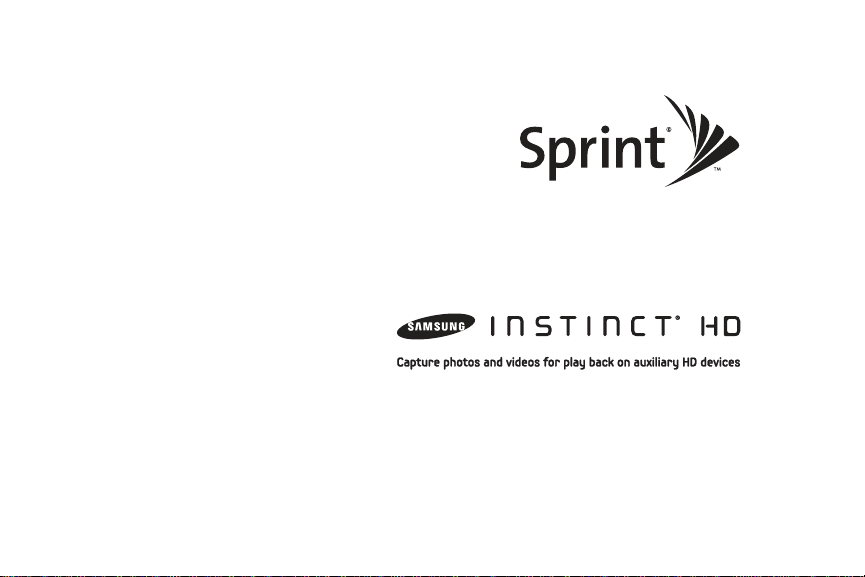
Explore More
Details about using your device
www.sprint.com
©2009 Sprint. SPRINT a nd the logo are trademarks of Sprint. Other
marks are the propert y of their respective owners.
10/23/09
Page 2
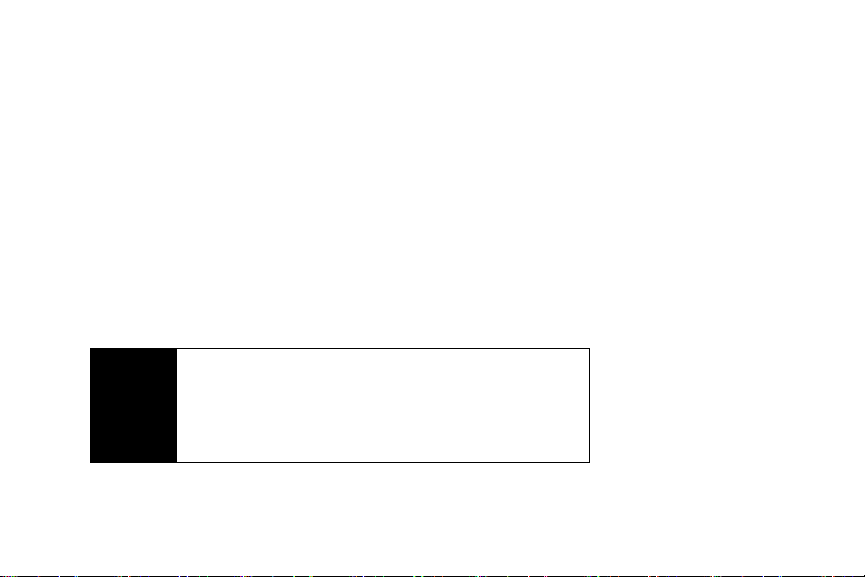
Important
M850_Explore More Guide_CH26_PS_091109_F13
중요한 개인정보 보호 메시지
적용되지 않습니다. 제3자의 프로그램은 사용자의 개인정보를 획득할 수
있으며, 또는 Sprint에게 사용자의 고객 정보를 공유해 달라고 요청하기도
합니다. 제3자 프로그램이 개인정보를 수집, 획득, 사용, 공개하는지 알아
보려면 프로그램 제공자의 정책을 확인하세요. 정책은 일반적으로 그들의
웹사이트에서 찾아볼 수 있습니다. 만약 제3자 프로그램의 정책에 불만을
느낀다면 해당 프로그램을 사용하지 마세요.
- Sprint의 정책은 제3자의 프로그램에는
Page 3
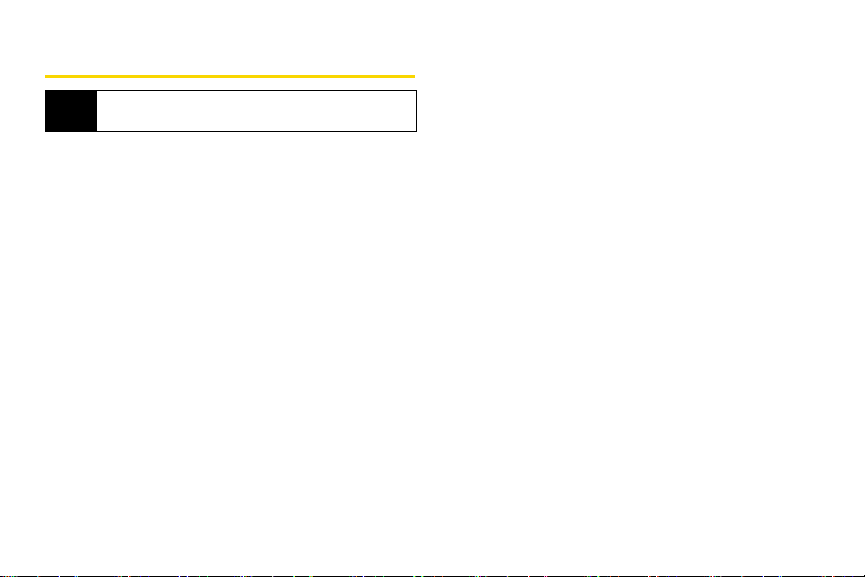
목차
무엇을 찾고 있나요? 여기에 나열된 제목에서 찾고자
Tip
하는 것을 못 찾으면 143쪽의 색인을 참조하세요
머리 말 . . . . . . . . . . . . . . . . . . . . . . . . . . . . . . . . . i
1 장 : 시작하기 . . . . . . . . . . . . . . . . . . . . . . . 1
1A. 서비스 설정하기 . . . . . . . . . . . . . . . . . . . . . . 2
휴대전화 설치하기 . . . . . . . . . . . . . . . . . . . . 2
휴대전화 개통하기 . . . . . . . . . . . . . . . . . . . . 5
비주얼 음성메시지 설정하기 . . . . . . . . . . . . 5
도움 요청하기 . . . . . . . . . . . . . . . . . . . . . . . . 6
2 장 : 내 휴대전화 . . . . . . . . . . . . . . . . . . . . . 7
2A. 휴대전화의
기본 기능 8
내 휴대전화 . . . . . . . . . . . . . . . . . . . . . . . . . . 8
디스플레이 화면 보기 . . . . . . . . . . . . . . . . . 10
휴대전화 켜기와 끄기 . . . . . . . . . . . . . . . . . 12
배터리와 충전기 사용하기 . . . . . . . . . . . . . 12
휴대전화 화면 살펴보기 . . . . . . . . . . . . . . . 14
문자 입력하기 . . . . . . . . . . . . . . . . . . . . . . . 21
내 전화번호 표시하기 . . . . . . . . . . . . . . . . 24
전화 걸기와 받기 . . . . . . . . . . . . . . . . . . . . 24
2B. 설정 . . . . . . . . . . . . . . . . . . . . . . . . . . . . . . . 28
사운드 설정 . . . . . . . . . . . . . . . . . . . . . . . . 28
화면 설정 . . . . . . . . . . . . . . . . . . . . . . . . . . 30
터치 설정 . . . . . . . . . . . . . . . . . . . . . . . . . . . 31
위치 설정 . . . . . . . . . . . . . . . . . . . . . . . . . . 32
휴대전화 소프트웨어 업데이트하기 . . . . . . 32
즐겨찾기 . . . . . . . . . . . . . . . . . . . . . . . . . . . 33
보안 설정 . . . . . . . . . . . . . . . . . . . . . . . . . . 33
2C. 기록 . . . . . . . . . . . . . . . . . . . . . . . . . . . . . . . 36
Recent History 보기 . . . . . . . . . . . . . . . . . . . 36
Recent History 옵션 . . . . . . . . . . . . . . . . . . . 37
Recent History 에서 전 화 걸 기 . . . . . . . . . . . 38
Recent History 에서 전화번호 저장하기 . . . 39
2D. 연락처 . . . . . . . . . . . . . . . . . . . . . . . . . . . . . 40
연락처 추가하기 . . . . . . . . . . . . . . . . . . . . . 40
전화번호 저장하기 . . . . . . . . . . . . . . . . . . . 42
연락처를 검색하여 전화 걸기 . . . . . . . . . . . 43
연락처 옵션 . . . . . . . . . . . . . . . . . . . . . . . . 43
연락처 삭제하기 . . . . . . . . . . . . . . . . . . . . . 45
Page 4
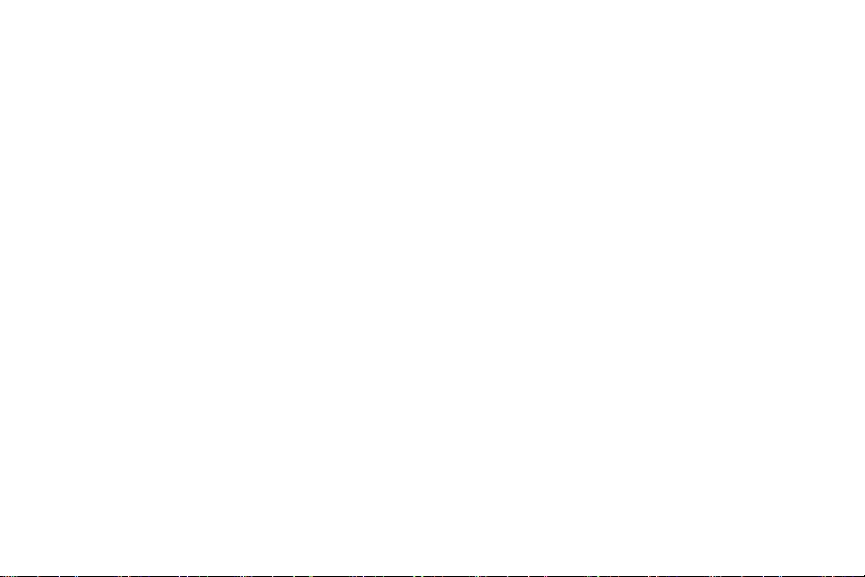
단축번호 등록하기 . . . . . . . . . . . . . . . . . . . 45
연락처에 벨소리 설정하기 . . . . . . . . . . . . . 46
Sprint Mobile Sync . . . . . . . . . . . . . . . . . . . . 47
2E. 달력과 도구 . . . . . . . . . . . . . . . . . . . . . . . . . 48
달력에 일정 추가하기 . . . . . . . . . . . . . . . . . 48
일정 알 림 메뉴 . . . . . . . . . . . . . . . . . . . . . . 50
2F. 음 성 실행 . . . . . . . . . . . . . . . . . . . . . . . . . . 51
음성 실 행 자습서 실 행하기 . . . . . . . . . . . . . 51
음성통화 걸기 . . . . . . . . . . . . . . . . . . . . . . . 51
메시지 전송하기 . . . . . . . . . . . . . . . . . . . . . 52
프로그램 실행하기 . . . . . . . . . . . . . . . . . . . 54
음성 실 행 설정 . . . . . . . . . . . . . . . . . . . . . . 54
2G. microSD 카드 . . . . . . . . . . . . . . . . . . . . . . . . 56
휴대전화의 microSD 카드와 어댑터
사용하기 . . . . . . . . . . . . . . . . . . . . . . . . . . . 56
컴퓨터에서 microSD 카드에 연결하기 . . . . . 58
메모리 상태 . . . . . . . . . . . . . . . . . . . . . . . . 58
휴대전화를 컴퓨터에 연결하기 . . . . . . . . . . 58
2H. 컨텐츠 전송하기 . . . . . . . . . . . . . . . . . . . . . 62
연락처 전송하기 . . . . . . . . . . . . . . . . . . . . . 62
음악 , 사진 , 동영상 전송하기 . . . . . . . . . . . 64
이전에 구매한 컨텐츠 전송하기 . . . . . . . . . 64
2I. 카메라 . . . . . . . . . . . . . . . . . . . . . . . . . . . . . 66
사진 촬영하기 . . . . . . . . . . . . . . . . . . . . . . 66
동영상 촬영하기 . . . . . . . . . . . . . . . . . . . . . 70
2J. 블루투스 . . . . . . . . . . . . . . . . . . . . . . . . . . . 72
블루투스 켜기 / 끄기 . . . . . . . . . . . . . . . . . 72
블루투스 설정 메뉴 사용하기 . . . . . . . . . . 73
블루투스 장치 등록하기 . . . . . . . . . . . . . . . . 74
블루투스를 통해 파일 전송하기 . . . . . . . . . 75
3 장 : Sprint 서비스 . . . . . . . . . . . . . . . . . . . 77
3A. Sprint 서비스 : 기본 서비스 . . . . . . . . . . . . . 78
비주얼 음성메시지 . . . . . . . . . . . . . . . . . . . 78
문자메시지 (SMS) . . . . . . . . . . . . . . . . . . . . 86
Sprint Picture Mail . . . . . . . . . . . . . . . . . . . . 88
3B. 웹과 데이터 서비스 . . . . . . . . . . . . . . . . . . . 91
데이터 서비스 시작하기 . . . . . . . . . . . . . . . . 91
웹 연결 . . . . . . . . . . . . . . . . . . . . . . . . . . . . 92
웹 탐색하기 . . . . . . . . . . . . . . . . . . . . . . . . 95
웹 상의 정보 서비스 . . . . . . . . . . . . . . . . . . 100
데이터 서비스 FAQs . . . . . . . . . . . . . . . . . . 101
Wi-Fi . . . . . . . . . . . . . . . . . . . . . . . . . . . . . . 102
Sprint Software Store 사용하기 . . . . . . . . . . 103
Page 5
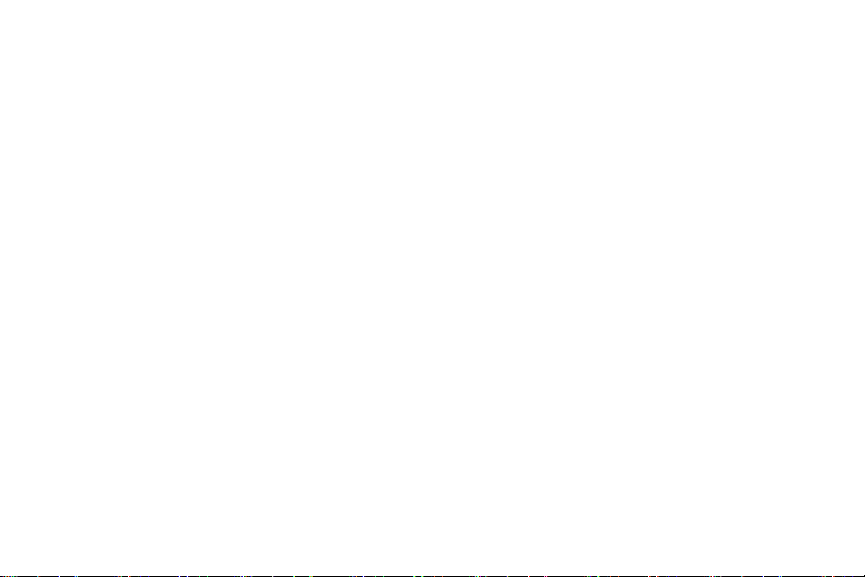
게임 . . . . . . . . . . . . . . . . . . . . . . . . . . . . . . 104
NASCAR . . . . . . . . . . . . . . . . . . . . . . . . . . 105
NFL Mobile Live . . . . . . . . . . . . . . . . . . . . . 106
Live Search . . . . . . . . . . . . . . . . . . . . . . . . 107
이메일 . . . . . . . . . . . . . . . . . . . . . . . . . . . . 107
3C. 엔터테인먼트 : TV와 음악 . . . . . . . . . . . . . 113
Sprint TV/Video . . . . . . . . . . . . . . . . . . . . . . 113
음악 - Sprint Music Store . . . . . . . . . . . . . . . 117
3D. GPS 내비게이션 . . . . . . . . . . . . . . . . . . . . . 121
Sprint Navigation 시작하기 . . . . . . . . . . . . . . 121
Sprint Navigation 사용하기 . . . . . . . . . . . . . 122
운전 방 향 안내 받기 . . . . . . . . . . . . . . . . . 122
4 장 : 안전 주의와 보증 정보 . . . . . . . . . . . 127
4A. 중 요 안전 정보 . . . . . . . . . . . . . . . . . . . . . 128
일반적인 안전주의 . . . . . . . . . . . . . . . . . . 128
휴대전화를 안전하게 사용하려면 . . . . . . . 129
휴대전화를 청각 보조 장치와 함께 사용할 때 130
배터리 관리 . . . . . . . . . . . . . . . . . . . . . . . . 132
전자파 (RF) 에너지 . . . . . . . . . . . . . . . . . . 133
소유자 기록 . . . . . . . . . . . . . . . . . . . . . . . . 135
사용 설명서 소유권 공지 . . . . . . . . . . . . . 135
4B. 제조사 보증 . . . . . . . . . . . . . . . . . . . . . . . . 136
제조사 보증 . . . . . . . . . . . . . . . . . . . . . . . . 136
찾아보기 . . . . . . . . . . . . . . . . . . . . . . . . . . . . 143
Page 6
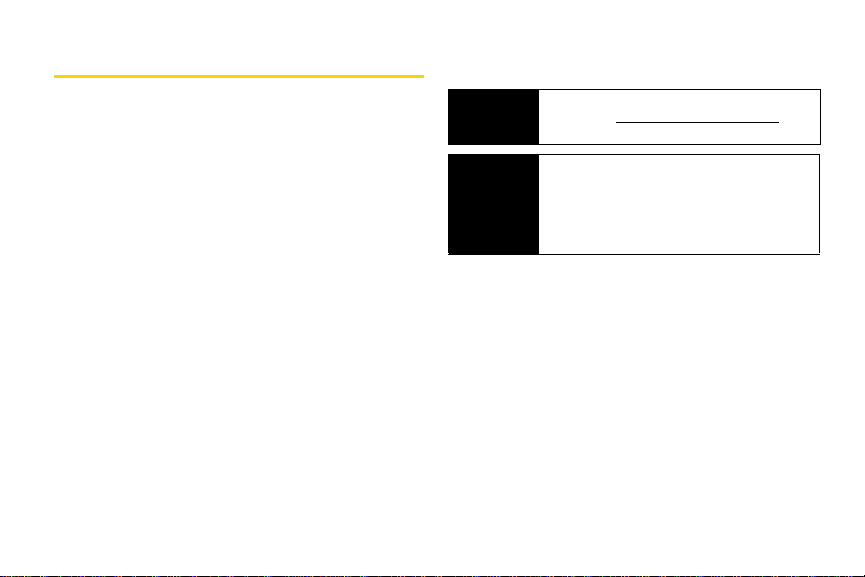
머리말
이
Explore More Guide
®
HD™에 대해 소개합니다. 이 설명서는 4개의 장으
Instinct
로 구성되어 있습니다:
●
1장 시작하기
●
2장 내 휴대전화 사용하기
●
3장 Sprint 서비스 특징
●
4장 안전 주의와 보증 정보
이 설명서 곳곳에는 새 휴대전화와 서비스를 잘 사용할 수
있도록 팁을 제공하고 있습니다. 목차와 색인 역시 특정 정
보를 쉽게 검색할 수 있도록 도와줍니다.
는 Sprint™ 서비스와 Samsung
이
Explore More Guide
있도록 개발되었습니다.
사용 설명서
메모
WARNING
가장 최신의
를 얻으려면
문하세요.
휴대전화를 안전하게 사용하기 위해 도움이 되는
정보를 얻으려면
(128쪽)을 참조하세요. 이 설명서를 읽고 제시된
중요한 안전 정보를 따르지 않으면 심각한 상해
를 입거나, 죽음 또는 재산 상의 손실을 초래할 수
있습니다.
는 Instinct® HD™를 쉽게 사용할 수
User Guide와 Explore More Guide
sprint.com/instinctHDsupport
중요한 안전 정보
를 방
부분
i
Page 7
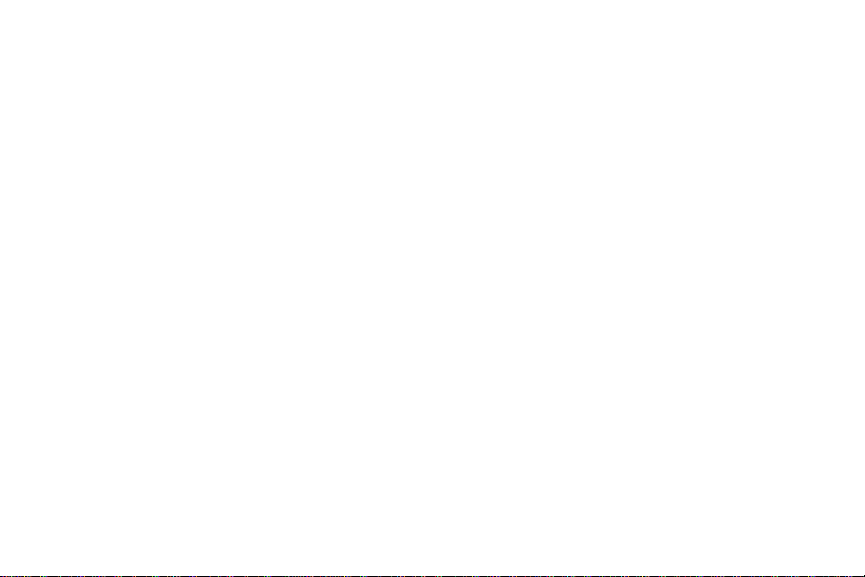
Page 8
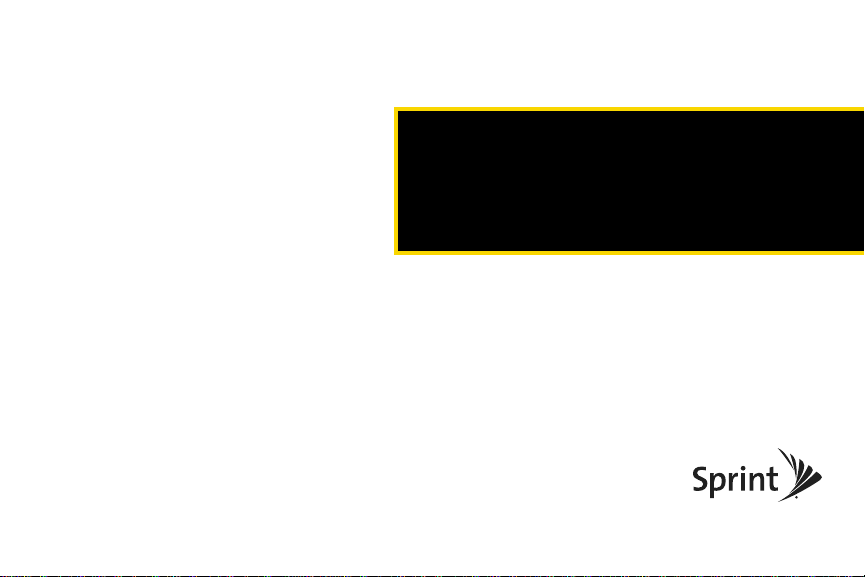
1장
시작하기
Page 9
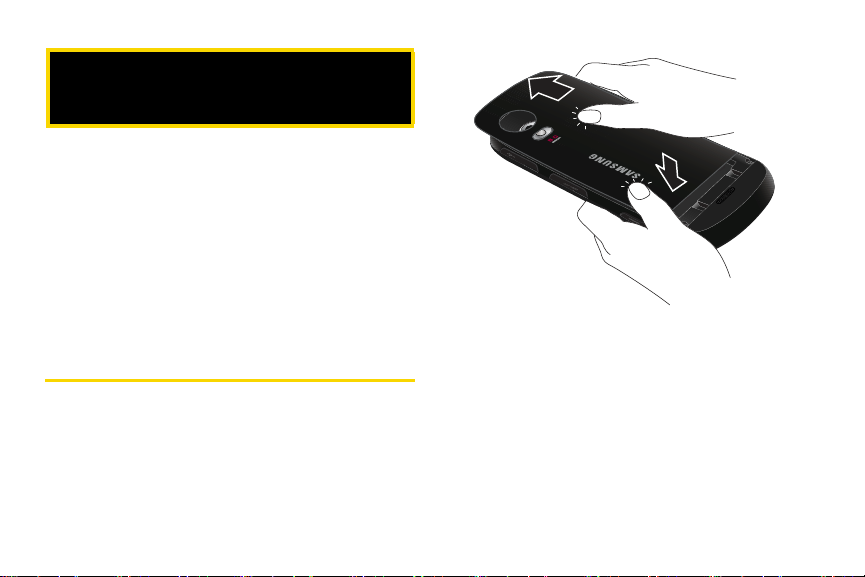
1A. 서비스 설정하기
●
휴대전화 설치하기 (2쪽)
●
휴대전화 개통하기 (5쪽)
●
비주얼 음성메시지 설정하기 (5쪽)
●
도움 요청하기 (6쪽)
새 휴대전화에서 쉽고 간편하게 서비스를 설정할 수 있
. 이 장에서는 휴대전화를 설치하고 켜기, 음성메
습니다
시지 설정하기, 비밀번호 설정하기, Sprint에 문의하기
등에 필요한 절차를 설명합니다.
휴대전화 설치하기
1.
배터리 덮개를 엽니다.
■
그림과 같이 엄지를 이용하여 누릅니다.
■
아래로 누르면서 그림과 같이 카메라 렌즈 쪽으로 덮
개를 밉니다.
2 1A. 서비스 설정하기
2.
배터리를 삽입합니다.
■
휴대전화의 뒤 공간에 배터리를 삽입합니다. 배터리
를 커넥터에 맞추어서(1) 끼웁니다. 배터리를 아래로
부드럽게 눌러(2) 장착합니다.
■
배터리 덮개를 덮은 후(3) 딸칵 소리가 날 때까지 밀어
넣습니다(4).
Page 10
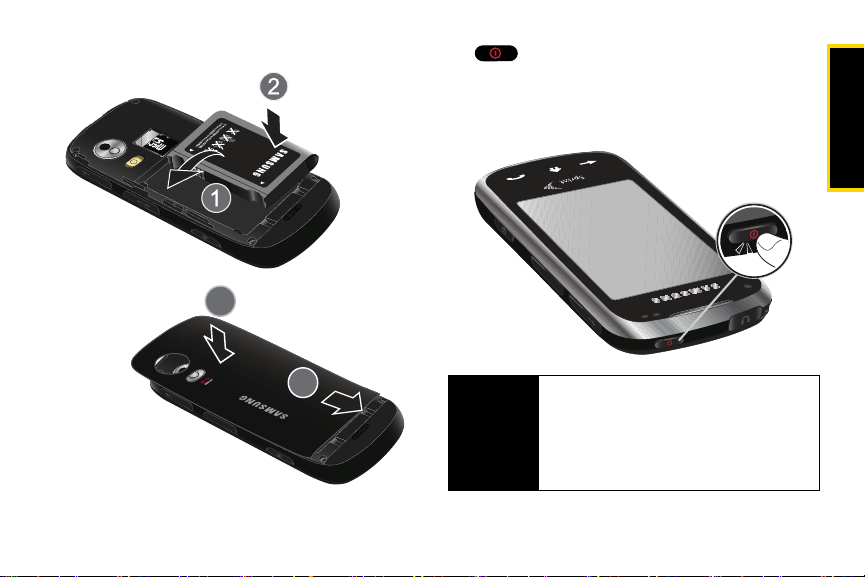
VIDEO OUT
3.
을 눌러 휴대전화를 켭니다.
■
휴대전화가 켜지면 Sprint 서비스를 검샘한 후 Unlock
화면을 표시합니다.
■
휴대전화가 개통되지 않았거나 잠겨있다면
5쪽에 있는 "휴대전화 개통하기"를 참조합니다.
서비스 설정하기
VIDEO OUT
WARNING
휴대전화가 터치스크린으로 이루어져 있다면, 손
가락의 바닥 부분이나 비금속 스타일러스로 가볍
게 터치할 때 터치스크린이 가장 잘 반응한다는
것에 유의하세요. 지나친 힘을 주거나 금속 물질
로 누르면 터치스크린이 손상되거나 깨질 수 있
습니다. 이러한 경우에는 보증을 받지 못합니다.
136쪽에 있는 "제조사 보증" 을 참조하세요.
1A. 서비스 설정하기 3
Page 11
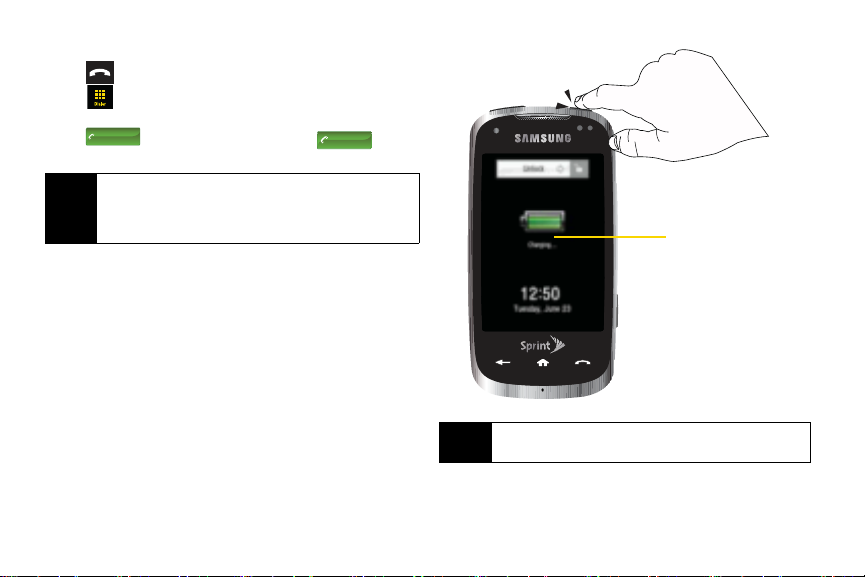
4.
Talk
555-555-1234
Talk
TALK
잠금해제 화면
처음으로 전화를 겁니다.
■
을 눌러
■
을 누른 후 화면 위의 다이얼패드를 이용하여 전
화번호를 입력합니다.
■
을 터치합니다. (전화번호가 위에
표시됩니다.)
휴대전화를 켜고, 신호를 검색하고, 음성메시지를 설정하
Note
고, 전화를 걸기 위해서는 배터리를 충분히 충전해야 합
니다. 가능하다면 배터리를 완전히 충전하세요. 자세한
정보는 13쪽에 있는 "배터리 충전하기"를 참조하세요.
4 1A. 서비스 설정하기
Phone Functions
메뉴를 표시합니다.
이 화면에서 휴대전화의 잠금을 해제하려면
Note
튼을 터치한 후 오른쪽으로 드래그합니다.
Unlock
버
Page 12

휴대전화 개통하기
●
Sprint Store 에서 휴대전화를 구입했다면
개통되어 있으며 사용할 준비가 완료되어 있습니다 .
●
우편으로 휴대전화를 받았으며 Sprint 계정을 새로
만들었거나 새 회선을 신청했다면
로 개통됩니다 . 개통되어 있는지 확인하려면 전화를 걸어
보세요 .
●
우편으로 휴대전화를 받았으며 기존에 사용하던
번호로 휴대전화를 사용한다면
온라인에 접속하여
휴대전화를 개통해야 합니다 .
■
컴퓨터에서 웹 브라우저를 실행하여
activate
로 이동한 후 화면에 표시되는 지시를 따라
휴대전화를 개통합니다.
설정을 마치면 휴대전화가 개통되었는지 전화를 걸어 확인
합니다. 휴대전화가 개통되지 않았거나 인터넷에 연결할
수 없다면
1-888-211-4727
로 Sprint Customer Service에
전화를 걸어 도움을 요청하세요.
휴대전화를 개통하는 도중에 을 누르지 마세요.
Tip
Note
을 누르면 개통 절차가 취소됩니다.
휴대전화를 개통하는 데 어려움을 겪는다면 다른 전화기
를 이용하여
서비스에 도움을 요청하세요.
1-888-211-4727
로 전화를 걸어 Sprint 고객
휴대전화가
휴대전화가 자동으
www.sprint.com/
비주얼 음성메시지 설정하기
휴대전화가 사용 중이든 또는 꺼져 있든, 사용자가
응답하지 않은 모든 통화는 자동적으로 음성사서함으로
전달됩니다. 그러므로 휴대전화를 개통하는 즉시 Sprint
음성메시지를 설정하고 인사말을 녹음하는 것이 좋습니다.
1.
을 누른 후 >
Voicemail Settings
2. Change Greeting
다음을 실행합니다:
■
비밀번호를 만듭니다.
■
이름을 녹음합니다.
■
인사말을 녹음합니다.
■
One-Touch Message Access를 사용할 것인지
선택합니다(이 기능을 이용할 경우
누르면 비밀번호를 입력하는 절차를 거치지 않고
바로 음성메시지로 이동할 수 있습니다).
음성메시지 사용법에 대해 더 자세한 정보를 얻으려면
78쪽에 있는 "비주얼 음성메시지"를 참조하세요.
음성사서함 비밀번호
Note
사용자의 음성사서함에 다른 사람이 허락없이 연결하는
것을 방지하려면 음성사서함에 비밀번호를 설정하세요.
(One-Touch Message Access를 사 용하지 마 세요 )
Settings > General >
를 차례로 터치합니다.
을 터치한 후 시스템의 명령을 따라
Voicem a i l
버튼을
1A. 서비스 설정하기 5
서비스 설정하기
Page 13
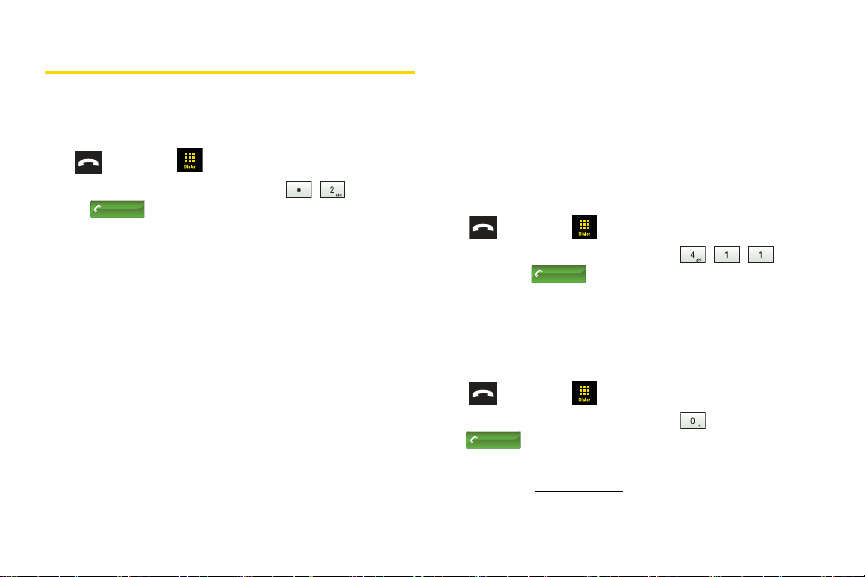
도움 요청하기
Talk
0
Sprint 고객 서비스
Sprint 휴대전화에서
1.
을 누른 후 을 터치합니다.
2.
화면 위의 다이얼패드를 이용하여
Talk
후 을 터치합니다.
*2
다른 전화기에서
●
Sprint 고객 서비스 :
●
비지니스 고객 서비스 :
6 1A. 서비스 설정하기
1-888-211-4727
1-800-927-2199
Sprint 411
Sprint 411을 이용하면 주택, 비지니스, 행정 공지 목록, 영화
목록, 상영 시간, 운전 방향 안내, 식당 예약, 주요한 지역
이벤트 안내를 포함하여 다양한 서비스와 정보를 제공받을
수 있습니다. 한번에 3가지 정보를 제공받을 수 있으며 추
가 요금 없이 자동으로 연결됩니다.
를 입력한
.
.
Sprint 411을 이용하면 통화당 요금이 부과되며 airtime에 합
계되어 청구됩니다.
1.
을 누른 후 을 터치합니다.
2.
화면 위의 다이얼패드를 이용하여
411
입력한 후 을 터치합니다.
Talk
을
Sprint 사업자 서비스
Sprint Operator Services를 이용하면 수신자부담 전화를 걸
거나, 전화카드로 요금이 지불되는 전화를 걸거나, 제3자가
요금을 지불하는 전화를 걸 때 도움을 받을 수 있습니다.
1.
을 누른 후 을 터치합니다.
2.
화면 위의 다이얼패드를 이용하여 을 입력한 후
을 터치합니다.
더 자세한 정보를 얻거나 최신 제품이나 서비스에 관한 정
보를 얻으려면
www.sprint.com
을 방문하세요.
Page 14
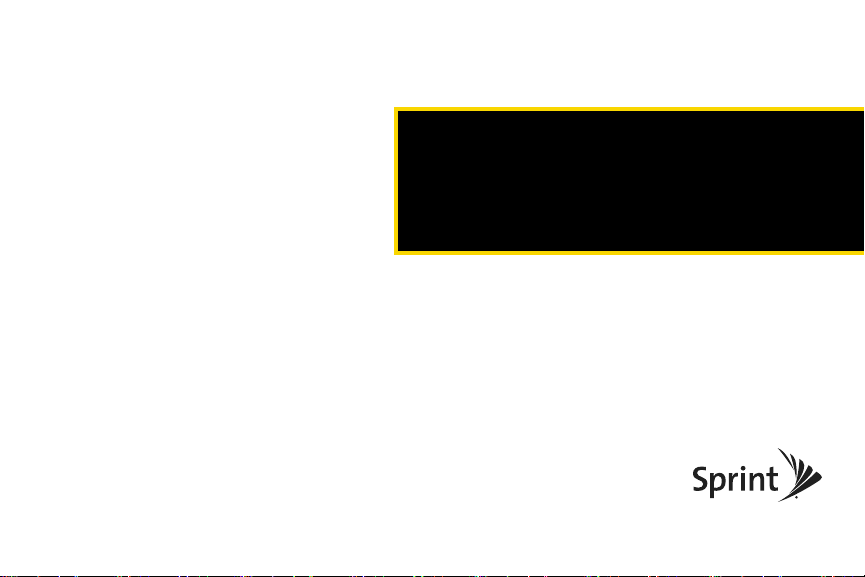
2장
내 휴대전화
Page 15
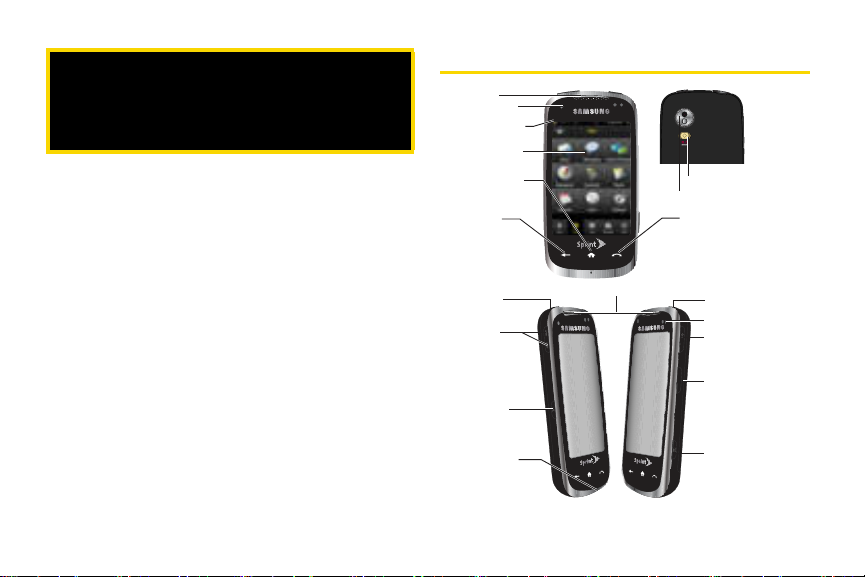
2A. 휴대전화의
VIDEO OUT
12. Volume
Button
5. Main Functions
Key
4. Display Screen
17. Accessories/
Power Cable
Jack
8. Camera Lens
9. Flash
14. Microphone
3. Signal Strength
Indicator
16. Video Out
Jack
1. Earpiece
2. Light Sensor
15. Camera Button
18. Proximity Sensor
6. Back Key 7. Phone Functions Key
19. Power/Lock Button
13. Speech to
Action
Button
11. Headset
Jack
10. Speaker
기본 기능
●
내 휴대전화 (8쪽)
●
디스플레이 화면 보기 (10쪽)
●
휴대전화 켜기와 끄기 (12쪽)
●
배터리와 충전기 사용하기 (12쪽)
●
휴대전화 화면 살펴보기 (14쪽)
●
문자 입력하기 (21쪽)
●
내 전화번호 표시하기 (24쪽)
●
전화 걸기와 받기 (24쪽)
사용자의 휴대전화는 삶을 편리하게 하고 중요한 사람
이나 정 보 를 쉽 게 접할 수 있 도 록 돕 습 니 다 .
이 장에서는 휴대전화의 기본 기능과 통화 기능에
대해서 설명합니다.
8 2A. 휴대전화의 기본 기능
내 휴대전화
Page 16
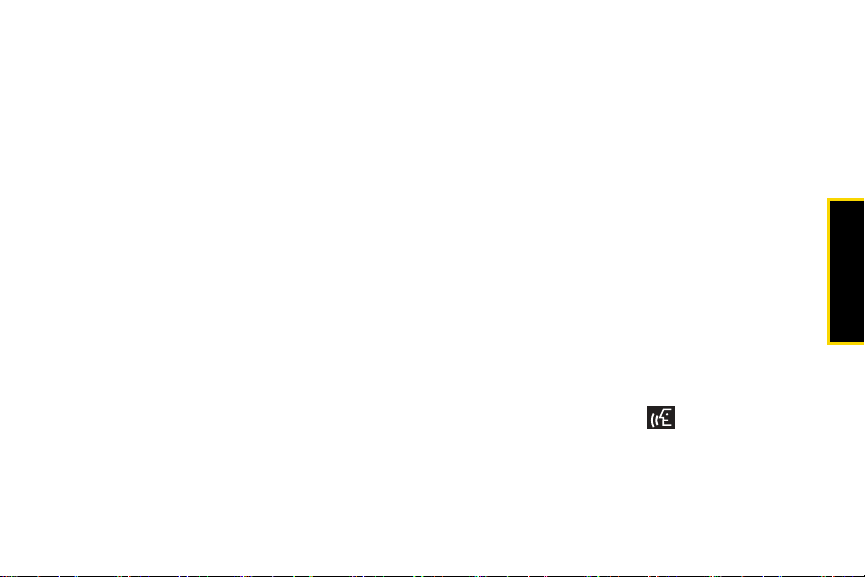
주요 기능
1. Earpiece
2. Light Sensors
대비를 조절합니다.
■
■
3. 신호 세기 아이콘
나타냅니다. 더 많은 막대가 표시될수록 신호가 세다는
것을 의미합니다.
4. Display Screen
신호 세기, 배터리 잔량 등과 같이 휴대전화를
작동시키기 위해 필요한 모든 정보를 표시합니다.
5. Main Functions Key
Web과 같은 휴대전화의 주요 기능 메뉴를 표시합니다.
6. Back Key
사용 중에 이 버튼을 누르면 이전 페이지로 되돌아갑니
다.
- 상대방의 목소리나 자동화된 시스템의
안내 목소리를 들려줍니다.
- 주위 조명 수준에 따라 화면의 밝기/
조명이 밝으면(야외) 센서가 이를 감지하여 화면을
보기 쉽도록 하기 위해 화면 밝기와 대비를 높입니다.
조명이 어두우면(통화하고 있을 때) 센서가 통화를
감지하여 우연히 버튼이 눌러지는 것을 방지하기
위해 키패드를 잠급니다.
- 막대를 표시하여 신호 세기를
- 통화 상태, 연락처 목록, 시간과 날짜,
- Favorites, Main, Fun, My Stuff,
- 이전 메뉴로 되돌아갑니다. 웹 브라우저
7. Phone Functions Key
Voicemail, Dialer와 같은 휴대전화 기능 메뉴를
표시합니다.
8. Camera Lens
동영상을 촬영할 때 사용됩니다.
9. Flash
- 조명이 어두운 상태에서 촬영할 때 이미지
품질을 높여줍니다.
10. Speaker
- 음성이나 벨소리를 재생합니다. 스피커폰
모드를 사용하면 스피커를 통해 상대방을 음성을 들을
수 있습니다.
11. Headset Jack
헤드셋을 삽입할 수 있습니다.
주의!
액세서리를 맞지 않는 잭에 삽입하면 휴대전화가
손상될 수 있습니다.
12. Volume B u t t o n
조절합니다. 음량 버튼은 메뉴 옵션을 선택할 때도 사용
할 수 있습니다.
13. Speech to Action Button
말해 전화를 거는 Speech to Action 기능을 켭니다.
14. Microphone
사용자의 음성을 상대방에게 전달합니다.
- Speed Dial, Contacts, Recent,
- 내장 카메라의 일부로서 사진이나
- 스테레오 헤드셋(구성품)이나 다른
벨소리 음량이나 통화 중 음성 크기를
( ) 이름이나 전화번호를
2A. 휴대전화의 기본 기능 9
휴대폰의 기본 기능
Page 17
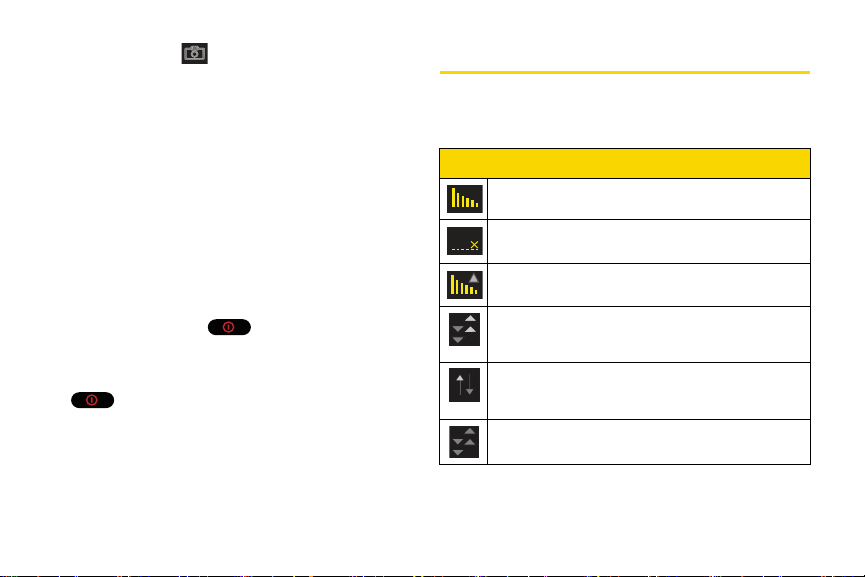
15. Camera Button
사용됩니다.
16. Video Out Jack
품)에 연결할 수 있습니다.
주의!
액세서리를 맞지 않는 잭에 삽입하면 휴대전화가
손상될 수 있습니다.
17. Accessories/Power Cable Jack
USB 케이블을 연결할 수 있습니다.
주의!
액세서리를 맞지 않는 잭에 삽입하면 휴대전화가
손상될 수 있습니다.
18. Proximity Sensor
탐지합니다. 근접 센서는 통화 중에 LCD 근처에 얼굴이
닿을 때 이를 감지합니다.
19. Power/Lock Button
또는 휴대전화를 잠그거나 잠금을 해제할 수 있습니다.
메인 메뉴 상태에서 누르면 사용자의 입력을 취소하고
잠금해제 화면으로 돌아갑니다. 전화를 받고 있을 때
끕니다.
( ) 사진이나 동영상을 촬영할 때
mini-USB를 HDMI 비디오 케이블(별매
전원 케이블이나
LCD 표면 근처에 근접한 물체를
( ) 휴대전화를 켜고 끄거나
을 누르면 무음 모드로 전환되어 모든 벨소리를
10 2A. 휴대전화의 기본 기능
디스플레이 화면 보기
휴대전화의 디스플레이화면에서 휴대전화의 상태와 옵션
에 관한 정보를 볼 수 있습니다. 다음 목록은 휴대전화 화
면에 표시되는 아이콘을 설명합니다:
상태 표시줄 - 서비스 아이콘
신호 세기
- 휴대전화의 현재 신호 세기를 표시
( 막대가 많을 수록 신호가 강함을 의미 )
No Service
의미
Roaming
로밍 중임을 의미
Data Service
(EVDO) 를 사용할 수 있음을 의미 데이터 서비스에
연결되면 아이콘이 움직입니다 .
Data Service
사용할 수 있음을 의미 데이터 서비스에 연결되면
아이콘이 움직입니다 .
Data Service Unavailable
사용할 수 없음을 의미
- 휴대전화가 신호를 찾을 수 없음을
- Nationwide Sprint Network 지역을 벗어나
- Sprint 의 광대역 무선 데이터 서비스
- Sprint 의 1xRTT 데이터 서비스를
- 현재는 데이터 서비스를
Page 18
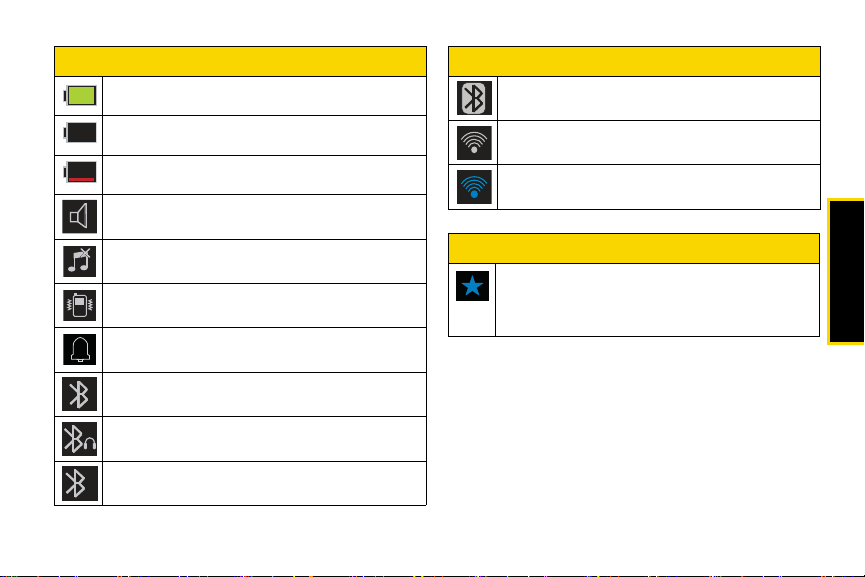
상태 표시줄 - 상태 아이콘
X
Battery Strength
( 그림은 완전히 충전된 상태를 표시 )
Battery Strength
(그림은 완전히 방전된 상태를 표시 )
Battery Strength
곧 꺼짐을 의미 (20% 이하의 전원이 남음 )
Ringers
있음
Silence All
Vibrate All
Alarm Event
- 배터리 충전 상태를 표시
- 배터리 충전 상태를 표시
- 배터리 경고를 표시 , 휴대전화가
-벨소리 음량은 1~8 사이로 조절할 수
- 모든 소 리를 끔
- 벨소리가 모두 진동으로 전환
- 다음 알람 이벤트를 표시
상태 표시줄 - 상태 아이콘
Bluetooth Communicating
주고 받음을 의미
Wi-Fi Active
- Wi-Fi가 켜졌음을 의미
Wi-Fi Connected
Wireless Access Point (WAP) 와 통신 중임을 의미
- 블루투스로 데이터를
- Wi-Fi 가 연결되어 있으며
상태 표시줄 - 메시지 아이콘
Te xt Me ss a ge
( 부재중 전화 , 음성메시지 , 일정 이벤트 , 알람 ,
이메일 , 사진메시지 , 문자메시지가 있을 때
표시됩니다 .)
- 새 메시지가 도착했음을 표시
휴대폰의 기본 기능
Bluetooth Active
Bluetooth Connected
연결되어 있음을 의미
Bluetooth Issue
의미
- 블루투스가 켜졌음을 의미
- 블루투스 장치가 휴대전화에
- 블루투스 연결에 문제가 있음을
2A. 휴대전화의 기본 기능 11
Page 19
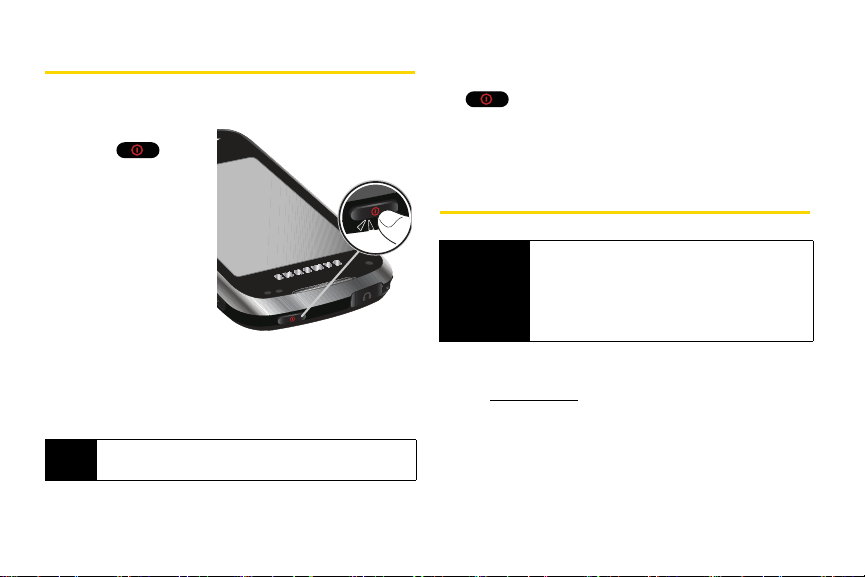
휴대전화 켜기와 끄기
휴대전화 켜기
휴대전화의 상단에
위치한 을
누릅니다 .
휴대전화가 켜져 있더라
도 "No Service"가 표시될
수 있습니다. 휴대전화
가 신호를 검색하여 사
용할 수 있는 네트워크
에 연결되면 전화를 걸
거나 받을 수 있습니다.
15분 동안 신호를 검색
하지 못하면 Power Save 기능이 자동으로 실행되어 사용자
의 허락 없이 규칙적으로 신호를 검색합니다. 신호를 검색
하면 휴대전화가 자동으로 잠금해제 화면으로 돌아갑니다.
(휴대전화가 켜져 있을 때에는 아무 버튼을 누르더라도
Sprint 서비스 검 색 을 시작 할 수 있습 니다.)
Power Save 기능은 신호가 없는 곳에 있을 때 배터리 전
Tip
원을 절약합니다.
12 2A. 휴대전화의 기본 기능
휴대전화 끄기
전원 종료 아이콘이 화면에 표시될 때까지 2초 정도
을 길게 누릅니다 .
휴대전화가 꺼져 있으면 (배터리가 충전될 때를 제외하고)
화면에 아무 것도 표시되지 않습니다.
배터리와 충전기 사용하기
WARNING
배터리와 액세서리는 Sprint 매장이나 Samsung을 통해서
구할 수 있으며 또는 1-866-866-7509에 전화를 걸어 주문
하세요.
배터리 끼우기
2 쪽에 있는 " 휴대전화 설치하기 " 를 참조하세요 .
Sprint나 Samsung 배터리와 충전기만 사용하세요.
Sprint나 Samsung 배터리 이외의 다른 배터리나
충전기를 사용하면 휴대전화가 과열되거나,
화재가 발생하거나, 폭발하거나, 신체에 상해를 입
거나, 죽음 또는 재산 상의 손실을 입을 수 있습니
다.
www.spri nt.com
에서 모든 것을 구할 수 있습니다.
Page 20
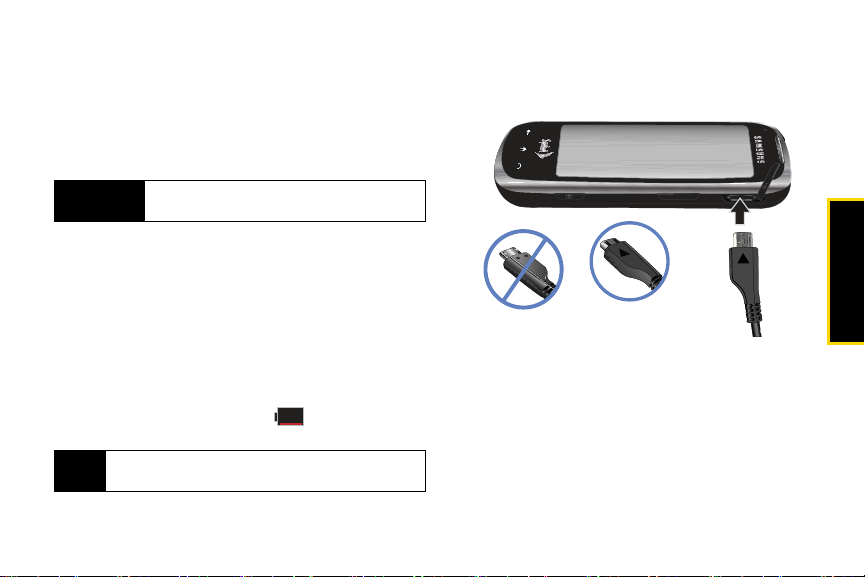
배터리 빼기
1.
저장된 전화번호나 메시지가 사라져 버리지 않도록
전원이 꺼져 있는지 확인합니다.
2.
배터리 덮개의 한쪽 끝(삼성 로고가 새겨진 바로 밑부분)
을 누른 후 카메라 렌즈 방향으로 덮개를 민 다음(1) 배터
리 덮개를 완전히 분리합니다(2).
WARNING
화상을 입을 수 있으므로 손상된 리튬이온
배터리를 사용하지 마세요.
배터리 충전하기
되도록 빨리 배터리를 충전하여 휴대전화를 사용할 수
있도록 하세요.
배터리 충전 상태를 규칙적으로 점검하세요. 배터리가
부족하면 휴대전화가 자동으로 꺼지므로 작업 중인 정보를
잃을 수 있습니다.
배터리 충전 상태를 빨리 확인하려면 휴대전화 화면의
오늘쪽 상단에 위치한 배러티 아이콘을 확인합니다.
배터리가 부족하면 배터리 아이콘( )이 깜빡이며
경고음이 발생합니다.
Samsung Instinct® HD™에 사 용할 수 있는 충 전 용량 이 큰
Note
배터리를 추가로 구입할 수 있습니다.
충전기 사용하기
충전기의 작은 끝부분을 휴대전화의 액세서리 / 전원
케이블 잭에 연결하고 다른 한쪽 끝을 전원에 연결합니다.
VIDEO OUT
Incorrect
Correct
Sprint의 리튬이온 배터리를 사용하면 배터리가 완전히
소모되기 전에 배터리를 충전할 수 있습니다.
2A. 휴대전화의 기본 기능 13
휴대폰의 기본 기능
Page 21
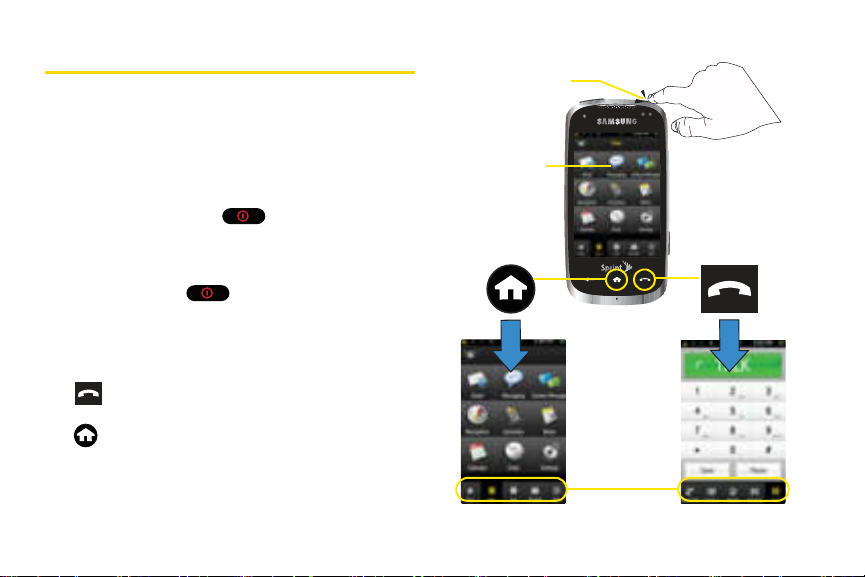
휴대전화 화면 살펴보기
메인 기능
메뉴
휴대전화 기능
메뉴
잠금해제 화면
전원 / 잠금 버튼
메뉴 탭
Samsung Instinct HD는 터치스크린을 채용한 제품으로서
가볍게 터치하여 화면 상의 옵션을 선택할 수 있을 뿐만
아니라 메뉴가 많을 때는 손가락 끝을 이용하여 아래나
위로 스크롤할 수 있습니다.
메인 화면 표시하기
휴대전화가 잠겨져 있을 때
화면이 나타납니다.
■
휴대전화의
Functions
에 설명된 대로)
잠금을 해제합니다.
Phone Functions 메뉴가 가장 먼저 표시됩니다.
Phone Functions
메뉴를 표시하려면 (잠금해제 화면의 상단
메뉴를 표시하려면:
1.
을 눌러
Phone Functions
- 또는 -
Main Functions
을 눌러
을 누르면 잠금해제
메뉴와
을 길게 눌러 휴대전화의
메뉴를 표시합니다.
메뉴를 표시합니다 .
Main
14 2A. 휴대전화의 기본 기능
Page 22
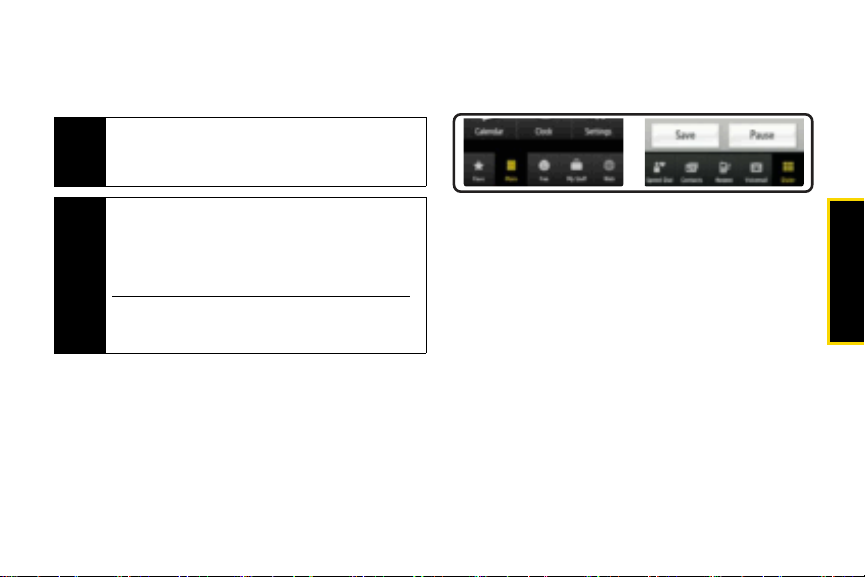
메뉴 탐색하기
메인 기능
메뉴 탭
휴대전화 기능
메뉴 탭
메뉴를 스크롤할 수 있는 것과 마찬가지로 화면에
표시되는 메뉴 옵션 또한 스크롤할 수 있습니다.
메뉴를 한손으로 이용하는 것은 기본적으로
Note
사용자
에게 맞춰져 있습니다.
변경하려면 18쪽에 있는 "한손 조작 설정 변경하기"를
참조하세요.
휴대전화의 스크린은 터치를 감지합니다. 화면 위의
Tip
항목을 선택하거나 드래그하려면 먼저 해당 항목을
살짝 눌러야 합니다. 이것은 의도하지 않게 메뉴나
옵션을 선택하는 것을 방지합니다. Settings 메뉴를
이용하여 터치스크린의 감도를 조절할 수 있습니다.
자세한 정보는 31쪽에 있는 "터치 설정"을 참조하세요.
화면에 접촉하는 부위가 작을 수록 적은 압력으로 터치
할 수 있습니다. 손가락 끝이나 손톱을 이용하여 화면을
터치하세요.
왼손 사용자
오른손
용으로
스크롤할 수 있는 메뉴 사이를 이동하려면:
1.
(화면의 하단에 위치한) 메뉴 탭 중 원하는 메뉴를
터치합니다.
2.
옵션을 터치한 후 부드럽게 누릅니다.
3.
선택할 수 있는 옵션 목록에서 다음을 실행할 수
있습니다:
■
터치한 후 부드럽게 눌러 선택한 옵션을 실행합니다.
■
화면을 누른 상태에서 손가락을 아래나 위로
이동하면 메뉴 사이를 스크롤할 수 있습니다.
화면 위를 스크롤할 때는 메뉴 항목을 선택할 때보다
좀 더 강하게 화면을 눌러야 합니다.
휴대폰의 기본 기능
2A. 휴대전화의 기본 기능 15
Page 23
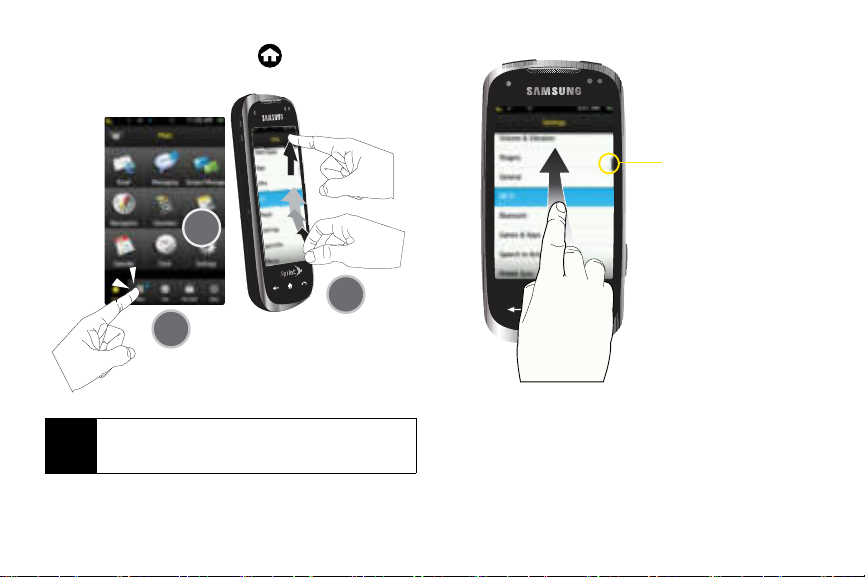
■
목록 위치
( 현재 목록에서
어디쯤에 위치하고 있는지
나타냅니다 .)
오른쪽 그림은 Display 메뉴( >
를 표시하는 방법을 보여줍니다.
목록을 스크롤할 때는 개별 항목을 터치하거나 누르지
Tip
않도록 주의하세요(그림 참조). 개별 항목을 터치하거나
누르면 선택된 항목이 열립니다.
16 2A. 휴대전화의 기본 기능
Main > Settings
)
Page 24
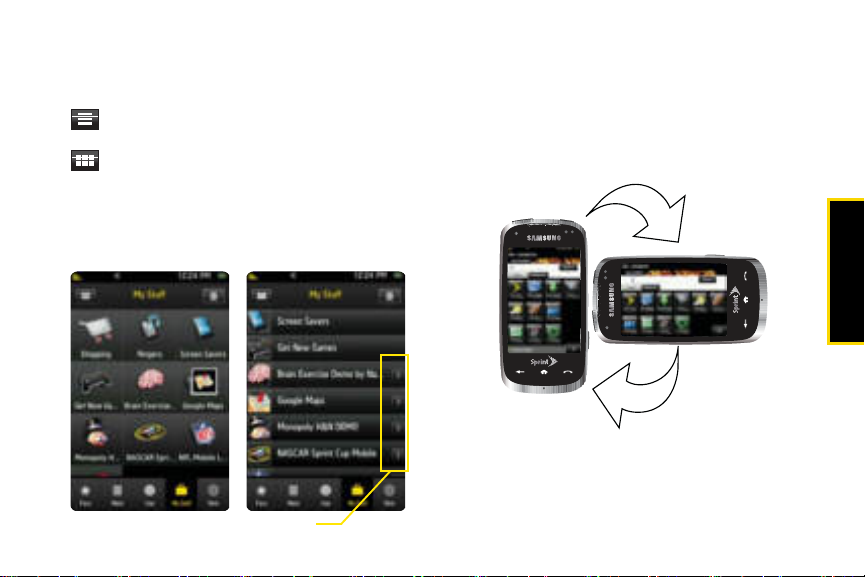
메뉴 보기 방식 변경하기
그리드 보기 목록 보기
추가 옵션
그리드 보기나 목록 보기 방식으로 메뉴를 볼 수
있습니다.
●
을 터치하면 현재 메뉴를 목록 보기 방식으로
표시합니다 .
●
을 터치하면 현재 메뉴를 그리드 보기 방식으로
표시합니다 .
목록 보기 방식에서 메뉴가 추가적인 기능을 포함하고
있으면 해당 메뉴 오른쪽 끝에 회색 화살표 아이콘이 표시
됩니다.
화면 방향 변경하기
Samsung Instinct® HD™은 내장된 가속도계를 이용하여
화면의 방향을 자동으로 변경할 수 있습니다.
움직임을 감지하여 휴대전화의 각도/방향을 변경합니다.
이 기능으로 인해 휴대전화의 각도나 방향에 맞추어
컨텐츠(이미지와 웹페이지)가 화면 위에 표시됩니다.
휴대폰의 기본 기능
2A. 휴대전화의 기본 기능 17
Page 25
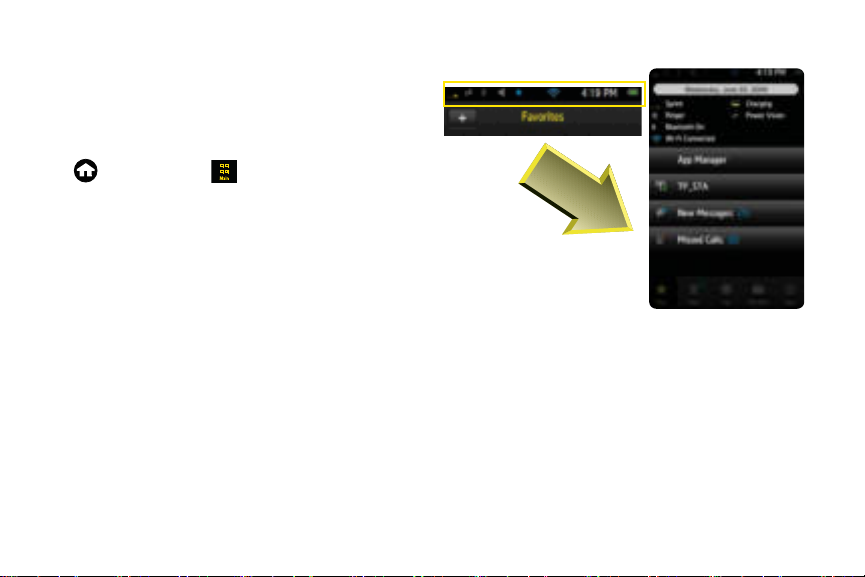
항목 선택하기
상태 표시줄
메뉴 사이를 이동하면 선택된 메뉴가 강조되어
표시됩니다. 손가락 끝으로 화면을 터치하여 옵션을
선택합니다.
예를 들어, 문자메시지를 보려면:
을 누른 후
터치합니다 . ( 받은 문자메시지가 있다면 표시됩니다 .)
Main
( ) > Messaging
을 차례로
상태 표시줄 표시하기
이 드롭다운 화면은 날짜, 신호 세기, 벨소리 상태, 배터리
충전 상태, Power Vison 상태, 새 이메일, 새 메시지 등과
같은 휴대전화 관련 정보를 표시합니다.
1.
화면의 상단을 터치합니다.
2.
팝업 화면을 닫으려면 다시 한번 터치하거나 몇 초 동안
기다리면 자동으로 닫힙니다.
18 2A. 휴대전화의 기본 기능
3.
팝업 화면을 닫으려면 다시 한번 터치하거나 몇 초 동안
기다리면 자동으로 닫힙니다.
한손 조작 설정 변경하기
Power Search 탭
왼쪽에서 나타날지 설정할 수 있습니다.
예를 들어,
이 화면의 오른쪽에 위치하며 연락처를 선택할 때는
탭
화면의 왼쪽에 표시되는 이름을 터치하여 연락처를 선택할
수 있습니다.
이 화면의 오른쪽에서 나타날지
Right Handed
옵션을 선택하면
Power Search
Page 26
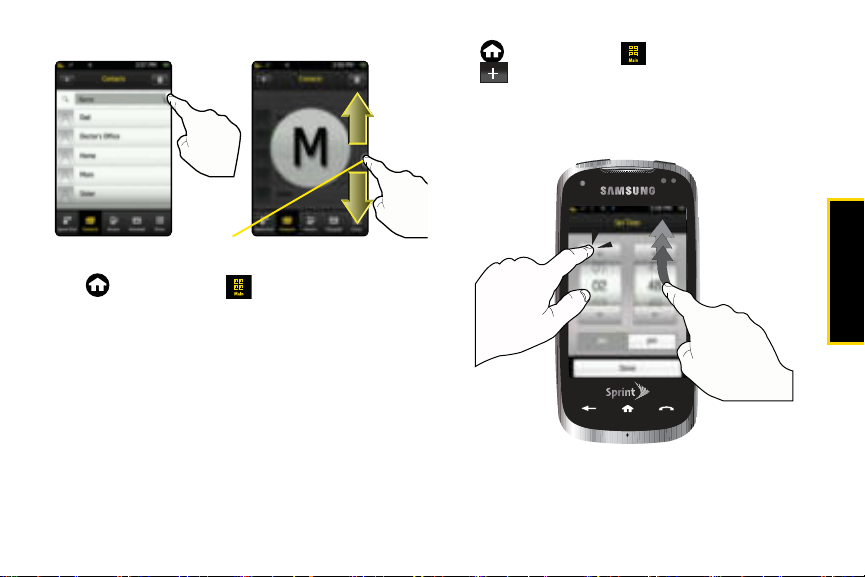
Power
Search 탭
1.
을 누른 후
One Hand Operation
2. Right Handed
오른쪽에 표시) 또는
Search 탭
Main
( ) > Settings > General >
을 차례로 터치합니다.
를 터치하거나(
Powe r S earch 탭
Left Handed
이 화면 왼쪽에 표시).
를 터치합니다(
이 화면
Power
입력란에서 스크롤하기
일부 페이지에서는 입력란을 선택한 후 아래/위 화살표를
터치하거나 화면 아래/위로 드래그하여 값을 입력해야
합니다. 예를 들어 알람 페이지에서 이러한 작업이 필요합
니다.
1.
을 누른 후
Main
( ) > Clock > Alarm >
을 차례로 터치합니다.
2. Time
입력란을 터치한 후 위/아래 화살표를 이용하거나
숫자 위에서 손가락을 빠르게 드래그하여 시간과 분을
입력합니다.
휴대폰의 기본 기능
2A. 휴대전화의 기본 기능 19
Page 27
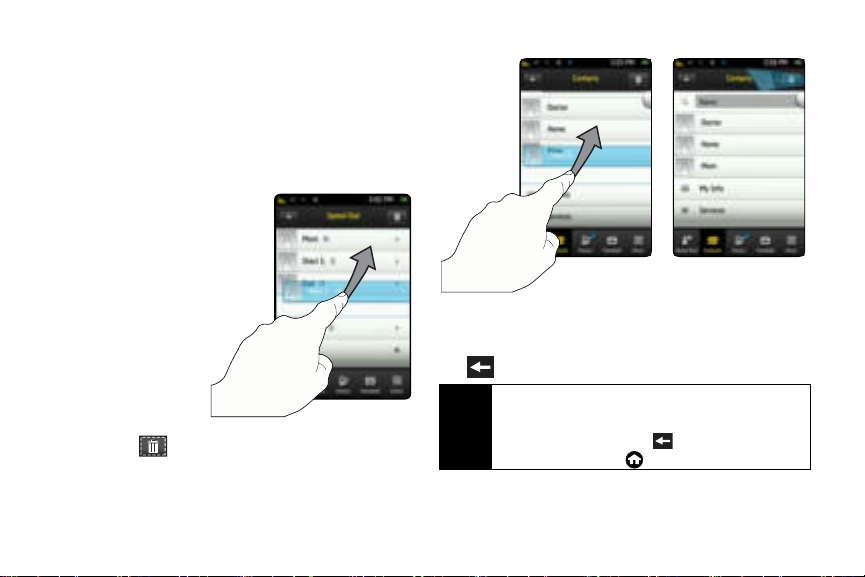
항목 이동하기
목록의 항목을 (같은 목록 안에서) 다른 위치로 이동하거나
또는 삭제하기 위해 휴지통으로 드래그할 수 있습니다.
1.
항목을 포함하고 있는 화면에서 항목을 터치한 후
누릅니다. 선택한 항목이 목록에서 분리되면 푸른색으
로 표시됩니다.
2.
항목을 누른 채로,
현재 목록에서 항목이
완전히 분리되어 외곽
선이 표시될 때까지
기다립니다.
3. (Speed Dial 항목
에서 보는 바와 같
선택한 항목을
이)
새 위치로 드래그한
후 놓습니다.
- 또는 -
선택한 항목을 삭제하
려면 항목을 드래그하
여 휴지통 ( )에 가져다 놓습니다 . 선택한 항목이 곧
사라집니다 .
20 2A. 휴대전화의 기본 기능
메뉴에서 되돌아가기
이전 메뉴로 되돌아가려면:
을 누릅니다 .
이 버튼을 눌러도 현재 메뉴가 닫히지 않는 경우가
Note
있습니다. 이러한 때에는 다른 Functions 메뉴 버튼을 눌
러 현재 작업을 중단합니다.
예를 들어, 다이얼 화면에서 을 눌러도 이전 화면으
로 돌아가지 않는다면, 을 누르세요.
Page 28
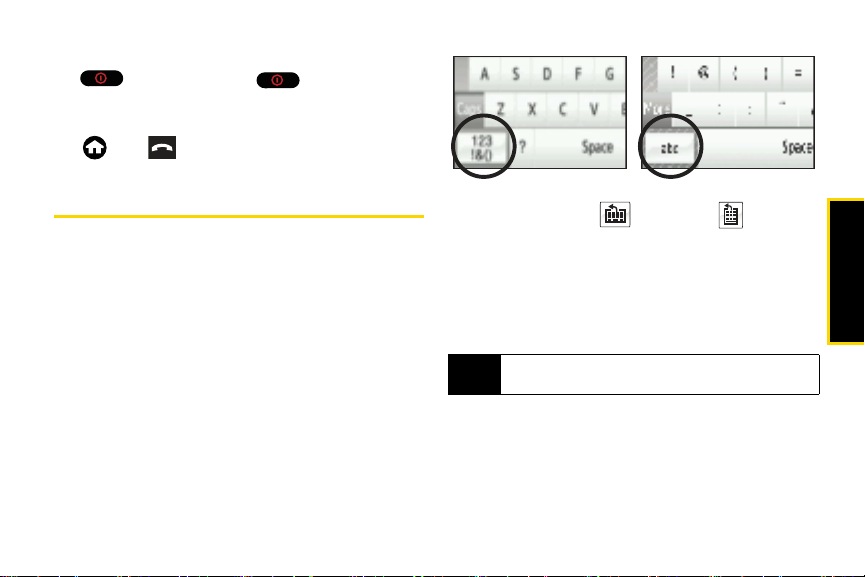
잠금해제 화면으로 되돌아가려면:
을 눌러 화면을 끈 후
을 다시 눌러
잠금해제 화면을 표시합니다 .
현재 프로그램을 종료하려면:
또는 을 누릅니다 .
문자 입력하기
문자 입력 방식 선택하기
문자를 입력해야 하는 경우에는(예를 들어 연락처를 추가
하거나 이메일이나 문자메시지를 작성할 때) 아주 편리한
방법으로 문자나 숫자나 특수문자를 입력할 수 있습니다.
1.
문자를 입력할 수 있는 화면에서 입력란을 터치합니다.
2.
화면 위의 키보드에서 버튼(다음 그림 참조)을 터치하여
문자 입력 방식을 변경할 수 있습니다.
■
방향 아이콘을 터치하면 화면에 표시되는 키보드
방향을 세로 보기( )나 가로 보기( )로 변경할
수 있습니다.
3.
다음 옵션 중 하나를 누릅니다:
■
abc
- 화면 위의 키보드를 이용하여 알파벳(대문자와
소문자)을 입력할 수 있습니다. (아래 팁 참조)
■
123!&()
- 화면 위의 키보드를 이용하여 숫자나
특수문자를 입력할 수 있습니다. (23쪽 참조.)
문자를 입력할 때 대소문자를 변경하려면
Tip
합니다.
2A. 휴대전화의 기본 기능 21
Caps
휴대폰의 기본 기능
를 터치
Page 29
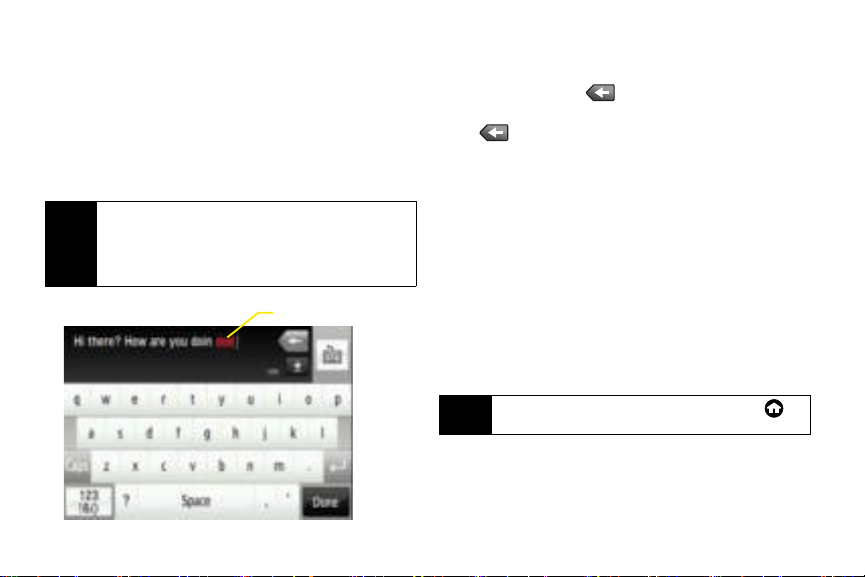
철자 체크 기능 사용하기
잘못 쓰여진 단어
내장 사전이 실시간으로 입력된 단어를 확인하여 어떤
단어가 잘못 쓰여졌는지 밑줄이나 붉은 글씨로 알려줍니다
.
사용자가 켤 수 있는 자동 고침 기능 역시 잘못 쓰여진
단어를 인식하여 자동으로 고친 후 밑줄이나 푸른 글씨로
표시합니다.
자동 고침 기능을 켜면 내장된 사전에 근거하여 잘못 쓰
Note
여진 단어를 바르게 고칩니다. 단어 밑에 붉은색 밑줄이
표시되지 않습니다. 단어가 잘못 수정되었다면 자동 고
침 기능을 끈 후, 푸른색 단어를 삭제한 다음 올바른 단어
로 다시 입력합니다.
22 2A. 휴대전화의 기본 기능
1.
손가락 끝을 이용하여 단어를 입력한 부분을 터치합니
다. 선택한 위치에 커서가 나타납니다.
■
잘못 입력했다면 을 눌러 문자를 하나씩 삭제할
수 있습니다.
■
를 길게 누르면 단어 전체 또는 입력한 내용
모두가 삭제됩니다.
2.
손가락 끝으로 잘못 쓰여진 단어를 터치하면 대체할 수
있는 단어 목록이 표시됩니다.
3.
목록에서 올바른 단어를 터치합니다. 단어가 선택되면
잘못 쓰여진 원래 단어는 푸른색 굵은 글씨로 된 단어로
교체됩니다.
■
Learn this word
를 터치하면 선택된 단어를 내장된
사전에 추가합니다.
■
Auto Correct
기능을 켜면 잘못 쓰여진 단어가
사전에서 가장 가깝게 일치하는 단어로 교체됩니다(
다른 철자 체크 기능과 마찬가지로 항상 정확하지는
않습니다).
자동 고침 기능은 다음 메뉴에서 켤 수 있습니다: >
Note
4. Done
>
Settings > General > Auto Correct
Main
을 눌러 문자 입력을 마칩니다.
.
Page 30
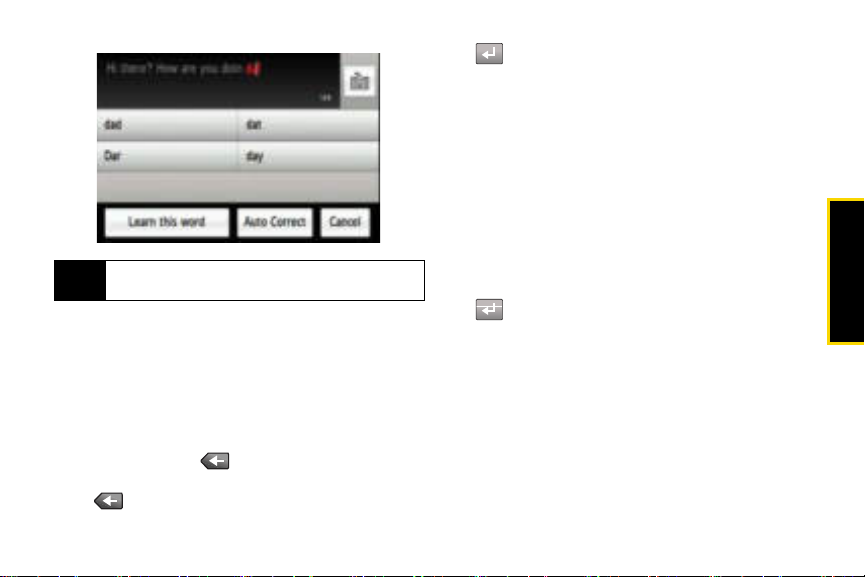
키보드가 숨겨져 있다면 키보드가 다시 나타날 때까지
Note
잘못 쓰여진 단어가 표시되지 않습니다.
ABC 모드로 문자 입력하기
1.
화면 위의 키보드 하단에 있는
(21쪽에 있는 "문자 입력 방식 선택하기" 참조.)
2.
버튼을 눌러 문자를 입력합니다.
대소문자를 변경합니다. (대소문자 변경을 금지하려면
Caps
2번 터치하세요)
■
잘못 입력했다면 을 눌러 문자를 하나씩 삭제할
수 있습니다.
■
을 길게 누르면 단어 전체나 입력한 내용 모두를
삭제할 수 있습니다.
abc
버튼을 터치합니다.
Caps
를 터치하여
3.
을 터치하여 새 문단을 시작합니다.
4.
현재 글자가 대문자이면
전까지는 다음 글자는 소문자로 입력됩니다.
5. Done
을 눌러 문자 입력을 마칩니다.
Caps
버튼을 다시 누르기
숫자와 특수문자 입력하기
1. 123!&()
2. More
3.
4. abc
5. Done
을 터치합니다. 키보드에 숫자와 특수문자가
표시되면 적절한 버튼을 터치합니다. (21쪽에 있는 "문자
입력 방식 선택하기" 참조.)
를 터치하여 다른 특수문자를 표시할 수 있습니다.
■
숫자 키보드로 되돌아가려면
을 터치하여 새 문단을 시작합니다.
를 터치하여 계속해서 문자를 입력합니다.
을 터치하여 숫자나 특수문자 입력을 마치고
키보드를 닫습니다.
123
을 터치합니다.
2A. 휴대전화의 기본 기능 23
휴대폰의 기본 기능
Page 31

내 전화번호 표시하기
Talk
555-555-1234
Talk
TALK
Talk
Answer
을 누른 후
Information
Main > Settings > General > Phone
을 차례로 터치합니다 . (내 전화번호와
내 휴대전화와 계정 관련 정보가 표시됩니다 .)
전화 걸기와 받기
5.
통화를 마쳤다면 을 터치한 후 오늘쪽으로
End Call
드래그합니다.
마지막 발신 전화번호로 다시 전화를 걸려면
Tip
터치하거나 Recent 페이지를 표시한 후 목록에서 전화번
호를 터치합니다.
Nationwide Sprint Network 지역을 벗어나서 전화를 걸려면
항상 11자리 전화번호(1+지역코드+전화번호)로 전화를 걸
어야 합니다.
Redial
을
전화 걸기
휴대전화에서 전화를 거는 것은 유선전화로 전화를 거는
것만큼 쉽습니다.
1.
휴대전화가 켜져 있는지 확인합니다.
2.
을 누른 후
3.
화면에 표시되는 다이얼패드를 이용하여 전화번호를
Dialer
( )를 터치합니다.
입력합니다. (전화번호를 잘못 입력했다면 을 눌러
번호를 삭제합니다.)
4.
을 터치합니다. (전화번호가
시됩니다.) (로밍 중에 Call Guard가 켜진 상태에서
전화를 걸려면
Roam Call
을 선택한 후 을
터치합니다.)
24 2A. 휴대전화의 기본 기능
Talk
TALK
위에 표
전화 받기
화면이 켜진 상태에서 전화를 받으려면:
1.
휴대전화가 켜져 있는지 확
인합니다. (휴대전화가
꺼져 있다면 수신된 전화는
음성메시지로 이동합니다.)
2.
을 눌러 전화를
받습니다. 다음 옵션을 선택
할 수 있습니다:
■
Silent
- 벨소리를
끕니다.
■
Ignore
- 수신한 전화를
음성사서함으로 안내합
니다.
Page 32

휴대전화는 다음과 같은 방법으로 전화가 왔는지
알립니다:
●
휴대전화가 울리거나 진동합니다 .
●
조명이 켜집니다 .
●
화면에서 전화 수신 메시지가 표시됩니다 .
연락처에 저장된 번호로부터 전화가 걸려 온다면 연락처
이름이 표시됩니다. 상대방의 전화번호나 사진이 표시될
수도 있습니다.
휴대전화가 잠겨진 상태에서 전화를 받으려면:
휴대전화가 잠겨져 있으면 터치스크린이나 측면 버튼을
사용할 수 없습니다. 이것은 우연히 휴대전화의 기능이
실행되는 것을 방지하기 위해서입니다.
전화가 걸려오면 휴대전화 화면에 조명이 들어오고 발신자
정보가 표시됩니다.
상대방이 연락처에 등록되어
있다면 이름, 전화번호, 사진(등
록한 경우)이 화면 위에 카드
양식으로 표시됩니다.
1.
전화를 받으려면 이 카드를
Answer
쪽으로 드래그합
니다.
2.
전화를 받지 않으려면
이 카드를
Ignore
쪽으 로
드래그합니다.
휴대전화가 꺼져 있으면 바로 음성사서함으로
Note
연결됩니다.
통화 종료하기
을 터치한 후 오른쪽으로 드래그합니다 .
End Call
2A. 휴대전화의 기본 기능 25
휴대폰의 기본 기능
Page 33

긴급통화 발신하기
휴대전화가 잠겨있거나 계정이 제한되어 있어도 911에
전화를 걸 수 있습니다.
1.
을 누른 후
2.
긴급통화를 발신하면 휴대전화가 자동으로 Emergency
Note
모드로 전환되며 수동으로 종료하기 전까지는 이 모드가
유지됩니다.
Emergency 모드 설정과 Enhanced 911 (E911)에 관해 더
많은 정보를 얻으려면
www.spri nt.com/inst incthdsup port
Guide
Dialer
( )를 터치합니다.
911
을 입력한 후 을 터치합니다.
를 참조하세요.
Talk
에서 구할 수 있는
User
통화중 옵션
통화중 옵션을 선택하려면 그에 맞는 버튼을 터치합니다.
다음 옵션을 사용할 수 있습니다:
●
Mute on
또는
Mute off
- 마이크를 끄거나 켭니다 .
■
통화 중에
■
마이크를 켜려면
Mute on
을 터치하면 마이크를 끕니다.
Mute off
를 터치합니다.
26 2A. 휴대전화의 기본 기능
●
- 휴대전화의 소리를 스피커나 이어피스를 통해
내보냅니다 . 활성화되면 이 표시됩니다 .
■
이 버튼을 터치하면 휴대전화의 소리를 스피커를
통해 내보냅니다. (휴대전화의 측면에 있는 음량
버튼을 이용해 스피커의 음량을 조절할 수 있습니다.)
■
이 버튼을 다시 터치하면 휴대전화의 이어피스를 통
해 소리를 내보냅니다.
WARNING
●
Add Call
●
Contacts
●
Dialer
다이얼패드에서
End the call
스피커폰은 음량이 크므로 스피커폰을 사용할 때
는 휴대전화를 귀 가까이에 대지 마세요.
- 3 자통화를 시작합니다 .
( ) - 연락처 목록을 표시합니다 .
( ) - 화면 위에 다이얼패드를 표시합니다 .
Save
( 현재 전화번호 저장 ),
( 현재 통화 종료 ),
Back to Call
( 통화 화면으
로 되돌아가기 ) 등을 선택할 수 있습니다 .
●
통화 중에 을 눌러 통화를 종료하지 않고 다음과
같은 다양한 통화 프로그램을 이용할 수 있습니다 :
■
Contacts, Recent Calls, Messaging, Email, Notes
Calendar, Clock, Calculator, Phone Info.
●
Back to Call
- 통화 화면으로 되돌아갑니다 .
,
Page 34

통화종료 옵션
전화를 걸거나 받으면 다음의 3가지 통화종료 옵션을
사용할 수 있습니다:
■
Redial
- 마지막 전화번호로 전화를 겁니다.
■
TXT Msg
- 현재 전화번호로 문자메시지를 전송합니
다.
■
Save
- 현재 전화번호를 연락처에 저장합니다.
현재 전화번호가 연락처에 이미 저장되어 있다면 연락
Note
처 정보가 업데이트됩니다.
■
Done
- 통화 화면을 닫고 Speed Dial 화면을 엽니다.
몇 초 동안 아무런 행동을 취하지 않으면 자동으로 Speed
Dial 화면이 열립니다.
휴대폰의 기본 기능
2A. 휴대전화의 기본 기능 27
Page 35

2B. 설정
●
사운드 설정 (28쪽)
●
화면 설정 (30쪽)
●
터치 설정 (31쪽)
●
위치 설정 (32쪽)
●
휴대전화 소프트웨어 업데이트하기 (32쪽)
●
즐겨찾기 (33쪽)
●
보안 설정 (33쪽)
휴대전화의 소리와 모양을 원하는 대로 변경할 수 있습
이 장에서는 사용자의 요구에 맞게 휴대전화의
니다.
설정을 변경하는 방법을 설명합니다. 사용자에게 맞는
옵션을 추가하거나 조절하기 전에 이러한 옵션들에 대
해 알아보세요.
28 2B. 설정
사운드 설정
벨소리 종류
벨소리 종류는 수신 통화와 메시지를 구별할 수 있게 합니
다. 벨소리를 개별 연락처나, 통화 유형별로, 또는 메시지
유형별로 적용할 수 있습니다.
벨소리 종류 선택하기
휴대전화는 다양한 벨소리 옵션을 제공하므로 벨소리를 선
택하거나 음량을 설정할 수 있습니다. 이러한 옵션을 이용하
면 벨소리만으로 수신 통화를 구별할 수 있습니다.
1.
을 누른 후
차례로 터치합니다.
2.
알림 종류(
,
Timer
3.
사용할 수 있는 벨소리를 확인합니다.
■
4.
벨소리 이름을 터치하여 설정합니다.
Main
( ) > Settings > Ringers
Voice Calls, Voi c e m ail, Messages, Alarm/
Calendar
)를 터치합니다.
을 터치하여 선택된 벨소리를 재생합니다.
를
Page 36

음성 알림 켜기
이 기능을 이용하면 설정된 벨소리 대신 전화번호를 들을
수 있습니다.
1.
을 누른 후
차례로 터치합니다.
2. Voice Notification
3.
슬라이더를 터치한 후 On 또는
다. 이러한 방법으로 이 기능을 켜거나 끕니다.
Main
( ) > Settings > Ringers
필드를 찾습니다.
Off
위치로 드래그합니
를
음량 설정
벨소리 음량 조절하기
1.
을 누른 후
Vibration
2. Ringer Volume
쪽으로 드래그하여 음량을 조절합니다.
3. Always Vibrate
으로 드래그하여 기능을
Main
을 차례로 터치합니다.
( ) > Settings > Volume &
슬라이더를 터치한 후 왼쪽이나 오른
슬라이더를 터치한 후 왼쪽이나 오른쪽
켜거나
또는
끕니다
.
4.
설정을 마치면 을 누릅니다.
휴대전화의 왼쪽 측면에 있는 음량 버튼을 이용하여
Tip
벨소리 음량이나 통화 중 이어피스 음량을 조절할 수
있습니다.
시스템 음량 조절하기
1.
을 누른 후
Vibration
2. System Volume
쪽으로 드래그하여 음량을 조절합니다.
Main
을 차례로 터치합니다.
( ) > Settings > Volume &
슬라이더를 터치한 후 왼쪽이나 오른
다른 음량 설정 조절하기
벨소리 음량과 시스템 음량 이외에도 조절할 수 있는 3가
지 음량 관련 옵션이 있습니다.
1.
을 누른 후
Vibration
2.
슬라이더를 터치한 후 왼쪽이나 오른쪽으로 드래그하여
기능을
■
다음 중 하나를 선택합니다:
Tone
3.
설정을 마치면 을 누릅니다.
Main
을 차례로 터치합니다.
켜거나
,
Startup & Shutdown
( ) > Settings > Volume &
또는
끕니다
.
Touc h Vib ra t e, To u ch
.
2B. 설정 29
설정
Page 37

모든 소리 끄기
Silence All을 실행하면 휴대전화를 끄지 않고도 모든 소리
를 끌 수 있습니다.
Silence All을 실행하려면:
Silence All
릅니다 .
이 화면에 나타날 때까지 음량 버튼을 길게 누
Silence All을 해제하려면:
음량 버튼을 반복해서 눌러 알맞은 음량을 선택합니다 .
화면 설정
조명 시간을 설정하려면:
1.
을 누른 후
을 차례로 터치합니다.
Dim
2.
시간 설정을 터치합니다.
조명 시간을 길게 설정하면 배터리의 통화 시간과 대기
Note
시간이 줄어듭니다.
Main
( ) > Settings > Display >
조명이 꺼지는 시간을 설정하려면:
1.
을 누른 후
를 차례로 터치합니다.
Off
2.
시간 설정을 터치합니다.
Main
( ) > Settings > Display >
조명
화면에 조명이 비추는 시간과 화면이 꺼지는 시간을 선택
할 수 있습니다.
30 2B. 설 정
배경이미지
휴대전화를 끄거나 켤 때 또는 잠금해제 화면에 사용할 배
경이미지를 선택할 수 있습니다.
1.
을 누른 후
차례로 터치합니다.
2. Wall pa per
Main
( ) > Settings > Display
필드를 터치합니다.
을
Page 38

3.
화면 위의 버튼을 터치하여 배경이미지 원본을 선택합
니다. (사용할 수 있는 이미지 목록이 표시됩니다.)
■
다음 중에서 선택합니다:
,
My Photos, Downloads
Images
4.
화면 위에서 손가락 끝을 아래나 위로 드래그하여 사용
할 수 있는 이미지를 살펴봅니다.
5.
원하는 이미지가 화면에 표시되면
다.
Take P i c tu re, Preset
.
Assign
을 터치합니
밝기
사용자의 환경에 맞게 화면 밝기를 조절할 수 있습니다.
1.
을 누른 후
차례로 터치합니다.
2. Brightness
드래그하여 밝기를 조절합니다.
Main
( ) > Settings > Display
슬라이더를 터치한 후 왼쪽이나 오른쪽으로
터치 설정
터치 감도
Samsung Instinct HD의 터치스크린은 미세한 압력에도 반응
합니다. 화면에 접촉하는 부위가 작을 수록 적은 압력으로
터치할 수 있습니다. 손가락 지문 중심보다 손가락 끝을 사
용하는 것이 좋으며 손톱을 이용하면 더 적은 압력으로도
터치할 수 있습니다. 기본적으로 휴대전화의 터치 감도는
최고 수준으로 설정되어 있습니다. 터치스크린을 조작하는
방법에 능숙해졌다면 몇몇 프로그램에서 터치스크린이 너
무 민감하다고 느낄 수 있습니다. 터치스크린이 터치 동작
에 얼마나 민감하게 반응할지 조절할 수 있습니다.
을
1.
을 누른 후
Touch Sensitivity
2.
슬라이더를 터치한 후 왼쪽이나 오른쪽으로 드래그하여
감도을 조절합니다.
■
Touc h He re
감도가 적절한지 측정할 수 있습니다.
3.
설정을 마치면
Main
( ) > Settings > General >
를 차례로 터치합니다.
버튼을 터치하여 설정한 터치스크린의
Done
을 누릅니다.
설정
2B. 설정 31
Page 39

위치 설정
이 휴대전화는 위치에 기반한 서비스에 활용할 수 있도록
위치 기능을 포함하고 있습니다. 위치 기능을 이용하면 네
트워크가 사용자의 위치를 검색할 수 있습니다. 위치 기능
을 끄면 911을 제외하고 다른 사람들로부터 위치를 숨길 수
있습니다.
위치 기능을 켜면 네트워크가 GPS 기술을 이용해 사용자
Note
의 위치를 검색할 수 있습니다. 이 기능을 이용하면 일부
Sprint 프로그램과 서비스를 사용하기 쉽습니다. 위치 기
능을 끄면 911을 제외하고 다른 용도로 GPS 위치 기능을
사용하지 않습니다. 하지만 통화 서비스를 사용하게 되
면 기지국에 기반한 일반적인 위치까지 숨길 수는 없습
니다. 어떤 프로그램이나 서비스도 사용자의 요청이나
허가 없이 사용자의 위치를 검색하지 않습니다. GPSenhanced 911은 일부 지역에서는 사용하지 못할 수도 있
습니다.
32 2B. 설정
휴대전화의 위치 기능을 켜려면:
1.
을 누른 후
차례로 터치합니다.
2. Location
면책조항을 읽은 후
■
이 기능을 끄려면
위치로 이동합니다.
3.
설정을 마치면 을 누릅니다.
Main
( ) > Settings > General
슬라이더를 터치한 후 On 위치로 이동합니다.
OK
를 터치합니다.
Location
슬라이더를 터치한 후
휴대전화 소프트웨어 업데이트하기
휴대전화 펌웨어(소프트웨어) 업데이트 옵션을 이용하면
소프트웨어를 다운도르하여 휴대전화를 자동으로
업데이트할 수 있습니다. 오직 내부 소프트웨어만 업데이
트됩니다. 휴대전화에 저장된 연락처나 다른 정보들은 모
두 삭제됩니다.
1.
을 누른 후
Update Software
2.
화면 위의 지시를 따릅니다.
Main
( ) > Settings > General >
를 차례로 터치합니다.
을
Off
Page 40

즐겨찾기
보안 설정
자주 사용하거나 좋아하는 기능을 단축메뉴로 등록해서 사
용할 수 있습니다.
한 단축메뉴를 빨리 실행할 수 있습니다.
을 누른 후
기능을 실행하여 개인적으로 등록
Favs
( )을 터치합니다 .
프로그램을 즐겨찾는 기능으로 추가하려면:
1.
화면 위의
2. Applications/Games
택합니다:
Mail
3.
위 다섯 메뉴에 포함된 프로그램 중 하나를 터치하여 즐
겨찾기 페이지에 추가합니다.
4. Music Playlist
Bookmarks
른 기능을 추가하려면 위 절차를 반복합니다.
Tap t o ad d
Main, Fun, My Stuff, Web, Visual Voice
.
,
버튼을 터치합니다.
을 터치한 후 다음 중의 하나를 선
,
Send Message/Email, Web
TV Channels
,
Radio Station
과 같은 다
휴대전화의 보안 설정을 사용하여 편리함을 희생시키지
않고 편안함을 얻을 수 있습니다.
이 장에서는 보안
설정에 대해 설명합니다. 몇몇 옵션을 이용해 사용자의
요구에 맞도록 휴대전화를 설정할 수 있습니다.
휴대전화 잠금 기능 사용하기
휴대전화 잠그기
휴대전화가 잠겨지면 화면이 꺼집니다. 휴대전화를
계속해서 사용하려면 잠금 비밀번호를 입력해야 합니다.
1.
을 누른 후
로 터치합니다.
2. Auto Lock
니다.
3.
화면에 표시되는 정보를 읽은 후 OK를 터치합니다.
4.
화면에 표시되는 다이얼패드를 이용하여 새 잠금 비밀
번호를 입력합니다.
5. Done
을 터치합니다.
Main
( ) > Settings > Lock
슬라이더를 터치한 후 On 위치로 드래그합
을 차례
2B. 설정 33
설정
Page 41

6.
새 잠금 비밀번호를 다시 입력한 후
터치합니다.
7.
을 눌러 이전 화면으로 돌아갑니다.
Done
휴대전화 잠금 해제하기
1.
2.
을 길게 눌러 휴대전화를 켭니다.
잠금 비밀번호를 입력합니다.
잠금 비밀번호 변경하기
1.
을 누른 후
Change Lock Code
2.
화면에 표시되는 다이얼패드를 이용하여 현재 잠금 비
밀번호를 입력한 후
3.
새 잠금 비밀번호를 입력한 후
4.
새 잠금 비밀번호를 다시 입력한 후
터치합니다.
Main
( ) > Settings > Lock >
를 차례로 터치합니다.
Done
을 터치합니다.
Done
을 터치합니다.
Done
34 2B. 설정
을
을
휴대전화 설정 초기화하기
휴대전화를 초기화하면 벨소리 종류와 화면 설정을 포함하
여 모든 설정값이 기본값으로 되돌아갑니다. 연락처, 기록,
일정, 메시지 등과 같은 외부 데이터는 영향을 받지 않습니
다.
1.
을 누른 후
Reset Settings
시됩니다.)
2.
면책조항을 읽은 후 잠금 비밀번호를 입력한 다음
Proceed
3.
표면에 표시되는 다이얼패드를 이용해 면책조항에서 제
공되는 잠금 비밀번호를 입력합니다.
4. Done
을 터치하여 휴대전화 설정을 초기화합니다.
Main
( ) > Settings > Reset >
를 차례로 터치합니다. (면책조항이 표
를 터치합니다.
Page 42

휴대전화 초기화하기
휴대전화를 초기화하면 벨소리 종류와 화면 설정을
포함하여 모든 설정값이 기본값으로 되돌아가며
휴대전화에 저장된 모든 컨텐츠가 삭제됩니다.
1.
을 누른 후
Reset Phone
됩니다.)
2.
면책조항을 읽은 후 잠금 비밀번호를 입력한 다음
Proceed
3.
표면에 표시되는 다이얼패드를 이용해 면책조항에서
제공되는 잠금 비밀번호를 입력합니다.
4. Done
을 터치하여 모든 설정값을 기본값으로 되돌립니
다.
Main
( ) > Settings > Reset >
을 차례로 터치합니다. (면책조항이 표시
를 터치합니다.
설정
2B. 설정 35
Page 43

2C. 기록
부재중 전화
발신 통화
수신 통화
●
Recent History 보기 (36쪽 )
●
Recent History 옵션 (37쪽)
●
Recent History에서 전화 걸기 (38쪽)
●
Recent History에서 전화번호 저장하기 (39쪽)
Recent History(최근 기 록 )은 수신 통화 , 발 신 통 화,
부재중 전화 기록을 보관하고 있습니다.
이 장에서는
Recent History를 활용하는 방법을 설명합니다.
Recent History 보기
Recent History은 수신하거나, 발신하거나, 받지 못한 240개(
수신통화 80개, 발신통화 80개, 부재중 전화 80개)의 전화
번호 목록입니다. 최근 기록을 이용하면 빠르고 쉽게
전화를 걸 수 있습니다. 목록이 가득 차면 새 전화번호가
목록의 윗부분에 추가되면서 오래된 전화번호는 아래에서
부터 하나씩 삭제됩니다.
36 2C. 기록
전화를 걸거나, 받거나, 또는 부재중 전화가 있으면
통화 기록이 History 목록에 저장됩니다. 이 목록의
전화번호 왼쪽에 표시되는 아이콘은 통화 종류를
■
Missed
■
Received
■
Dialed
: 부재중 전화
: 수신 통화
: 발신 통화
가리킵니다:
Page 44

각 기록은 전화번호를 포함하고 있으며 (전화번호가
Recent
연락처에 등록되어 있는 경우) 연락처에 등록된 이름이
포함합니다. 중복 통화(같은 번호, 같은 통화 종류)는
목록에서 한 번만 나타날 수도 있습니다.
Recent History를 보려면:
1.
을 누른 후
2.
목록을 살펴본 후 통화 기록을 선택합니다.
History는 휴대전화가 켜져 있을 때 발생한 통화만
Note
기록합니다. 휴대전화가 꺼져 있을 때 수신한 통화는
휴대전화의 기록에 포함되지 않습니다.
음성사서함 메뉴에서 회신하면 휴대전화의 기록에
포함되지 않습니다.
Recent
( )를 터치합니다.
Recent History 옵션
1.
을 누른 후
2.
을 터치하여 옵션을 표시합니다.
등록되지 않은 사람에게서온 전화는 전화번호만
Tip
표시됩니다.
3.
연락처에 등록되지 않은 사람으로부터 온 전화라면
을 터치하여 다음 옵션을 사용할 수 있습니다:
■
Save
- 현재 선택된 전화번호를 연락처에
저장합니다.
■
Call
- 현재 선택된 전화번호로 전화를 겁니다.
■
Text Message
문자메시지를 전송합니다.
■
Voi c e Messa g e
음성메시지를 전송합니다.
■
History
기록을 표시합니다.
연락처에 등록된 전화번호는 연락처의 이름과
Tip
전화번호로 표시됩니다.
Recent
( )를 터치합니다.
Recent
- 현재 선택된 전화번호로
- 현재 선택된 전화번호로
- 현재 선택된 전화번호로 기록된 모든 통화
2C. 기록 37
기록
Page 45

4.
편집 버튼
문자메시지 전송
연락처 기록 버튼
블루투스를 통해
연락처 정보 전송 버튼
버튼
음성메시지 전송 버튼
Recent
만약 전화번호가 연락처에 등록되어 있다면 을
눌러 연락처 페이지를 표시하여 다음 옵션을 사용할
수 있습니다:
■
■
■
■
■
■
38 2C. 기 록
Caller's name
- (연락처에 이미 등록되어 있다면
표시됩니다.)
Edit Entry
( ) - 기존 전화번호를 편집하거나
(연락처에 등록되어 있다면) 또는 새 연락처를
작성합니다.
Send New Text Message
( ) - 현재 선택된
전화번호로 문자메시지를 전송합니다.
<Name's> history
- 현재 선택된 전화번호로 기록된
모든 통화 기록을 표시합니다.
Send Voice Msg
- Sprint SMS Voice Message 서비스
를 통해 현재 선택된 전화번호로 녹음된 음성메시지
를 전송합니다. 그후 받는 사람은 녹음된 메시지를
듣기 위해 필요한 번호가 포함된 메시지를 수신하게
됩니다.
Send Contact
전화번호 정보를 전송합니다.
72쪽에 있는 "2J. 블루투스" 를 참조하세요.
- 블루투스 연결을 통해 현재 선택된
Recent History에서 전화 걸기
1.
을 누른 후
2.
기록된 전화번호나 이름을 터치합니다.
History에서
Note
전화를 걸 수 없습니다.
Recent
( )를 터치합니다.
No ID
또는
Restricte d
로 표시된 항목으로는
Page 46

Recent History에서 전화번호 저장하기
History에서 새 전화번호 저정하기
1.
을 누른 후
2.
저장되지 않은 전화번호의 을 터치합니다.
3. Save
를 터치합니다.
4. New Contact
5.
화면에 표시되는 명령을 따라 새 전화번호를 저장합니
다.
6. Done
을 터치합니다.
Recent
또는
Existing Contact
( )를 터치합니다.
Recent
를 터치합니다.
기록
2C. 기록 39
Page 47

2D. 연락처
●
연락처 추가하기 (40쪽)
●
전화번호 저장하기 (42쪽)
●
연락처를 검색하여 전화 걸기 (43쪽)
●
연락처 옵션 (43쪽)
●
연락처 삭제하기 (45쪽)
●
단축번호 등록하기 (45쪽)
●
연락처에 벨소리 설정하기 (46쪽)
●
Sprint Mobile Sync (47쪽)
휴대전화의 Contacts 목록을 이용하면 모든 연락처
정보를 관리할 수 있어 가족, 친구, 동료들에게 쉽게
연락할 수 있습니다.
목록을 사용하는 방법에 대해서 설명합니다.
Contacts 옵션에 대해 더 자세한 정보를 얻으려면
www.sprint.com/ins tincthdsupp ort
를 참조하세요 .
Guide
40 2D. 연락처
이 장에서는 휴대전화의 Contacts
에서 구할 수 있는
User
연락처 추가하기
이 휴대전화는 600개의 연락처를 저장할 수 있으며
총 4200개의 전화번호를 저장할 수 있습니다.
연락처 이름에는 64자까지 입력할 수 있습니다.
1.
을 누른 후
2.
왼쪽 상단 모서리의 을 터치하여 새 연락처를
작성합니다.
3. Enter Name
이용하여 연락처 이름을 입력한 다음
다. (21쪽에 있는 "문자 입력하기" 참조.)
4. Add Number
다이얼패드를 이용하여 전화번호를 입력한 다음
을 터치합니다.
5.
전화번호 종류(
터치합니다.
Contacts
( )를 터치합니다.
입력란을 터치한 후 화면 위의 키보드를
Done
을 터치합니
입력란을 터치한 후 화면 위의
Mobile, Home, Work, Pager, Others
Done
)를
Page 48

6.
손가락 끝을 이용해 화면을 아래 위로 스크롤하면서
비어 있는 입력란을 터치한 후 정보를 업데이트한 다음
Done
을 터치합니다. 다음과 같은 입력란이 있습니다:
■
<image icon>
- 연락처에 사진을 추가합니다. 사진을
선택하려면 다음 옵션 중에서 선택합니다:
●
Take P i c tu re
- 카메라로 새 사진을 촬연한 후
연락처에 적용합니다.
●
My Photos
- My Photos 폴더에 저장된 이미지를
가져와서 연락처에 적용합니다.
●
Downloads
- Downloads 폴더로 이동한 후 다운로
드된 이미지 중 하나를 연락처에 적용합니다.
■
Add Number
■
Add Email
■
Enter IM
■
Enter Address
- 전화번호를 연락처에 추가합니다.
- 이메일 주소를 연락처에 추가합니다.
- 메신저 주소를 연락처에 추가합니다.
- 우편 주소를 연락처에 추가합니다.
(Samsung Instinct HD 이외의 휴대전화 프로그램에서
우편 주소를 정확하게 인식하게 하려면 주 이름에
2자리 대문자 약어를 사용하세요.)
●
이 정보는 내장 GPS 내비게이션 기능이 연락처
주소를 찾을 때 사용합니다. 121쪽에 있는 "3D. GPS
내비게이션" 을 참조하세요.
■
Set Ringer
- 연락처에 개별 벨소리를 적용합니다.
개별 벨소리를 설정한 전화번호로부터 전화가 걸려
오면 적용한 벨소리가 울립니다.
■
Enter URL
■
Enter Memo
- 연락처에 웹사이트 주소를 추가합니다.
- 메모나 거리 주소 또는 기타 정보를
추가합니다.
7. Done
을 터치하여 연락처를 저장합니다. 저장을 마치면
새 연락처가 Contacts 페이지에 표시됩니다. 43쪽에 있는
"연락처 옵션" 참조.)
ICE ? 긴급 상황인 경우
Tip
긴급 구조 요원이 중요한 연락처를 쉽게 알아 볼 수 있도
록 Contacts 목록에서 "ICE"를 이용해 표시하세요. 예를 들
어, 어머니가 첫번째 긴급 연락처라면 Contacts 목록에
"ICE-Mom"으로 등록합니다. 긴급 연락처를 하나 이상 표
ICE1___
", "
ICE2___
시하려면 "
다.
이전 휴대전화에서 모든 연락처를 Samsung Instinct HD
Note
휴대전화으로 전송할 수 있습니다.
62쪽에 있는 "연락처 전송하기" 를 참조하세요.
등으로 연락처를 등록합니
2D. 연락처 41
연락처
Page 49

전화번호 저장하기
Recent
대기 모드에서 전화번호를 저장하려면:
1.
2.
3.
4. New Contact
5.
6. Enter Name
7. Done
8.
9. Done
42 2D. 연락처
을 눌러 휴대전화의 잠금을 해제합니다.
을 누른 후
전화번호를 입력한 후
전화번호 종류(
터치합니다.
연락처 이름을 입력합니다.
을 터치하여 이름을 저장합니다.
키보드 또는 다이얼패드를 이용해 원하는 입력란에
정보를 입력합니다.
을 터치하여 연락처를 저장합니다.
Dialer
또는
Mobile, Home, Work, Pager, Others
입력란을 터치한 후 키보드를 이용하여
( )를 터치합니다.
Save
을 터치합니다.
Existing Contact
를 터치합니다.
통화종료 화면에서 전화번호를 저장하려면:
전화를 걸거나 받으면 통화종료 옵션이 표시됩니다.
)를
1.
통화를 종료합니다.
2. Save
3. New Contact
4.
화면에 표시되는 명령을 따라 전화번호를 저장합니다.
5. Done
을 터치한 후 오른쪽으로 드래그하여 현재
End Call
를 터치합니다.
또는
Existing Contact
을 터치하여 연락처를 저장합니다.
Recent History 화면에서 전화번호를 저장하려면:
1.
을 누른 후
2.
전화번호 옆에 있는 을 터치합니다.
3. Save
를 터치합니다.
4.
화면에 표시되는 명령을 따라 전화번호를 저장합니다.
5. Done
을 터치하여 연락처를 저장합니다.
Recent
( )를 터치합니다.
를 터치합니다.
Page 50

연락처를 검색하여 전화 걸기
Power
Search
탭
Contacts에서 알파벳 순으로 연락처를 검색할 수 있습니다.
아래 절차를 따라 이름으로 연락처를 검색합니다.
이름으로 연락처 검색하기
1.
을 누른 후
2.
화면 위에서 손가락 끝을 아래 위로 드래그하여 목록을
스크롤합니다.
- 또는 -
Power Search 탭
첫 글자가 나타납니다 . ( 목록은 알파벳 순으로 정렬되어
있습니다 .)
Contacts
( )를 터치합니다.
을 누른 후 드래그하면 연락처 이름의
3.
연락처를 터치하여 기본 전화번호로 전화를 겁니다.
연락처 옵션
연락처 옵션 페이지를 표시하려면:
1.
을 누른 후
2.
연락처를 터치하여 옵션 페이지를 표시합니다. 옵션 페
이지에서 연락처를 편집하거나, 문자메시지를 전송하거
나, 통화 기록을 보거나, 블루투스를 통해 정보를 공유할
수 있습니다.
Contacts
( )를 터치합니다.
연락처
2D. 연락처 43
Page 51

연락처 편집 버튼
문자메시지 전송
연락처 기록 버튼
블루투스를 통해
연락처 정보 전송 버튼
버튼
음성메시지 전송 버튼
연락처 편집하기
1.
옵션 페이지에서 을 터치하여 연락처 정보를
편집을 시작합니다.
2.
입력란을 터치한 후 정보를 수정합니다.
3. Done
을 터치하여 수정 사항을 저정합니다. 40쪽에 있는
"연락처 추가하기" 를 참조하세요.
44 2D. 연락처
전화번호 옵션 사용하기
1.
옵션 페이지(43쪽)에서
Message 화면으로 이동합니다. 문자메시지를 작성하여
선택된 전화번호로 전송할 수 있습니다. 21쪽에 있는 "문
자 입력하기" 를 참조하세요.
2.
화면에 표시되는 지시를 따릅니다.
을 터치하여 New Text
연락처 통화 기록 보기
옵션 페이지에서 연락처의
선택된 번호와 관련된 통화 기록이나 메시지 기록을
볼 수 있습니다 .
■
선택된 연락처와 관련된 기록만 표시되며 연락처가
포함하고 있는 전화번호로 이루어진 모든 통화
기록과 메시지 기록이 표시됩니다.
history
버튼을 터치하여
블루투스를 통해 연락처 정보 전송하기
이 기능을 사용하려면 블루투스를 켜야 합니다( ).
72쪽에 있는 "블루투스 켜기/끄기" 를 참조하세요.
1.
옵션 페이지에서
통신 범위 안에 있는 블루투스 장치를 검색합니다.
Send Contact
버튼을 터치하여
Page 52

2.
목록에서 블루투스 장치를 터치합니다.
Samsung Instinct HD가 블루투스 장치를 검색하려면 다른
Note
장치의 블루투스 기능이 켜져 있어야 하며 블루투스 검
색 허용으로 설정되어 있어야 합니다.
3. Send
을 터치하여 업로드를 시작합니다. 화면에
표시되는 지시를 따릅니다. 72쪽에 있는 "2J. 블루투스"
를 참조하세요.
■
선택된 연락처와 관련된 기록만 표시되며
연락처가 포함하고 있는 전화번호로 이루어진
모든 통화 기록이 표시됩니다.
4.
상대방을 연락처 수신을 허락해야 합니다.
■
허락하면 연락처 복사본이 상대방의 연락처 목록으로
전송됩니다.
연락처 삭제하기
선택한 연락처를 삭제하려면:
1.
을 누른 후
2.
(
)
을 터치하여 삭제 메뉴를 엽니다.
3.
삭제하기를 원하는 연락처를 터치합니다.
선택된 연락처는 푸른색으로 표시됩니다.
Contacts
( )를 터치합니다.
Delete Selected
4.
Note
을 터치한 후 오른쪽으로 드래그합니다.
개별 연락처를 터치한 후 삭제 아이콘으로 드래그하면
선택된 연락처를 삭제할 수 있습니다. 삭제 아이콘으로
드래그한 상태에서 손가락을 떼면 선택된 연락처가 휴지
통으로 이동합니다.
단축번호 등록하기
단축번호 목록에 전화번호를 99개까지 저장할 수
있습니다.
연락처에 저장된 전화번호만 단축번호 목록에 등록할
Note
수 있습니다.
단축번호 목록의 순서를 원하는 순서로 다시 정렬할 수도
있습니다. (
User Guide
전화번호를 단축번호 목록에 추가하려면:
1.
2.
3.
www .spr int. com/i nstin cthdsu ppor t
를 참조하세요.)
을 누릅니다.
다.
전화번호를 추가하려면 또는
터치합니다.
손가락 끝을 이용해 연락처 목록을 스크롤합니다.
Speed Dial
에서 구할 수 있는
( ) 화면이 나타납니
Tap t o add
2D. 연락처 45
버튼을
연락처
Page 53

4.
사용 할 수 있 는
전화번호 선택
추가하기를 원하는 연락처 이름을 터치합니다.
■
Assign a Speed Dial
포함하고 있는 전화번호가 표시됩니다.
5.
을 터치하여 선택된 전화번호를 단축번호 목록의
빈 곳에 등록합니다.
■
전화번호 왼쪽에 표시되는 아이콘은 연락처에
추가할 때 선택한 전화종류와 같습니다.
■
단축번호 목록에 같은 이름이 나타나더라도 이름
옆에 표시되는 아이콘으로 전화번호를 구별할 수
있습니다.
페이지에서 선택한 연락처가
46 2D. 연락처
단축번호 검색하기
1.
을 누릅니다.
다. 45쪽에 있는 "단축번호 등록하기" 를 참조하세요.
2.
손가락 끝을 아래 위로 드래그하여 단축목록 목록을
스크롤합니다.
■
단축번호는 추가된 순서대로 표시되지만 원한다면
순서를 다시 정렬할 수 있습니다. 20쪽에 있는 "항목
이동하기" 를 참조하세요.
3.
단축번호를 터치하여 등록된 전화번호로 전화를 겁니다.
Speed Dial
( ) 화면이 나타납니
연락처에 벨소리 설정하기
연락처에 벨소리를 설정하면 벨소리만으로 누가 전화를
걸었는지 알 수 있습니다. (28쪽에 있는 "벨소리 종류" 참조.)
1.
을 누른 후
2.
목록에서 연락처를 터치한 후 을 터치합니다.
3.
화면 위에서 손가락을 아래 위로 드래그하여
Set Ringer
Contacts
( )를 터치합니다.
필드를 찾을 때까지 페이지를 스크롤합니다.
Page 54

4. Set Ringer
필드를 터치한 후 적용할 벨소리를
선택합니다.
■
을 터치하여 현재 선택된 벨소리를 들어볼 수
있습니다.
5.
벨소리 이름을 터치하여 연락처에 적용합니다.
6. Done
을 터치하여 벨소리를 설정을 저장합니다.
Sprint Mobile Sync
Sprint Mobile Sync 서비스를 이용해 온라인으로 연락처를
추가하거나 편집할 수 있습니다. Sprint Mobile Sync를 이용
해 다음을 실행할 수 있습니다:
●
컨텐츠를 동기화하거나 백업할 수 있습니다 . 휴대전화에
저장된 모든 연락처를 안전한 장소에 저장할 수 있으며
연락처가 업데이트되면 컴퓨터에서 휴대전화로 또는 휴대
전화에서 컴퓨터로 연락처를 자동으로 동기화할 수 있습
니다 .
●
연락처를 새 휴대전화에 전송할 수 있습니다 . 새 휴대전화
를 개통했을 때 기존의 연락처 정보를 개통된 휴대전화로
전송할 수 있습니다 .
●
분실한 휴대전화에서 연락처 정보를 삭제할 수 있습니다 .
휴대전화를 분실하거나 도난당했다면 Sprint Mobile Sync
를 이용해 원격으로 연락처 정보를 삭제할 수 있습니다 .
그런 다음 연락처 정보를 새 휴대전화에 전송할 수
있습니다 .
●
온라인 주소록으로 연락처를 내보내거나 가져올 수
있습니다 . 아웃룩이나 다른 호환 데이터베이스로 연락처
정보를 내보내거나 그것에서 연락처 정보를 가져올 수
있습니다 .
Sprint Mobile Sync 실행하기
Sprint Mobile Sync 실행하려면:
을 누른 후
Mobile Sync
Main
( ) > Settings >
를 차례로 터치합니다 . 서비스가 실행되기
까지 몇 분이 소요된다는 알림 메시지가 표시됩니다 .
온라인으로 Sprint Mobile Sync 사용하기
1. www .sprint.com
2. My Online Tools
에서
My Sprint
>
Sprint Mobile Sync
페이지에 로그인합니다.
를 차례로
클릭합니다.
3.
화면에 표시되는 지시를 따라 연락처 정보를
추가, 편집하거나, 관리합니다.
이전 휴대전화에서 모든 연락처를 Samsung Instinct HD 휴
Note
대전화로 전송할 수 있습니다. 62쪽에 있는 "연락처 전송
하기" 를 참조하세요.
2D. 연락처 47
연락처
Page 55

2E. 달력과 도구
●
달력에 일정 추가하기 (48쪽)
●
일정 알림 메뉴 (50쪽)
사용자가 바쁜 하루일과를 쉽게 관리할 수 있도록
몇 가지 개인 정보 관리 기능을 제공합니다.
는 이러한 기능을 일정 관리 도구로 활용하는 방법을
설명합니다.
알람 시계나 계산기와 같은 유용한 도구들과 달력에 대해
자세한 정보를 얻으려면
서 구할 수 있는
www.sprint.com/inst incthdsupp ort
User Guide
를 참조하세요 .
48 2E. 달력과 도구
이 장에서
달력에 일정 추가하기
달력을 이용하면 시간을 관리할 수 있을 뿐만 아니라
중요한 일정을 놓치지 않을 수 있습니다.
1.
에
을 누른 후
치합니다.
2.
달력에서 날짜를 터치하여 일정을 추가하기를 원하는
날짜를 선택합니다. 또는 이나 을 터치하여
다른 달을 표시한 후 날짜를 터치합니다.
3.
을 터치하여
4. Enter Title
■
제목을 입력한 후
다.
5. Start
또는
종료 시간을 각각 선택합니다.
Main
( ) > Calendar
New Event
을 터치하여 일정의 제목을 입력합니다.
Done
End
필드를 터치하여 일정의 시작 시간과
창을 엽니다.
을 터치하여 제목을 저장합니
을 차례로 터
Page 56

6.
다음과 같은 방법으로 시간과 분을 입력할 수 있습니다:
■
화면 위에서 손가락을 아래 위로 드래그하여 시간/분
표시기를 스크롤합니다.
■
각 필드 아래/위에 있는 화살표를 터치합니다.
■
슬라이더를 am 또는 pm으로 드래그합니다.
■
시간 설정을 마치면
7. Alert
필드를 터치한 후 옵션을 선택하여 일정을 미리
Done
을 터치합니다.
알릴 시간을 선택합니다.
8. Repeat
필드를 터치한 후 옵션을 선택하여 일정 반복
설정을 선택합니다.
9. Set Ringer
를 터치하여 알람으로 사용할 벨소리를
선택합니다.
■
선택한 벨소리를 미리 들어보려면 을 터치합니
다.
■
벨소리를 이전에 선택했다면 벨소리 목록을 스크롤한
후 다시 설정할 벨소리 이름을 터치합니다.
10. Call Reminder
를 터치하여 연락처와 일정을 연결시킵
니다.
11. Done
을 터치하여 일정을 저장합니다.
화살표를 길게 누르고 있으면 숫자가 스크롤되는 속도가
Tip
빨라집니다.
달력과 도구
2E. 달력과 도구 49
Page 57

일정 알림 메뉴
휴대전화가 켜져 있고 일정 알림이 예약되어 있다면
지정된 시간에 휴대전화가 일정을 알립니다. 기본적으로
일정 시작 10분 전에 알람이 울리고 그 후 일정이 시작되는
시간에 알람이 다시 울립니다. 휴대전화는 다음과 같은
몇 가지 방법을 이용하여 예약된 일정을 알립니다:
●
설정된 벨소리 재생하기
●
조명 켜기
Dismiss
알람을 끄고 일정을 초기화하려면
니다. (측면에 있는 음량 버튼을 눌러 알람을 끌 수도 있습
니다.)
추가 옵션을 보려면 그에 맞는 버튼을 누릅니다:
●
Snooze
- 알람을 끄고 지정된 시간에 다시 울리도록 합니
다.
●
View
- 알람을 끄고 일정의 간략 정보를 표시합니다 .
●
Dismiss
- 알람을 끄고 일정 시작 시간에 다시 울리도록
합니다 .
50 2E. 달력과 도구
버튼을 터치합
Page 58

2F. 음성 실행
●
음성 실행 자습서 실행하기 (51쪽)
●
음성통화 걸기 (51쪽)
●
메시지 전송하기 (52쪽)
●
프로그램 실행하기 (54쪽)
●
음성 실행 설정 (54쪽)
음성 실행 기능을 이용하면 음성으로 전화를 걸수 있습
이 장에서는 음성으로 전화를 거는 방법(voice-
니다.
activated dialing)에 대해 쉽고 자세하게 설명합니다.
Important
메뉴를 이용하고 있으면 음성 실행 기능을 사용
할 수 없습니다. Phone Functions 메뉴 또는 Main
Functions 메뉴에 있을 때만 이 기능을 사용할 수
있습니다.
음성 실행 자습서 실행하기
음성 실행 기능을 처음 사용하면 음성으로 녹음된
자습서가 재생됩니다. 자습서를 다시 실행하려면 다음 방
법을 따릅니다.
1.
휴대전화의 측면에 있는 을 누릅니다. 안내말이
들립니다.
2. Tutori al
을 터치합니다.
음성통화 걸기
연락처로 전화 걸기
1.
휴대전화의 측면에 있는 을 누릅니다.
안내말이 들립니다.
2.
"
Call
"이라고 말한 후 전화하려는 번호를 포함하고 있는
연락처 이름과 전화 종류를 말합니다. 예를 들어 "
Joh n Smith Mobile
"이라고 말합니다. "
이름으로 저장된 연락처에서 '
Mobile
John Smith
"에 저장된
전화번호로 전화를 겁니다.
■
저장된 위치를 인식하지 못하거나 연락처에 전화번호
가 포함되어 있지 않다면 휴대전화가 "
"라는 음성을 재생한 후 이전 화면으로 되돌아
found
갑니다.
2F. 음성 실행 51
Call
"라는
No match
음성 실행
Page 59

■
연락처에 전화번호가 하나만 저장되어 있거나 또는
어떤 전화 종류로 설정했는지 확실하지 않다면, "
이라고 말한 다음에 이름만 말해도 됩니다. 예를 들어
Call John
"
"이라고 말합니다. 이름을 인식하고 또한 그
이름으로 저장된 연락처에 전화번호가 입력되어 있다
면 휴대전화가 즉시 그 번호로 전화를 겁니다.
■
만약 그 연락처에 여러 전화번호가 저장되어 있다면
휴대전화가 "
Which Number?
"라고 물으며 선택할 수
있는 옵션 목록을 표시합니다. 음성으로 선택하거나
또는 화면을 터치하여 선택할 수 있습니다.
휴대전화가 약 8초 안에 음성을 인식하지 못한다면 아무
Note
런 동작도 취하지 않고 음성 실행 기능을 취소합니다.
3.
Call
휴대전화가 전화번호를 그대로 반복하면 "
"
그 전화번호로 전화를 겁니다.
■
전화번호를 인식하지 못했다면 휴대전화가 "
"이라는 메시지를 재생합니다.
say call?
■
휴대전화가 말하는 전화번호가 정확하지 않다면 "
No
" 또는 "
또는 "
Cancel
말하는 전화번호가 정확하다면 "
"이라고 말합니다. 휴대전화가
Yes
그 전화번호로 전화를 겁니다.
자연스럽고 분명하게 말해야 하며 한번에 숫자 하나씩
말해야 합니다. 1-800은 "One Eight Zero Zero"라고 말해야
합니다.
Yes
"라고 말해
Did you
"라고 말해
Yes
"
전화번호로 전화 걸기
1.
휴대전화의 측면에 있는 을 누릅니다. 안내말이 들
립니다.
2.
"
Call
"이라고 말한 다음에 전화번호를 구성하는 숫자를
하나씩 말합니다. 예를 들어 "
Call 555 555 5555
말합니다.
52 2F. 음성 실행
"라고
메시지 전송하기
음성 명령을 사용하여 메시지 전송을 시작한 후 메시지를
받을 사람을 말합니다.
문자메시지를 전송하려면:
1.
을 누릅니다.
2.
"
Send Text to
'라고 말합니다.
Page 60

3.
받을 사람의 이름이나 전화번호를 말합니다. 예를 들어
John Smith
"
과 일치하는 연락처 정보가 표시됩니다.
Note
4.
휴대전화가 음성 명령을 인식하지 못했다면
Did you say, send text to?
"
5.
다음 중 하나로 응답합니다:
6.
화면 위의 키보드를 이용해 메시지를 입력한 후
터치합니다.
7. Send
" 또는 "
9725551212.
연락처에 여러 전화번호가 포함되어 있다면
전화 종류(work, mobile, 등)를 말하지 마세요. 휴대전화가
기본적으로 무선 전화번호를 선택합니다.
를 터치하여 메시지를 전송합니다.
"라고 말합니다. 말한 것
"라고 묻습니다.
Yes, No, Repeat, Cancel
사진메시지를 전송하려면:
1.
을 누릅니다.
2.
"
Send Picture to
3.
받을 사람의 이름이나 전화번호를 말합니다. 예를 들어
John Smith
"
과 일치하는 연락처 정보가 표시됩니다.
"라고 말합니다.
" 또는 "
9725551212.
"라고 말합니다. 말한 것
Done
4.
휴대전화가 음성 명령을 인식하지 못했다면 "
say, send picture to?
5.
다음 중 하나로 응답합니다:
이 서비스를 사용하려면 Sprint Picture Mail 요금제에 포함
Note
되어 있어야 합니다.
6.
해당 버튼(
<이름 > Album
합니다.
.
■
화면에 표시되는 지시를 따라 이미지를 선택한 후 사
을
진메시지에 첨부합니다.
7.
입력란을 터치한 후 화면 위의 키보드를 이용해 Subject
또는 Text 입력란에 내용을 입력합니다.
8.
입력을 마치면
9. Send
를 터치하여 메시지를 전송합니다.
음성사서함에 연결하려면:
1.
을 누릅니다.
2.
"
Go to voicemail
3.
음성메시지 목록에서 하나를 눌러 재생합니다.
"라고 묻습니다.
Yes, No, Repeat, Cancel
Te x t On ly, Camera Album, Saved Album
)을 터치하여 사진이 저장된 위치를 선택
Done
을 터치합니다.
"라고 말합니다.
Did you
2F. 음성 실행 53
.
음성 실행
,
Page 61

프로그램 실행하기
"
Go To
"라고 말한 다음 프로그램 이름이나 메뉴 이름을 말
해 프로그램이나 메뉴를 엽니다.
선택할 수 있는 목록을 보려면:
1.
을 누릅니다.
2.
"
Go To
"라고 말합니다. 휴대전화가 목적지 목록을 표시
Which shortcut?
한 후 "
■
목록이 너무 길어 한 화면에 표지되지 않는다면 목적
지의 이름을 말로 할 수 있습니다.
■
다음과 같은 예들이 있습니다:
Calendar, Traf f ic, Weather, Movie, Sports, News
Search
, 등.
3. 실행하기를 원하는 프로그램 이름을 말합니다.
54 2F. 음성 실행
"라고 묻습니다.
Voi c e m ail, Email
음성 실행 설정
음성 설정을 정의하려면:
1.
을 누릅니다.
2.
"Say a Command" 페이지에서
Settings 페이지에서 음성 확인을 설정하거나, 훈련 모드
(Adaptation)를 실행하거나, 모드(Expert/Prompt/Readout)를
설정하거나, 음성 실행 소프트웨어에 대한 정보를 볼 수 있
습니다.
Adaptation 옵션을 이용하면, 사용자의 음성이 독특하더라
,
Note
도 휴대전화가 사용자의 음성을 좀 더 잘 인식할 수 있도
,
록 설정할 수 있습니다. 휴대전화가 사용자의 음성을 인식
하지 못하는 일이 자 주 발생 할 때만 Adaptation 모드 를 사
용하세요. 언제든 초기 설정값으로 되돌릴 수 있습니다.
Adaptation
독특한 음성을 지닌 사용자는 자신의 음성을 휴대전화가
인식하지 못하는 일을 자주 겪을 수 있습니다. 음성 맞춤
(Adapt Voice) 기능이 적용된 Adaptation 모드를 이용하면
음성 인식 성능을 대폭 향상시킬 수 있습니다.
(휴대전화의 음성 인식 정확도에 만족하고 있다면
Adaptation 모드를 사용할 필요가 없습니다.)
Settings
를 터치합니다.
Page 62

Adaptation 모드를 마치면 휴대전화가 사용자의 음성에 맞
춰집니다. 초기 설정값으로 되돌리기 전에는 다른 사용자
가 음성 실행 기능을 사용할 수 없습니다.
휴대전화가 사용자의 음성을 인식하지 못하는 일이 자주
Note
발생할 때만 Adaptation 모드를 사용하세요. 언제든 초기
설정값으로 되돌릴 수 있습니다.
55쪽에 있는 "음성 인식 초기화하기" 를 참조하세요.
번호 몇 개를 순서대로 녹음하거나 일반적인 단어를 녹음
하는 것이 포함됩니다. 이 절차는 약 3분이 걸립니다.
Adaptation 모드를 사용할 때의 팁:
●
조용한 곳에서 Adapt Voice 기능을 사용하세요 .
●
비프음을 듣고 나서 말을 시작하세요 .
●
또렷하게 말하되 자연스럽게 말하세요 .
사용자의 목소리를 잘 인식하도록 휴대전화를 조절하려면:
1.
을 누릅니다.
2.
"Say a Command" 페이지에서
>
Adapt Voice
3.
휴대전화를 들어서 입으로부터 6인치 정도 떨어뜨리고
Start
Settings > Adaptation >
를 차례로 터치합니다.
화면의 숫자를 명확하게 인식할 수 있는 위치에 둡니다.
4.
일상적인 목소리로 화면에 나타나는 숫자나 단어를 반
복합니다.
■
휴대전화가 사용자의 음성을 인식하지 못하면 계속해
서 같은 정보를 화면에 표시합니다.
5.
휴대전화가 다음 숫자와 단어를 제시하면 위의 절차를
반복합니다.
6.
이 과정을 완전히 마치면 화면에 "Adapting"이 표시됩니
다.
이 기능을 완벽하게 활용하려면 Adapt Voice 전 과정을
Note
최소한 한번 이상 수행해야 합니다. 일부분만 수행했다
면 나중에 마치지 못한 다른 부분에서부터 다시 시작할
수 있습니다.
음성 인식 초기화하기
1.
을 누릅니다.
2.
"Say a Command" 페이지에서
Reset Voice
를 차례로 터치합니다. (화면에 음성 초기화
Settings > Adaptation >
창이 표시됩니다.)
3. Yes
를 터치하여 음성 인식 설정을 초기화거나 No를 터
치하여 종료합니다.
2F. 음성 실행 55
음성 실행
Page 63

2G. microSD 카드
■
휴대전화에서
Charge Battery
를 선택하면 하드웨어
가 충전이 필요한 장치로 인식하기 때문에 메모리 카
드를 사용할 수 없습니다.
●
휴대전화의 microSD 카드와 어댑터 사용하기 (56쪽)
●
컴퓨터에서 microSD 카드에 연결하기 (58쪽)
●
메모리 상태 (58쪽)
●
휴대전화를 컴퓨터에 연결하기 (58쪽)
microSD™ 카드를 사용하여 메모리 용량을 늘일 수 있습
microSD 카드는 안전한 디지털 카드로서 이미지,
니다.
음악, 데이터를 교환하는 데 사용할 수 있습니다. 이 장에서
는 휴대전화의 microSD 카드 기능과 옵션을 자세하게 설명
합니다. 이 휴대전화는
USB Memory Card
모드를 포함하
고 있습니다.
USB 메모리 카드
(읽기/쓰기가 가능한 메모리 카드) ? 윈
도 2000 이상의 시스템에서 드라이버를 설치하지 않고도
메모리 카드를 사용할 수 있습니다. 메모리 카드를 가지고
있어야 하며 USB 포트에 삽입해야 합니다. 윈도는 이 장치
를 표준 USB 드라이브로 인식합니다(USB micro drive와 유
사).
56 2G. microSD 카드
휴대전화의 microSD 카드와 어댑터 사용하기
microSD 카드 사용하기
휴대전화의 메모리 용량을 확장하기 위해
메모리 카드와 어탭터가 포함되어 있습니다. 이 메모리
카드에 이미지, 동영상, 음악, 음성 데이터를 저장할 수
있습니다.
Important
카메라와 음악 재생을 실행하려면 휴대전화에
microSD 메모리 카드가 장착되어 있어야 합니다.
Samsung Instinct HD 휴대전 화에는 4GB 메모 리 카
드가 미리 장착되어 있지만 16GB 메모리 카드까
지 장착할 수 있습니다.
4GB
microSD
Page 64

microSD 카드 삽입하기
VIDEO OUT
microSD 카드
1.
배터리 덮개를 엽니다.
■
그림과 같이 엄지를 이용하여 누릅니다.
■
아래로 누르면서 그림과 같이 카메라 렌즈 쪽으로 덮
개를 밉니다.
2.
배터리를 분리합니다.
3.
플래시 옆에 위치한 메모리 카드 슬롯을 찾습니다.
4.
microSD 카드의 금색 접촉부가 아래로 향하게 합니다.
5.
microSD 카드를 조심스럽게 슬롯에 삽입한 후 카드의 끝
부분이 배터리 삽입 부분에 정렬될 때까지 천천히 밉니
다.
WARNING
6.
카드가 안전하게 설치되었다면 배터리를 끼웁니다.
7.
배터리 덮개를 덮은 후 딸칵 소리가 날 때까지 밀어넣습
접촉부가 손상될 수 있으므로 카드를 지나치게
밀어넣지 마세요.
니다.
권장되는 microSD 카드(16GB 이하)만 사용하세요. 권장되
Note
지 않는 microSD 카드를 사용하면 데이터가 손실되거나
휴대전화가 손상될 수 있습니다.
microSD 카드 분리하기
1.
위에 설명된 "microSD 카드 삽입하기"에서 1~4단계를 실
행합니다.
2.
microSD 카드의 끝부분(배터리와 가까운 쪽)을 손톱으로
집어서 슬롯에서 천천히 빼냅니다.
잘못 조작하면 microSD 카드와 어댑터는 쉽게 손상됩니
Note
다. 삽입하거나, 분리하거나, 만질 때 조심해서 다루세요.
2G. microSD 카드 57
microSD 카드
Page 65

파일이 전송되고 있을 때 microSD 카드를 분리하지 마세
Note
요. 이러한 행위는 데이터가 손실됩니다.
microSD 카드를 사용하기 전에 배터리를 완전히 충전하
세요. microSD 카드를 사용하는 도중에 배터리가 부족해
지면 데이터가 불안정해지거나 손실될 수 있습니다.
컴퓨터에서 microSD 카드에 연결하기
컴퓨터에서 microSD 카드에 연결할 수 있습니다.
(58쪽에 있는 "휴대전화를 컴퓨터에 연결하기").
Important
■
58 2G. microSD 카드
microSD 카드에 연결할 수 없을 때에는 USB 드라
이버(
www.sprint .com/dow nloads
)를 컴퓨터에 설치할 수 있습니다.
Computer
microSD 카드의 컨텐츠를 사용할 수 있습니다.
에서 다른 외부 저장장치를 사용하듯이
에서 구할 수 있음
메모리 상태
휴대전화 저장장치와 microSD 카드의 메모리 사용량을 확
인할 수 있습니다.
1.
을 누른 후
Memory Status
■
메모리 상태 페이지는 두 부분으로 나누어져 있습니
In Phone, Memory Card
다:
2. Done
을 눌러 이전 화면으로 돌아갑니다.
Main
( ) > Settings > General >
를 차례로 터치합니다.
.
휴대전화를 컴퓨터에 연결하기
USB Memory Card 모드를 사용하고 있다면 휴대전화를 컴
퓨터에 연결하기 전에 먼저 microSD 카드를 휴대전화에 삽
입하세요.
움을 얻을 수 있습니다.
www.sprin t.com/instincthdsup port
1.
USB 케이블의 한쪽 끝을 컴퓨터의 USB 포트에 연결합
니다.
2.
USB 케이블의 다른쪽 끝을 휴대전화의 측면에 있는
Accessories/Power Cable 잭에 연결합니다. (연결이 완료
될 때까지 기다리세요. 연결되면 컴퓨터가 자동으로 휴
대전화를 인식합니다.)
에서 추가적인 도
Page 66

Correct
Incorrect
VIDEO OUT
3.
윈도 바탕화면에서
My Computer
아이콘을 클릭한 후
새로 생성된 드라이브 문자(보기 방식에 따라 아이콘이
나 문자로 표시될 수 있음)를 더블클릭합니다.
■
다음과 같은 기본 폴더가 나타납니다:
●
DCIM
- 휴대전화에서 촬영한 사진과 동영상이
저장되는 폴더입니다.
●
MEDIA
- 다운로드한 동영상 컨텐츠가 저장되는
Note
폴더입니다.
(Sprint Music Store에서 구매한 음악을 제외하고) 벨소리,
화면보호기 등과 같이 구매한 컨텐츠는 휴대전화의 저장
장치에 저장됩니다.
●
MUSIC
- 다운로드한 음악 파일이 저장되는 폴더입
니다. 이 폴더에 재생목록도 저장됩니다.
●
OTHERS
- 데이터 파일이나 그외 다른 파일이 저
장되는 폴더입니다.
4. Storage Card
폴더를 더블클릭하여 microSD 카드의 컨
텐츠를 표시합니다.
데이터를 직접 microSD에 전송하기
microSD 카드는 다른 저장장치와 마찬가지로 쉽게 사용할
수 있습니다.
1.
바탕화면에서
My Computer > [드라이브 문자]
를 더
블클릭하여 microSD 카드에 저장된 폴더와 파일을 표시
합니다.
2.
컴퓨터에서 폴더를 열어 파일을 선택한 후 microSD 카드
로 복사합니다.
마이크로SD 카드 분리하려면:
1.
데이터 전송을 마쳤다면 컴퓨터의 작업 표시줄에 있는
USB 드라이브 아이콘을 클릭한 후 화면 위의 지시를 따
라 USB 케이블을 안전하게 분리합니다.
2.
분리 절차를 마치려면
Disconnect
슬라이더를 터치하
여 드래그합니다.
2G. microSD 카드 59
microSD 카드
Page 67

microSD 카드에 폴더 만들기
1.
바탕화면에서
My Computer > [드라이브 문자]
를 더
블클릭합니다.
2.
오른클릭한 후
WARNING
New > Folder
기본 폴더 4개를 변경하거나 삭제하지 마세요. 이
폴더는 휴대전화가 형식이 다른 파일과 컨텐츠를
보관하기 위해 사용합니다.
를 선택합니다.
microSD 카드 포맷하기
microSD 카드를 포맷하면 카드에 저장된 모든 파일이 영구
적으로 삭제됩니다.
1.
바탕화면에서
My Computer > [드라이브 문자]
를 더
블클릭합니다.
2.
오른클릭한 후
Format
을 선택합니다. (경고 메시지가 표
시됩니다.)
3.
microSD 카드에 저장된 모든 파일을 삭제할 것이라면 화
면에 표시되는 지시를 따릅니다.
60 2G. microSD 카드
포맷을 하면 microSD 카드에 저장된 모든 파일이 삭제되
Note
며 이후로 삭제된 파일을 복구할 수 없습니다. 중요한 파
일을 삭제하지 않으려면 포맷을 시작하기 전에 저장된
파일을 확인하세요.
포맷한 카드를 Instinct HD 휴대전화에 삽입하면 기본
Note
폴더 4개는 휴대전화가 다시 시작된 후에 만들어집니다.
중요한 연결 정보
●
추가 소프트웨어와 드라이버는
에서 구할 수 있습니다 . USB Memory Card 모드를 사용하
려면 Samsung Instinct HD를 컴퓨터에 연결하기 전에
microSD 가 휴대전화에 삽입되어 있어야 합니다 .
●
데이터 손실을 방지하기 위하여 파일이 전송 중일 때에는
USB 케이블이나 microSD 카드나 배터리를 분리하지 마세
요.
●
컴퓨터를 이용하여 microSD 카드의 폴더 이름이나 파일 이
름을 변경하지 마세요 . 또한 용량이 큰 파일을 컴퓨터에
서 microSD 카드로 전송하지 마세요 . 이렇게 하면 microSD
카드가 인식되지 않을 수 있습니다 .
●
대용량 저장장치를 사용하고 있을 때는 컴퓨터를 끄거나
재시작하지 마세요 . 또한 휴대전화에서 잠금해제 화면으
로 이동하지 마세요 . 이러한 행위는 데이터가
손실됩니다 .
www.spr int.com /downloads
Page 68

●
휴대전화가 컴퓨터에 연결되어 있는 동안에는 휴대전화
화면에 "Phone Off" 과 "Connected to Computer"가
표시됩니다 . 휴대전화가 컴퓨터에 연결되어 있는
동안에도 전화를 걸거나 받을 수 있습니다 . 그러나 USB
연결을 사용하고 있을 때는 통화 기능을 사용할 수 없습니
다. 휴대전화가 컴퓨터에 연결되어 있는 동안 USB 연결을
해제하려면
Disconnect
를 화면 오른쪽으로 드래그합니
다 . 이렇게 하면 전화를 걸거나 받을 수 있습니다 . 또한
컴퓨터 연결을 통해 배터리가 충전됩니다 .
●
연결되어 있는 장치에 대용량 저장 장치를 연결하면
휴대전화가 제대로 인식되지 않을 수 있습니다 .
microSD 카드
2G. microSD 카드 61
Page 69

2H. 컨텐츠 전송하기
●
연락처 전송하기 (62쪽)
●
음악, 사진, 동영상 전송하기 (64쪽)
●
이전에 구매한 컨텐츠 전송하기 (64쪽)
연락처, 음악, 사진, 동영상, 벨소리와 같이 이전
휴대전화에서 구매한 컨텐츠 등을 Samsung Instinct HD
휴대전화로 전송할 수 있습니다.
연락처 전송하기
이전 휴대전화에 저장된 모든 연락처를 사용자의 휴대전화
에 전송할 수 있습니다:
At the Store
에서는 판대 직원이 새 휴대전화에 연락처를 전송하는
것을 도와줍니다.
62 2H. 컨텐츠 전송하기
- Samsung Instinct HD 휴대전화를 구입한 곳
Mobile Sync
를 신청했다면 새 휴대전화에서 연락처를 그대로 사용할
수 있습니다.
Bluetooth
새 휴대전화로 연락처를 전송할 수 있습니다.
- 이전 Sprint 휴대전화로 Mobile Sync 서비스
■
Instinct HD는 EVDO Rev. A 휴대전화이지만 Mobile
Sync를 사용할 수 있습니다. 새 휴대전화를 개통했다
면 Sprint Mobile Sync를 사용할 것인지 물어 올 것입니
다. 이전 휴대전화에서 Wireless Backup을 신청했다면
Sprint Mobile Sync,를 사용하면 Wireless Backup에 저장
된 모든 연락처가 새 휴대전화에 자동으로 동기화됩
니다. (Sprint Mobile Sync를 신청하지 않고 취소하면
Wireless Backup에 저장된 모든 연락처가 삭제됩니다.)
- 이전 휴대전화에서 블루투스 기능을 실행하여
블루투스로 연락처 전송하기
블루투스를 통해 데이터를 전송하는 것은 "beaming"이라고
알려져 있습니다. 아마 다른 문서에서도 이와 같은 용어를
자주 접할 수 있습니다.
Page 70

연락처를 전송하기 위해 이전 휴대전화와 Instinct HD 휴대전화
를 설정하려면:
1.
이전 휴대전화를 켠 후 Instinct HD 휴대전화를 켭니다.
2.
이전 휴대전화에서 블루투스 기능을 켠 후 검색 허용 옵
Always Visible
션을
3.
를 누른 후
차례로 터치하여 새 휴대전화에서 블루투스를 켭니다.
4.
블루투스 슬라이더를 터치한 후 On 위치로 드래그합니
다.
5. Visibility
를 터치한 후 블루투스 검색 허용 옵션을
Always Visible
으로 설정합니다.
Main
( )
로 설정합니다.
> Settings > Bluetooth
를
두 장치를 연결하여 연락처를 Instinct HD 휴대전화로
전송하려면:
1.
Instinct HD 휴대전화에서 을 누른 후
Settings > Bluetooth > Trusted Devices
터치합니다.
■
이전에 장치를 등록했다면 왼쪽 상단 모서리에 있는
을 터치하여 이전 휴대전화를 검색합니다.
2.
이전 휴대전화 이름을 터치하여 선택합니다.
3.
PIN으로 "0000"을 입력한 후
4.
이전 휴대전화에서, 신뢰할 수 있는 장치에 모든 연락처
를 전송할 수 있게 하는 블루투스 기능으로 이동합니다.
Done
Main
를 차례로
을 터치합니다.
( )
>
(휴대전화 사용 설명을 보려면
instincthdsupport
세요.)
5.
연락처를 선택한 후 전송 과정을 시작합니다.
6.
Instinct HD에서
다.
에서 구할 수 있는
Yes
를 터치하여 연락처 수신을 허락합니
www.sprint.com/
User Guide
연락처가 전송되었는지 확인하려면:
1.
을 누른 후
연락처를 확인합니다.
2.
연락처가 전송된 것을 확인하였다면 이전 휴대전화를
끕니다.
Contacts
( )를 터치하여 전송된
블루투스를 끄려면:
1.
을 누른 후
차례로 터치합니다.
2.
슬라이더를 터치한 후
를 끄고 모든 관련 옵션을 숨깁니다.
3. Main Functions
누릅니다.
Samsung Instinct HD를 구입한 곳이라면 Sprint 매장 직원
Tip
이 연락처 전송하는 것을 도와줄 것입니다.
Main
( )
> Settings > Bluetooth
Off
위치로 드래그하여 블루투스
메뉴로 되돌아가려면 을
2H. 컨텐츠 전송하기 63
를 참조하
를
컨텐츠 전송하기
Page 71

음악, 사진, 동영상 전송하기
My Music
My Music
Sprint Music Store에서 이전에 구매한 음악과 동영상 파일
을 사용자의 휴대전화에 전송할 수 있습니다.
■
Sprint Music Store
음악 파일을 사용자의 휴대전화에 전송할 수
있습니다.
Sprint Music Store에서 구매한 음악 파일을 전송하려면:
1.
을 누른 후
터치합니다.
2. Options
3.
4.
[ ] > Web Sync
5 단계를 거쳐 Sprint Music Store 에서 구매한 음악 파일을
휴대전화로 전송할 수 있습니다 . ( 구매한 음악 파일을 수
에 따라 몇 분이 소요될 수 있습니다 .)
동기화가 완료되면 > All Songs
대전화에 금방 전송된 음악 파일은 이름 앞에
표시됩니다.)
목록에 표시되는 노래 중 하나를 터치합니다.
64 2H. 컨텐츠 전송하기
- Sprint Music Store에서 구매한
Fun
( ) >
Music >
를 터치합니다.
를 터치합니다. (휴
을 차례로
*
기호 가
5.
화면 위에 표시되는 지시를 따라
치하여 선택한 음악을 다운로드합니다. (
을 터치하여 모든 음악을 다운로드할 수 있습니다. 구매
한 음악 파일을 수에 따라 몇 분이 소요될 수 있습니다.)
6.
음악 파일 다운로드가 완료되면 화면 위에 표시되는 지
시를 따라
하세요.
노래를 재생하거나
Download Song
Download All
또는
재생목록에 추가
을 터
이전에 구매한 컨텐츠 전송하기
벨소리와 같이 이전 휴대전화를 이용하여 Sprint 웹사이트
에서 구매한 컨텐츠를 My Content Manager을 이용하여 사
용자의 휴대전화로 바로 전송할 수 있습니다.
1.
을 누른 후
터치하여 웹 브라우저를 실행합니다.
2.
오페라 브라우저 창에서 Sprint 홈페이지 미리보기 아이
콘을 터치합니다.
3. Categories
Downloads
My Stuff
( ) > Shopping
탭을 터치한(또는 두번 누른) 후
를 선택합니다.
을 차례로
Page 72

4.
페이지의
Categories
섹션에서
My Content Manager
를 터치합니다.
5. My Content Manager
페이지에서
하여 컨텐츠를 다시 다운로드합니다.
사용권을 가지고 있는 컨텐츠를 다시 다운로드할 때는
Note
요금이 부과되지 않습니다.
사용권이 유효한 이전에 구매한 벨소리를 다시 다운로드
Tip
Note
My Content Manager의 Content Details
하려면
Ringers
를 선택합니다. 다운로드하려는 벨소리 이름을
Download
선택한 후
지시를 따릅니다. 벨소리를 더 다운로드하거나 다른
종류의 컨텐츠를 다운로드하려면 위 절차를 반복합니다.
사용권이 만료되었거나 새 휴대전화와 호환되지 않는
컨텐츠는 다운로드할 수 없습니다. 일부 벨소리나 게임
또는 다른 컨텐츠는 특정 휴대전화에서만 작동할 수
있습니다.
를 터치합니다. 화면에 표시되는
Download
를 선택
에서
컨텐츠 전송하기
2H. 컨텐츠 전송하기 65
Page 73

2I. 카메라
●
사진 촬영하기 (66쪽)
●
동영상 촬영하기 (70쪽)
휴대전화휴대전화에 내장된 카메라를 이용하면 풀컬러
디지털 사진을 촬영할 수 있으며, 휴대전화의 화면으로
사진을 보거나, 가족이나 친구에게 즉시 전송할 수 있습
사진을 촬영하는 것은 아주 쉽고 재미 있습니다.
니다.
구도를 잡고 버튼만 누르세요: 사진을 촬영한 후,
화면에서 확인하거나 최대 25명에게 전송할 수
있습니다.
휴대전화에서 사진이나 동영상을 전송하는 방법에 대한
정보를 얻으려면
수 있는
Important
66 2I. 카메라
www.spr int.com /instincthds upport
User Guide
를 참조하세요.
카메라를 사용하려면 휴대전화에 microSD 메모리
카드를 장착해야 합니다. 4GB microSD 카드가 기
본으로 제공됩니다. 최대 16GB microSD 카드를 장
착할 수 있습니다.
에서 구할
사진 촬영하기
휴대전화에 내장된 카메라로 사진을 촬영하는 것은 아주
간단합니다. 촬영할 대상을 선택하고, 초점을 맞춘 다음,
버튼을 누르세요.
사진을 촬영하려면:
1.
을 한번 눌러 카메라 모드를 실행합니다.
Note
2.
휴대전화 화면을 뷰파인더로 사용하여 카메라 렌즈를
촬영 대상에 맞춥니다.
3.
셔터음이 들릴 때까지 을 누릅니다. (촬영된 사진은
microSD 카드의 DCIM 폴더에 자동으로 저장됩니다.)
을 2초 동안 길게 누르면 캠코더 모드가 실행됩니다.
Page 74

VIDEO OUT
AF
AF
SCN
None
SCN
None
1995
00
화면 이미지
카메라 내 사진 폴더
보기
남은 사진
매수
배터리 충전 상태
설정
카메라 모드
4.
아래 그림을 참고하여 카메라 화면의 레이아웃을 익히
세요.
카메라
Note
이미지와 동영상 파일은 microSD 카드의 DCIM 폴더에만
저장됩니다. 이러한 파일들은 휴대전화의 메모리에 저장
할 수 없습니다.
2I. 카메라 67
Page 75

내 사진 폴더 사용하기
그리드 보기
슬라이드쇼 스크롤 보기로
전환
카메라 실행
실행
사진 동영상
1.
사진이 촬영되었으면 을 터치하여 기본 그리드 보
기 방식으로 미디어 화면을 엽니다.
2.
미디어 화면에서 이미지 파일을 터치합니다.
68 2I. 카메라
3.
다음 옵션 중 하나를 터치합니다:
■
Delete
( ) - 선택된 파일을 삭제합니다.
■
Transfer via Bluetooth
진을 전송합니다.
■
Slide show
( ) - My Phone 폴더에 있는 이미지 파
일로 슬라이드쇼를 시작합니다.
■
Zoom
( ) - 현재 선택된 이미지를 확대하거나 축
소합니다.
■
Camera
( ) - 사진을 촬영하기 위해 카메라 모드
로 돌아갑니다.
■
Send
( ) - Sprint Picture Mail을 통해 사진을 전송합
니다. (자세한 정보는 88쪽을 참조)
■
Upload
( ) - 사진을 Sprint Picture Mail 웹사이트
www.sprint.com/picturemail
(
■
Scroll view
( ) - 선택된 사진을 스크롤 보기 방식
으로 표시합니다. (69쪽 참조)
■
Assign
( ) - 선택된 이미지를 Picture ID 이미지나
배경이미지로 등록합니다.
( ) ? 블루투스를 통해 사
)에 업로드합니다.
Page 76

스크롤 보기 방식으로 이미지 보기
그리드 보기
스크롤 보기로
전환
스크롤 보기
그리드 보기로
전환
멀티미디어 파일을 좀 더 크게 보고 싶다면 그리드 보기 방
식으로 이미지나 동영상을 보는 것보다 스크롤 보기 방식
을 이용하는 것이 좋습니다.
1.
을 누른 후
차례로 터치합니다.
2.
을 터치하여 스크롤 보기 방식으로 전환한 후 손가
락 끝으로 화면 위를 수평으로 스크롤하여 멀티미디어
파일을 탐색합니다.
■
그리드 보기로 돌아가려면 을 터치합니다.
3.
파일을 실행하려면 프레임을 터치합니다.
Fun
( )
> My Photos > Camera
이미지를 연락처에 적용하기
1.
을 누른 후
차례로 터치합니다.
2.
사용할 수 있는 이미지를 스크롤한 후 원하는 이미지를
터치하여 전체 화면에서 확인합니다.
3.
을 터치한 후
■
이 기능을 설정하면 이미지가 적용된 연락처로부터
전화가 걸려오면 화면에 선택된 이미지가 표시됩니다
.
4. OK
를 터치하여 선택된 이미지를 알맞게 수정(크기 조절
, 자르기, 확대하기)한 후
5.
Select a Contact 페이지에서 연락처를 선택하여 이미지
를 적용합니다. 40쪽에 있는 "연락처 추가하기"를 참조하
세요..
Fun
( )
Picture ID
> My Photos > Camera
를 터치합니다.
OK
를 터치합니다.
2I. 카메라 69
를
카메라
를
Page 77

이미지를 배경이미지로 설정하기
1.
을 누른 후
차례로 터치합니다.
2.
사용할 수 있는 이미지를 스크롤한 후 원하는 이미지를
터치하여 전체 화면에서 확인합니다.
3.
을 터치한 후
■
이 기능을 이용하면 선택된 이미지를 잠금해제 화면
의 배경이미지로 설정할 수 있습니다.
4. OK
를 터치하여 배경이미지로 사용하기에 알맞게 편집
합니다.
5.
도구를 이용하여 이미지를 확대하거나, 회전하거나, 자
르기하여 원하는 배경이미지로 만듭니다.
6. OK
를 터치하여 수정 사항을 이미지에 적용합니다.
Fun
( )
Wallpaper
> My Photos > Camera
를 터치합니다.
동영상 촬영하기
내장 카메라를 이용하여 사진을 촬영하는 것 이외에도 동
영상을 촬영하여 화면에서 확인하거나 가족이나 친구에게
전송할 수 있습니다.
70 2I. 카메라
를
1.
을 2~3초 동안 길게 눌러 캠코더 모드를 실행합니
다.
2.
휴대전화 화면을 뷰파인더로 사용하여 카메라 렌즈를
촬영 대상에 맞춥니다.
3.
화면 위의 아이콘을 터치하여 동영상 길이를 변경합니
다:
■
HD
(가로가 긴 크기) - TV Out 포트를 통해 외부 모니
터로 출력할 수 있는 고화질 동영상을 촬영합니다. 이
동영상 형식은 Picture Mail에는 사용할 수 없으며
1280x720 크기로 저장됩니다. 분당 약 30MB 용량을 차
지합니다.
■
VGA
(일반 동영상 크기) - Picture Mail 또는 Facebook
이나 YouTube와 같은 친목 사이트에 사용할 수 있는
중급 품질의 동영상을 촬영합니다. 이 동영상 형식은
640x480 크기로 저장되며 분당 8MB 용량을 차지합니
다.
■
QVGA
(일반 동영상 크기) - Picture Mail 또는
Facebook이나 YouTube와 같은 친목 사이트에 사용할
수 있는 일반 품질의 동영상을 촬영합니다. 이 동영상
형식은 320x240 크기로 저장되며 분당 3MB 용량을 차
지합니다.
2분보다 길거나 6MB보다 큰 동영상은 업로드하거나
Note
휴대전화으로 전송할 수 없습니다.
Page 78

4.
1:05/2:00
화면 이미지
남은
촬영 일시정지
촬영 시간
촬영 중지
을 눌러 촬영을 시작합니다.
5.
을 눌러 촬영을 중지합니다. (동영상 파일은 자동으
My Photos
로
6.
화면을 터치한 후 (오른쪽 하단에 있는) 을 터치하여
폴더에 저장됩니다.)
My Photos 폴더로 돌아갑니다.
7.
이 페이지에서 동영상 아이콘을 터치한 후 사용 가능한
멀티미디어 옵션 중에서 선택할 수 있습니다:
■
Delete
( ) - My Photos 폴더에서 선택한 파일이나
모든 파일을 삭제합니다.
■
Slide show
( ) - My Phone 폴더에 있는 이미지 파
일로 슬라이드쇼를 시작합니다.
■
Play
( ) - 현재 선택된 동영상 파일을 재생합니다.
■
Camcorder
( ) - 다른 동영상을 촬영하기 위해 캠
코더 모드로 되돌아갑니다.
■
Send
( ) - Sprint Picture Mail을 통해 사진을 전송합
니다. (자세한 정보는 88쪽 참조)
■
Upload
( ) - 사진을 Sprint Picture Mail 웹사이트
www.s print .com/pi ctur email
(
)에 업로드합니다.
카메라
2I. 카메라 71
Page 79

2J. 블루투스
X
●
블루투스 켜기/끄기 (72쪽)
●
블루투스 설정 메뉴 사용하기 (73쪽)
●
블루투스 장치 등록하기 (74쪽)
●
블루투스를 통해 파일 전송하기 (75쪽)
이 휴대전화에는 블루투스 기술이 포함되어 있어 그 어
느 때보다도 더 쉽게 정보를 공유할 수 있습니다.
블루투스는 근거리 통신 기술로 핸즈프리 키트,
블루투스 무선기기, 컴퓨터, 프린터, 휴대전화에 이르기
까지 다양한 블루투스 장치들을 연결할 수 있습니다.
블루투스의 통신 범위는 일반적으로 약 30피트입니다.
블루투스 켜기/끄기
기본적으로 휴대전화의 블루투스 기능은 꺼져 있습니다.
블루투스를 켜면 가까운 거리에 있는 다른 블루투스 장치
들이 사용자의 휴대전화를 찾을 수 있습니다.
72 2J. 블루투스
블루투스를 켜려면:
1.
을 누른 후
차례로 터치합니다.
2.
블루투스 슬라이더를 터치한 후 On 위치로 드래그합니
다. (새 기능과 옵션을 표시하기 위하여 페이지를 다시
불러옵니다.)
Main
( )
> Settings > Bluetooth
를
블루투스를 끄려면:
1.
을 누른 후
차례로 터치합니다.
2.
슬라이더를 터치한 후
를 끄고 모든 관련 옵션을 숨깁니다.
Main
( ) > Settings > Bluetooth
Off
위치로 드래그하여 블루투스
를
블루투스 상태 표시 아이콘
다음의 아이콘은 블루투스 연결 상태를 한번에
보여줍니다:
- 블루투스가 켜짐(기본 상태)
- 블루투스가 헤드셋과 연결됨
- 블루투스가 연결되었으나 연결에 문제가 있음
Page 80

- 블루투스가 데이터를 전송 중이거나 수신 중
- 블루투스로 연결된 장치와 통신 중
- 연결된 장치와 연결이 끊어짐
블루투스 설정 메뉴 사용하기
Bluetooth
다.
블루투스 설정 메뉴를 표시하려면:
메뉴를 통해 블루투스 기능을 설정할 수 있습니
1.
을 누른 후
차례로 터치합니다.
2.
블루투스 옵션을 설정합니다:
■
Visibility
설정합니다.
■
Device Info
프로파일과 주소를 표시합니다.
■
Device Name
하여 블루투스에 사용될 장이 이름을 변경합니다.
Main
( ) > Settings > Bluetoo th
를 터치하여 블루투스 검색 허용 옵션을
를 터치하여 휴대전화의 블루투스
을 터치한 후 화면 위의 키보드를 이용
휴대전화에 블루투스 이름 부여하기
기본적으로 블루투스 이름은 "SPH-M850"으로 설정되어 있
습니다. 다른 블루투스 장치와 혼동하지 않기 위해 휴대전
화의 블루투스 이름을 쉽게 변경할 수 있습니다.
1.
을 누른 후
Device Name
2.
이름 입력란을 터치합니다.
3.
을 길게 눌러 기본 이름인 "SPH-M850"을 삭제합니
다.
4.
새 블루투스 이름을 입력한 후
이용 가능한 장치 정보 보기
를
이용 가능한 장치에 대한 자세한 정보를 볼 수 있습니다.
1.
을 누른 후
Tru s ted D evic e s
2.
속성 버튼( )을 터치하여 선택한 장치의 정보를 확인
합니다.
3. Done
을 터치하여 이전 목록으로 되돌아갑니다.
Main
( ) > Settings > Bluetooth >
을 차례로 터치합니다.
Done
을 터치합니다.
Main
( ) > Settings > Bluetooth >
를 차례로 터치합니다.
2J. 블루투스 73
블루투스
Page 81

블루투스 장치 등록하기
블루투스 탑재
블루투스 탑재
블루투스 헤드셋
휴대전화
컴퓨터
등록된 장치
블루투스 장치를 등록하면 사용자의 휴대전화와 다른 블루
투스 장치 사이에 신뢰된 연결이 형성됩니다. 장치가 등록
되면 두 장치 사이에 비밀번호가 공유되며, 검색과 인증 과
정을 거치지 않고 빠르고 안전하게 두 장치를 연결할 수 있
습니다.
다른 블루투스 장치와 사용자의 Samsung Instinct HD
Note
휴대전화를 서로 등록하려면 사용자의 휴대전화에서
블루투스 검색 허용 옵션이 켜져 있는지 확인하세요.
73쪽에 있는 "블루투스 설정 메뉴 사용하기" 를 참조하세
요.
74 2J. 블루투스
다른 블루투스 장치를 등록하려면:
1.
을 누른 후
Trust ed Devic es
Main
( ) > Settings > Bluetooth >
를 차례로 터치합니다. (휴대전화는
가까운 거리에 있는 블루투스 장치 목록을 표시합니다.)
2.
목록을 확인한 후 장치 이름을 터치하여 등록을 시작합
니다.
Page 82

3.
외부 장치의 비밀번호(passkey)를 입력한 후
치합니다.
4.
상대방이 Instinct HD의 비밀번호(passkey)를 입력하면 등
록이 완료됩니다.
블루투스를 탑재한 장치라도 서로 규격과 기능이 다르기
Note
때문에 화면이나 작동 방법이 다를 수 있습니다. 파일 전
송이나 교환과 같은 일부 기능은 사용하지 못할 수도 있
습니다.
Done
을 터
등록된 모든 장치를 삭제하려면:
1.
을 누른 후
Tru s ted D evic e s
2.
(오른쪽 상단에 있는) 을 터치합니다.
3. Delete All
를 삭제합니다.
Main
( ) > Settings > Bluetooth >
를 차례로 터치합니다.
>
Delete
를 터치하여 현재 등록된 모든 장치
등록된 장치 삭제하기
등록된 장치를 삭제하려면:
1.
을 누른 후
Tru s ted D evic e s
2.
(오른쪽 상단에 있는) 을 터치합니다.
3. Delete Some
치하여 선택합니다.
Delete Selected
4.
한 장치를 삭제합니다.
Main
( ) > Settings > Bluetooth >
를 차례로 터치합니다.
을 터치한 후 목록에서 삭제할 장치를 터
을 터치한 후 오른쪽으로 드래그하여 선택
블루투스를 통해 파일 전송하기
휴대전화에 저장되어 있는 파일ㅇ르 다른 블루투스 장치에
전송할 수 있습니다.
블루투스를 통해 연락처를 전송하려면:
1.
을 누른 후
2.
연락처를 터치한 후
전화가 연결할 수 있는 블루투스 장치를 검색합니다. 검
색된 장치 목록에서 블루투스 휴대전화 옆에는 휴대전
화 아이콘이 표시되어 있습니다.)
Contacts
( )를 터치합니다.
Send Contact
를 터치합니다. (휴대
2J. 블루투스 75
블루투스
Page 83

3.
Found Devices 목록에서 이름을 터치한 후
하여 연락처를 전송합니다.
검색이 완료도기 전에는 을 터치하지 마세요. 이
Tip
아이콘을 터치하면 블루투스 장치 검색이 다시 시작됩
니다.
4.
상대방은 반드시 파일 전송을 수락할지 거부할지 선택
해야 합니다.
블루투스를 통해 사진을 전송하려면:
1.
을 누른 후
를 차례로 터치합니다.
2. (화면 왼쪽에 있는)
3.
전송할 사진이나 터치하여 선택합니다. (여러 사진을 선
택하면 푸른색으로 표시됩니다.)
■
선택된 파일을 해제하려면 다시 눌러 푸른색 표시가
없어지도록 합니다.
4. OK
를 터치하여 연결할 수 있는 장치를 검색합니다.
(휴대전화가 연결할 수 있는 블루투스 장치를 검색합니
다. 검색된 장치 목록에서 블루투스 휴대전화 옆에는
휴대전화 아이콘이 표시되어 있습니다.)
Fun
( ) >
My Photos > CAMERA
을 터치합니다.
76 2J. 블루투스
Send
를 터치
5.
Found Devices 목록에서 이름을 터치하여 사진을 전송합
니다.
Tip
6.
상대방은 반드시 파일 전송을 수락할지 거부할지 선택
해야 합니다.
Note
을 터치하면 선택된 블루투스 장치의 속성이 표시
됩니다.
사용자의 이전 휴대전화가 블루투스 기능을 지원한다면
그 휴대전화의 연락처를 Instinct HD 휴대전화로 전송할
수 있습니다. 62쪽에 있는 "블루투스로 연락처 전송하기"
를 참조하세요.
Page 84

3장
Sprint 서비스
Page 85

3A. Sprint 서비스: 기본
Voice mail
서비스
●
비주얼 음성메시지 (78쪽)
●
문자메시지(SMS) (86쪽)
●
Sprint Picture Mail (88쪽)
지금까지 휴대전화에 대한 기초 정보를 살펴보았습니다
. 이제부터 Sprint 서비스를 향상시키기 위한 통화 기능
에 관해 알아봅니다.
서 간략하게 설명합니다.
비주얼 음성메시지
비주얼 음성메시지를 이용하면 음성메지지를 빠르고 쉽게
이용할 수 있습니다. 모든 음성메시지를 일일이 듣지 않고
도 사용자가 원하는 음성메시지를 정확히 찾을 수 있습니
다.
78 3A. Sprint 서비스 : 기본 서비스
이 장에서는 Sprint 서비스에 대해
비주얼 음성메시지는 어떤 음성메시지를 들을 것인지 빠르
고 쉽게 선택할 수 있도록 도와줍니다. 또한 받는 사람을
선택하여 사용자가 만든 비주얼 음성메시지를 전송할 수도
있습니다.
이 기능은 정기적으로 사용자의 음성사서함을 확인하여 현
재 저장된 음성메시지에서 보낸 사람 정보를 수집합니다.
그후 음성메시지의 길이와 우선순위를 포함하여 보낸 사람
목록을 작성합니다.
비주얼 음성메시지 설정하기
휴대전화가 사용 중이든 또는 꺼져 있든, 사용자가 응답하
지 않은 모든 통화는 자동적으로 음성사서함으로 전달됩니
다. 그러므로 휴대전화를 개통하는 즉시 Sprint 음성메시지
를 설정하고 인사말을 녹음하는 것이 좋습니다.
1.
누른 후
음성메시지
2. Personalize Now
을 실행합니다:
■
비밀번호를 만듭니다.
■
이름을 녹음합니다.
■
인사말을 녹음합니다.
( )를 누릅니다.
를 누른 후 시스템의 명령을 따라 다음
Page 86

3.
Talk
555-555-1234
정보 입력 요청을 받으면, 을 눌러 다이얼패드를
표시한 후 숫자를 입력합니다.
4.
설정 과정을 마치면 음성메시지 페이지로 되돌아 갑니
다(1단계와 2단계를 보세요).
5.
화면 위의
Voicem a i l
새 비주얼 음성메시지 서
비스에 대한 간략한 설명
을 듣습니다.
비주얼 음성메시지를 들으면
서 사용할 수 있는 기능은 다
음과 같습니다.
■
Timeline
의 재생시간을 시각적으
로 보여줍니다. 이 바를
누른 후 드래그하면 음
성메시지 안에서 다른
위치로 이동할 수 있습
니다.
을 일시정지할 수 있으며 계속해서 들으려면 을
누릅니다.
■
Lock /Unlock
도록 설정하거나 해제할 수 있습니다.
Welcome to
메시지를 눌러
은 현재 메시지
을 눌러 재생
을 누르면 선택한 음성메시지를 보호하
■
Speaker Off/On
을 누르면 음성메시지 재생 중에 스
피커폰을 켜거나 끌 수 있습니다. Voicemail Settings 메
뉴에서 스피커폰 기능을 설정해 두면, 음성메시지를
재생하는 동안에는 자동적으로 스피커폰이 켜집니다
(80쪽).
■
Delete
를 누르면 현재 음성메시지를 삭제할 수 있습
니다. 삭제를 확인하려면
■
TAL K
( )를 누르면 음성메시지를 보낸 사람에
Delete
를 한번 더 누릅니다.
게 전화를 걸 수 있습니다.
■
Txt M sg
를 누르면 문자메시지를 작성하여 음성메시
지를 보낸 사람에게 전송할 수 있습니다.
■
Reply
를 누르면 현재 음성메시지를 회신할 수 있습니
다. 그후 보낸 사람에게 회신하거나 또는 현재 음성메
시지를 다른 사람에게 이메일이나 전화번호로 전달할
수 있습니다. 한번에 여러 사람에게 음성메시지를 전
송할 수 있습니다.
■
Fwd
를 누르면 현재 음성메시지를 다른 사람에게 전
달할 수 있습니다.
■
Prev/Next
를 누르면 이전 음성메시지를 다시 재생하
거나 다음 음성메시지로 이동할 수 있습니다.
음성사서함 비밀번호
Note
사용자의 음성사서함에 다른 사람이 허락없이 연결하는
것을 방지하려면 음성사서함에 비밀번호를 설정하세요.
(One-Touch Message Access를 사 용하지 마 세요 .)
3A. Sprint 서비스 : 기본 서비스 79
Sprint 서비 스
Page 87

Important
음성사서함을 설정하고 메뉴를 이용하려면,
을 눌러 다이얼패드를 표시하여 숫자를 입력할
수 있습니다.
음성메시지 설정하기
휴대전화가 사용 중이든 또는 꺼져 있든, 사용자가 응답하
지 않은 모든 통화는 자동적으로 음성사서함으로 전달됩니
다. 그러므로 휴대전화를 개통하는 즉시 Sprint 음성메시지
를 설정하고 인사말을 녹음하는 것이 좋습니다.
을 누른 후
Voicemail Settings
Main
( ) > Settings
을 차례로 누릅니다 .
> General
Voicemail Settings 메뉴에서 다음을 실행할 수 있습니다:
■
Visual Voicemail
(80쪽)을 들을 때
Speakerphone
자동으로 켜지도록 설정할 수 있습니다.
■
Voicemail Greeting
●
Change Greeting
Setup Your Greeting
(80쪽)을 조절할 수 있습니다.
을 눌러 음성사서함에 연결한 후
메뉴로 이동하여 새 인사말
을 녹음하세요.
■
From Name
(81쪽)을 작성하세요. 이것은 ID 스트링의
일부로서 발신 음성메시지에 첨부되는 이름이나 번호
입니다.
80 3A. Sprint 서비스 : 기본 서비스
스피커폰 자동으로 켜기
음성메시지 목록에서 선택한 메시지를 들을 때마다
휴대전화가 자동으로 스피커폰이 켜지도록 설정하여 메시
지를 또렷하게 들을 수 있습니다.
을 누른 후
Voicemail Settings
■
Speakerphone
Main
( ) > Settings
을 차례로 누릅니다 .
슬라이더를 On으로 이동하여 이 기
능을 켭니다.
■
>
스피커폰을 수동으로 끄려면 슬라이더를
합니다.
휴대 전화 메뉴를 이 용 해 인사말 변 경 하기
이
휴대전화의 메뉴를 이용해 인사말을 직접 변경할 수 있습
니다. 이 메뉴를 이용하면 여러 음성메시지 메뉴를 찾아 헤
메는 시간을 줄일 수 있습니다.
1.
을 누른 후
Voicemail Settings
릅니다.
2. OK
를 누른 후 시스템의 명령을 따라 현재 인사말을 변
경합니다.
Main
( ) > Settings > General >
>
Change Greeting
> General
Off
로 이동
을 차례로 누
>
Page 88

휴대전화 메뉴를 이용해 From Name 편집하기
부재중 전화
음성메시지
휴대전화의 메뉴를 이용해 음성메시지에 첨부되는 이름이
나 번호를 쉽고 빠르게 편집할 수 있습니다.
1.
을 누른 후
Voicemail Settings
2.
기존의 회색 ID 입력란을 누릅니다.
3.
화면에 키보드를 표시한 후 (음성메시지를 받는 사람에
게 자신임을 알리기 위해 사용하는) 고유한 이름이나 번
호를 입력합니다. 21쪽에 있는 "문자 입력하기" 를 참조하
세요.
4. Done
을 눌러 정보를 입력한 후
Voicemail Settings
음성메시지 알림
휴대전화는 다음과 같은 몇 가지 방법을 이용하여 새 메시
지가 도착했다는 것을 알릴 수 있습니다:
●
화면 위에 새 메시지 표시하기
●
설정된 벨소리 재생하기
●
화면 위에 아이콘 표시하기
Main
( ) > Settings > General >
>
From Name
을 차례로 누릅니다.
Done
을 다시 눌러
화면으로 돌아갑니다.
부재중 전화가 있거나 새 메시지(음성메시지, 문자메시지,
사진메시지)가 도착하면 휴대전화가 이를 사용자에게
알리며 화면 위에
While you were out
( ) 아이콘을
표시합니다. 이 아이콘은 새 메시지(문자메시지나
사진메시지)나 부재중 전화가 있음을 알립니다.
3A. Sprint 서비스 : 기본 서비스 81
Sprint 서비 스
Page 89

새 음성메시지 알림
Recent
Samsung Instinct HD는 새 로 운 "Visual Voicemail(비 주 얼 음성
메시지)" 기능을 채용하여 현재 음성메시지 목록을
음성사서함에서 가져와서 휴대전화에 상세한 목록으로
표시합니다.
음성메시지 화면에서 음성메시지 목록과 보낸 사람의
전화번호(또는 연락처 이름) 그리고 메시지의 길이를
확인할 수 있습니다.
음성사서함에 연결하려면:
1.
을 누른 후
2.
음성메시지 목록에서 하나를 눌러 선택한 메시지를 재
Voi c e m ail
( )을 누릅니다.
Voice mail
생합니다.
부재중 전화를 표시하려면:
1.
을 누른 후
Recent
()을 누릅니다.
82 3A. Sprint 서비스 : 기본 서비스
2.
목록에 표시된 이름이나 전화번호를 눌러 전화를 겁니
다.
Nationwide Sprint Network를 벗어나 면 새 음 성메시 지 도
Note
착 알림을 받지 못할 수 있습니다. "1 + 지역 코드 + 사용
자의 전화번호"로 전화를 걸어 규칙적으로 음성메시지를
확인하기를 권장합니다. 음성사서함에 연결되면 (
른 후 비밀번호를 입력합니다. Nationwide Sprint Network
를 벗어난 상태에서 음성사서함에 연결하면 로밍 요금이
부과됩니다.
휴대전화가 꺼져 있어도 메시지는 수신됩니다. 그러나
새 메시지 도착 알림을 받으려면 휴대전화가 켜져 있어
야 하며 Sprint 서비스 지역 안에 있어야 합니다.
)을 누
*
음성메시지 가져오기
무선 휴대전화나 전자식 전화기를 가지고 있다면 음성메시
지를 바로 들을 수 있습니다. 휴대전화에서 음성사서함에
연결하려면 단축번호를 누르거나 메뉴 버튼을 사용할 수
있습니다.
휴대전화의 메뉴를 이용해 음성사서함에 연결하기
1.
을 누른 후
2.
음성메시지 목록에서 하나를 눌러 선택한 메시지를 재
Voi c e m ail
( )을 누릅니다.
Voice mail
생합니다.
Page 90

다른 휴대전화를 이용해 음성사서함에 연결하기
Voice mail
1.
사용자의 휴대전화에 전화를 겁니다.
2.
음성사서함이 응답하면 을 누릅니다.
3.
비밀번호를 입력합니다.
음성메시지 옵션
몇 가지 옵션을 이용해 음성사사함을 관리하거나 음성사서
함에 연결할 수 있습니다.
1.
을 누른 후 을 누릅니다.
1
Talk
2.
을 누른 후 을 누릅니다.
3.
을 눌러 화면 위에 다이얼패드를 표시합니다. (음
성사서함에 새 음성메시지가 있다면 을 눌러 음성
메시지 메뉴로 이동합니다.)
4.
을 눌러 Personal Options으로 이동합니다.
5.
시스템의 명령을 따릅니다:
■
개인 설정을 수정하려면 을 누릅니다.
■
전달 옵션을 수정하려면 을 누릅니다.
■
사용자의 휴대전화에서 연결할 때 비밀번호를
사용하려면 을 누릅니다.
새 음성메시지 작성하기
음성메시지를 녹음하여 다른 Sprint 음성메시지 사용자에게
음성메시지를 전송할 수 있습니다.
1.
2.
을 누른 후
을 눌러 받는 사람을 선택하는 것에서부터 음성메
Voi c e m ail
( )을 누릅니다.
시지 작성 절차를 시작합니다:
■
Recent List
탭 - 최근 통화 기록 중에서 하나를 눌러
받는 사람을 선택합니다.
■
Contacts
탭 - 연락처 목록 중에서 하나를 눌러 받는
사람을 선택합니다. 메시지는 연락처의 첫 번째 전화
번호로 전송됩니다.
■
Manual Entry
탭 - 전화번호나 이메일 주소를 직접
입력하여 받는 사람을 선택합니다.
●
전화번호 입력
화번호를 수동으로 입력한 후
●
이메일 주소 입력
는 사람의 이메일 주소를 입력 한 후
: 화면 위의 다이얼패드를 이용해 전
Done
을 누릅니다.
: 화면 위의 키보드를 이용해 받
Done
을 누릅
니다.
받는 사람이 선택되면 자동으로 녹음이 시작됩니다 .
3A. Sprint 서비스 : 기본 서비스 83
Sprint 서비 스
Page 91

3.
전송하려는 음성메시지
를 녹음합니다.
■
Done
을 눌러 녹음을
일시정지하거나
Record
을 눌러 녹음을
계속할 수 있습니다.
■
을 눌러 현재 재생
중인 음성메시지를 일
시정지할 수 있습니다.
■
을 눌러 일시정지
된 음성메시지를 계속
해서 재생할 수 있습니
다.
4.
녹음한 음성메시지가 마
음에 든다면 privacy 수준
과 urgency 상태를 조절합니다.
■
Urgency
슬라이더를 누른 후 드래그하여 On 위치로
이동합니다. 녹음한 음성메시지가 Urgent로 설정됩니
다.
■
Privacy
슬라이더를 누른 후 드래그하여 On 위치로
이동합니다. 녹음한 음성메시지가 Private으로 설정됩
니다.
84 3A. Sprint 서비스 : 기본 서비스
5. Send
를 눌러 녹음한 음성메시지를 저장한 후 전송합니
다.
비주얼 음성메시지 회신하기
이메일이나 문자메시지를 보내 Sprint 음성메시지 사용자로
부터 받은 음성메시지를 회신할 수 있습니다.
1.
을 누른 후
2.
음성메시지 목록에서 하나를 눌러 재생합니다.
3.
재생 화면(79쪽)에서
Voi c e m ail
Reply
( )을 누릅니다.
Voice mail
를 눌러 보낸 사람의 전화번
호로 회신합니다.
4. Send
를 눌러 녹음한 음성메시지를 저장한 후 전송합니
다.
비주얼 음성메시지 전달하기
"Private"으로 설정된 음성메지지를 제외하고, 받은 음성메
시지를 다른 Sprint 음성메시지 사용자에게 전달할 수 있습
니다.
1.
을 누른 후
2.
재생 화면(79쪽)에서
Voi c e m ail
Forward
( )을 누릅니다.
Voice mail
를 누릅니다.
Page 92

3.
아래 옵션 중에서 하나의 방법을 선택하여 받는 사람을
입력합니다:
■
Recent List
- 최근 메시지 목록에서 받는 사람을
선택합니다.
■
Contacts
전화번호부에서 연락처를 선택합니다
(연락처는 반드시 휴대 전화번호나 이메일 주소를
포함하고 있어야 합니다).
■
Manual Entry
- 아래 두 가지 방법으로 직접 받는
사람을 입력합니다:
●
전화번호 입력
- 화면 위의 다이얼패드를 이용해
휴대 전화번호를 입력합니다. 계속하려면
Done
을 누릅니다.
●
이메일 주소 입력
- 화면 위의 키보드를 이용해 받
는 사람의 이메일 주소를 입력합니다. 계속하려면
Done
을 누릅니다.
4.
받는 사람을 추가하려면 을 누른 후 3단계를 반복
합니다.
5.
을 눌러 녹음한 음성메시지를 확인합니다.
6. Privacy
와
Urgency
슬라이더를 On이나
Off
위치로 이
동하여 전달할 음성메시지를 설정합니다.
7. Send
를 눌러 녹음한 음성메시지를 저장한 후 전송합니
다.
메시지 알림 아이콘 없애기
문자메시지, 음성메시지, 부재중 일정, 이메일 등을 확인한
이후에도 휴대전화에 일시적으로 메시지 아이콘이 표시될
수 있습니다.
1.
을 누른 후 의 꼭대기에 표시되는 아이
콘을 찾습니다.
2. Main
( )을 누른 후 사용자의 확인을 요구하는 기능
의 꼭대기에 표시되는
메시지를 확인하면
아이콘을 찾습니다. 해당
아이콘이 화면에서 사라집니
다.
3A. Sprint 서비스 : 기본 서비스 85
Sprint 서비 스
Page 93

문자메시지(SMS)
문자메시지를 이용해 사용자의 휴대전화에서 문자메시지
기능이 지원되는 휴대전화로 문자메시지를 주고 받을 수
있습니다. 새 메시지를 수신하면 휴대전화에 자동적으로
표시됩니다.
문자메시지 작성하기
1.
을 누른 후
( )를 차례로 누릅니다.
2.
을 눌러 문자메시지를 작성합니다.
3.
아래 옵션 중에서 하나의 방법을 선택하여 받는 사람을
입력합니다:
■
Recent List
택합니다.
■
Contacts
처는 반드시 휴대 전화번호나 이메일 주소를 포함하
고 있어야 합니다).
86 3A. Sprint 서비스 : 기본 서비스
Main
( ) > Messaging > Text
- 최근 메시지 목록에서 받는 사람을 선
전화번호부에서 연락처를 선택합니다(연락
■
Manual Entry
- 아래 두 가지 방법으로 직접 받는 사
람을 입력합니다:
●
전화번호 입력
휴대 전화번호를 입력합니다.
- 화면 위의 다이얼패드를 이용해
Done
을 눌러 받는 사
람을 저장합니다.
●
이메일 주소 입력
는 사람의 이메일 주소를 입력합니다.
- 화면 위의 키보드를 이용해 받
Done
받는 사람을 저장합니다.
4.
화면 위의 키보드를 이용해 메시지를 입력합니다. (21쪽
에 있는 "문자 입력하기" 참조.)
5. Done
을 눌러 입력 내용을 저장합니다.
6.
받는 사람을 추가하려면 을 누른 후 3단계를 반복
합니다.
7.
작성한 메시지를 확인한 후
Send
를 누릅니다.
을 눌러
Page 94

문자메시지 확인하기
문자메시지를 읽으려면:
문자메시지를 수신하면 알림음이 재생되며 아이 콘
이 화면 위에 표시됩니다.
알림을 무시하고 나중에 메시지를 확인하려면
누릅니다 .
- 또는 -
View
를 눌러 새 메시지를 읽습니다 .
1.
을 누른 후
누릅니다.
2.
목록에서 메시지를 누릅니다.
Main
( ) > Messaging
Dismiss
을 차례로
문자메시지를 회신하려면:
1.
메시지를 연 상태에서
2.
화면 위의 키보드를 이용해 메시지를 입력하여 회신 메
시지를 작성합니다. (21쪽에 있는 "문자 입력하기" 참조.)
3. Done
을 눌러 입력 내용을 저장합니다.
4.
작성한 메시지를 확인한 후
Reply
를 누릅니다.
Send
를 누릅니다.
메시지 삭제하기
모든 메시지를 삭제하려면:
1.
을 누른 후
누릅니다.
를
2.
(
)
을 눌러 삭제 메뉴를 엽니다.
3. Delete All
선택한 메시지를 삭제하려면:
1.
을 누른 후
누릅니다.
2.
(
)
을 눌러 삭제 메뉴를 엽니다.
3. Delete Some
4.
삭제할 메시지를 누릅니다. 선택된 메시지는 푸른색으로
표시됩니다.
5. Delete Selected
그합니다.
Main
( ) >
Messaging
>
Delete
를 차례로 누릅니다.
Main
( ) >
Messaging
을 누릅니다.
슬라이더를 누른 후 오른쪽으로 드래
을 차례로
을 차례로
3A. Sprint 서비스 : 기본 서비스 87
Sprint 서비 스
Page 95

Sprint Picture Mail
Sprint Picture Mail(사진메 시지)를 이 용해 사용자의 휴대전 화
에서 다른 휴대전화나 이메일 주소로 사진이니 동영상을
즉시 전송할 수 있습니다.
Sprint Picture Mail 계정 등 록하기
사진이나 동영상을 처음으로 전송하려 하거나 Sprint
Picture Mail 웹사이트에서 사진 관리 옵션에 접근하면,
Sprint Picture Mail 계정을 만들고 비밀번호를 설정해야 합
니다.
Sprint Picture Mail 계정 만들기 명령을 보면 계정의 비밀번
호를 입력한 후
확인해야 합니다 .)
■
계정이 만들어지면 화면 위에 확인 메시지가 표시됩
니다.
Messaging에서 Sprint Picture Mail 전송 하기
1.
( )를 차례로 누릅니다.
2.
88 3A. Sprint 서비스 : 기본 서비스
OK
를 누릅니다 . ( 비밀번호를 다시 한번
을 누른 후
Main
( ) > Messaging > Picture
을 눌러 사진메시지나 영상메시지를 작성합니다.
3.
아래 옵션 중에서 하나의 방법을 선택하여 받는 사람을
입력합니다:
■
Recent List
- 최근 메시지 목록에서 받는 사람을
선택합니다.
■
Contacts
- 전화번호부에서 연락처를 선택합니다
(연락처는 반드시 휴대 전화번호나 이메일 주소를
포함하고 있어야 합니다).
■
Manual Entry
- 아래 두 가지 방법으로 직접 받는
사람을 입력합니다:
●
전화번호 입력
휴대 전화번호를 입력합니다. 계속하려면
- 화면 위의 다이얼패드를 이용해
Done
누릅니다.
●
이메일 주소 입력
- 화면 위의 키보드를 이용해 받
는 사람의 이메일 주소를 입력합니다. 계속하려면
Done
을 누릅니다.
이 기능을 사용하려면 받는 사람의 주소가
Note
휴대전화이거나 이메일 주소여야 합니다.
4. Done
을 눌러 선택한 주소가 휴대 전화번호인지 이메일
주소인지 확인합니다.
5.
(
Te x t On ly, CAMERA Album, SAVED Album
과 같이)
사진이나 동영상을 선택할 앨범을 선택합니다.
을
Page 96

6.
썸네일 이미지를 하나 이상 누른 후 OK를 누릅니다. 이
미지나 동영상 파일을 첨부할 수 있습니다.
2분보다 길거나 6MB보다 큰 동영상은 업로드하거나 휴
Note
대전화로 전송할 수 없습니다.
7.
받는 사람을 추가하려면 을 누른 후 3단계를 반복
합니다.
8.
New Picture Mail 화면에서 추가 옵션을 선택합니다.
■
Subj:
를 눌러 제목을 입력한 후
■
Text :
를 눌러 사진과 함께 보낼 메시지 내용을 입력한
Done
을 누릅니다.
후
■
Add Voice Memo:
를 눌러 음성 메모를 녹음하여 첨
Done
을 누릅니다.
부합니다.
9.
입력을 마치면 메시지를 확인한 후
Send
를 누릅니다.
Sprint Picture Mail에 관해 더 많은 정보를 얻으려면
www.sprint .com/instincthdsupport
에서
User Guide
를 참고하세
요.
My Photos 폴더에서 사진이나 동영상 전송하기
1.
을 누른 후
Fun
( ) >
My Photos > CAMERA
를 누릅니다. (Sprint Picture Mail 계정을 만들라는 요청을
받을 수 있습니다.)
2.
(
Send
3.
전송할 사진이나 동영상을 눌러 선택합니다. (여러 사진
)를 눌러 썸네일 보기를 표시합니다.
이나 동영상을 선택하면 푸른색으로 표시됩니다.)
■
선택된 파일을 해제하려면 다시 눌러 푸른색 표시가
없어지도록 합니다.
4. OK
를 눌러 파일을 새 메시지에 첨부합니다.
Sprint Picture Mail을 처음 전송한다면 Sprint Picture Mail 계
Note
정을 등록해야 합니다. (88쪽에 있는 "Sprint Picture Mail 계
정 등록하기" 참조.)
3A. Sprint 서비스 : 기본 서비스 89
Sprint 서비 스
Page 97

5.
다음 옵션 중 하나를 누릅니다:
■
Recent List
- 최근 Sprint Picture Mail이나 메시지 목록
에서 받는 사람을 선택합니다.
■
Contacts
- 전화번호부에서 받는 사람을 선택합니다.
전화번호부에서 연락처를 눌러 받는 사람을 선택합니
다.
■
Manual Entry
- 아래 두 가지 방법으로 직접 받는 사
람을 입력합니다:
●
전화번호 입력
- 화면 위의 다이얼패드를 이용해
휴대 전화번호를 입력합니다. 계속하려면
누릅니다.
●
이메일 주소 입력
- 화면 위의 키보드를 이용해 받
는 사람의 이메일 주소를 입력합니다. 계속하려면
Done
을 누릅니다.
이 기능을 사용하려면 받는 사람의 주소가
Note
휴대전화이거나 이메일 주소여야 합니다.
6. Yes
를 눌러 선택한 주소가 휴대 전화번호인지 이메일
주소인지 확인합니다.
2분보다 길거나 6MB보다 큰 동영상은 업로드하거나
Note
휴대전화로 전송할 수 없습니다.
7.
받는 사람을 추가하려면 을 누른 후 3단계를 반복
합니다.
90 3A. Sprint 서비스 : 기본 서비스
Done
을
8.
New Picture Mail 화면에서 추가 옵션을 선택합니다.
(21쪽에 있는 "문자 입력하기" 참조.)
■
Subj:
를 눌러 제목을 입력한 후
■
Text:
를 눌러 사진과 함께 보낼 메시지 내용을 입력한
Done
을 누릅니다.
후
■
Add Voice Memo:
를 눌러 음성 메모를 녹음하여 첨
Done
을 누릅니다.
부합니다.
9.
입력을 마치면 메시지를 확인한 후
Send
를 누릅니다.
Page 98

3B. 웹과 데이터 서비스
●
데이터 서비스 시작하기 (91쪽)
●
웹 연결 (92쪽)
●
웹 탐색하기 (95쪽)
●
웹 상의 정보 서비스 (100쪽)
●
데이터 서비스 FAQs (101쪽)
●
Wi-Fi (102쪽)
●
Sprint Software Store 사용하기 (103쪽)
●
게임 (104쪽)
●
NASCAR (105쪽)
●
NFL Mobile Live (106쪽)
●
Live Search (107쪽)
●
이메일 (107쪽)
Sprint는 사용자가 실제로 사용할 수 있는 쉽고 놀라운
데이터 서비스를 제공합니다.
이 기능에는 무선 웹 접속, 메시지 송수신, TV, 음악,
게임, 벨소리와 화면보호기 다운로드를 포함하고
있으며 Nationwide Sprint Network 안에 있다면 어디서든
지 즐길 수 있고, 서로 연락할 수 있으며, 정보를 제공받
을 수 있습니다.
데이터 서비스 시작하기
Sprint 서비스를 이용한다면 언제든 데이터 서비스의 장점
을 즐길 수 있습니다. 이 장에서는 사용자 ID 관리하기, 데
이터 연결 실행하기, 휴대전화로 웹 탐색하기를 포함하여
데이터 서비스를 사용하는 데 필요한 기초 정보를 제공합
니다.
사용자 ID
휴대전화를 구입하고 서비스를 신청하면 자동적으로 사용
자 ID가 부여됩니다. 사용자 ID는 일반적으로 사용자의 이
름과 번호로 구성되며 뒤에 @sprintpcs.com이 붙습니다. (
예를 들어, John Smith 3세 씨가 Sprint 데이터 서비스를 신
청하면 그의 사용자 ID는
jsmith003@sprintpcs.com
이 됩니다.)
3B. 웹과 데이터 서비스 91
웹과 데이터 서비스
Page 99

데이터 서비스를 신청하면 Nationwide Sprint Network에서
개별 사용자를 식별하기 위해 사용자 ID가 필요합니다.
사용자 ID는 자동적으로 사용자의 휴대전화에 입력됩니다.
사용자 ID를 직접 입력할 필요가 없습니다.
사용자 ID 찾기
만약 자신의 사용자 ID가 무엇인지 확실하지 않다면
온라인이나 휴대전화로 쉽게 사용자 ID를 찾을 수 있습니
다.
●
www.sprint.com
에서 찾기 . 휴대 전화번호와 비밀번호를 이
용해 계정에 접속합니다 . 사용자 ID 를 표시하려면 ,
Settings & Passwords
Admin Tools
컬럼 아래에서
메뉴 를 클 릭 한 후
Account
Phone Labels > Username
을 차례로 클릭합니다 .
●
휴대전화에서 찾기 휴대전화의 Settings 메뉴( > Main
>
Settings > General > Phone Information
) 로 이동한
후 Phone Information 옵션 아래에서 사용자 ID(username)
을 찾을 수 있습니다 .
92 3B. 웹과 데이터 서비스
사용자 ID 변경하기
사용자 ID를 변경하기로 결심하여 온라인으로 새 사용자 ID
를 선택했다면 변경된 ID를 반영하기 위해 휴대전화의 데
이터 프로파일을 업데이트해야 합니다.
을 누른 후
Update Data Profile
Main
( ) > Settings > General >
을 차례로 터치합니다 . ( 취소하려
면 업데이트가 완료되기 전에 을 누릅니다 .)
웹 연결
웹 연결 실행하기
을 누른 후
례로 터치합니다 . ( 웹 연결이 시작되면서 SprintWeb
페이지가 표시됩니다 .)
브라우저 창의 기본 보기 방식은 전체 화면에 웹페이지
Note
를 표시하기입니다. 을 누르면 탐색창과 도구표시줄
을 볼 수 있습니다. 보기 방식을 재설정하려면 열려있는
웹페이지를 터치한 후 화면 하단에 있는 을 터치합
니다.
Web
( ) >
Web > Sprint Web
을 차
SM
홈
Page 100

SprintWebSM 홈페이지
구글 검색
활성화된
탐색도구 표시줄홈
전체 화면 기능 패널
웹페이지
데이터 제한
Parental Controls(부모님 통제)에 의해 사용자가 휴대전화에
서 어떤 기능을 사용할 수 있을지 제한할 수 있습니다.
데이터 연결 상태와 표시 아이콘
화면 위의 표시 아이콘을 통해서 데이터 연결 상태를 확인
할 수 있습니다. 다음의 아이콘이 사용됩니다:
사용자의 휴대전화는 초고속 Sprint Mobile
Broadband Network (DO) 에 연결되어 있음을 가리
킵니다 . 삼각형이 움직이면 데이터가 전송되고 있
음을 의미합니다 ( 예를 들어 , 웹페이지를 열고 있
을 때 ). 삼각형이 회색으로 표시되면 네트워크에
연결된 상태에서 데이터가 전송되고 있지 않음을
의미합니다 ( 예를 들어 , 완전히 열린 웹페이지를
보고 있을 때). 데이터 전송 중에도 전화를 걸거나
받을 수 있습니다 .
휴대전화가 켜져 있으며 Sprint 1xRTT 데이터
네트워크에 연결되어 있음을 가리킵니다. 화살표가
움직이면 데이터가 전송되고 있음 ( 예를 들어 ,
웹페이지를 열고 있을 때 )을 의미하며 전화를 받을
수 있습니다 . 화살표가 회색으로 표시되면 네트워
크에 연결된 상태에서 데이터가 전송되고 있지 않
음 ( 예를 들어 , 완전히 열 려진 웹페 이지를 보 고 있
을 때 ) 을 의미하며 전화를 받을 수 있습니다 .
아무런 아이콘이 표시되어 있지 않으면 현재 데이터 네트
워크에 연결되어 있지 않은 것입니다. 연결을 실행하려면
92쪽에 있는 "웹 연결 실행하기"을 참조하세요.
3B. 웹과 데이터 서비스 93
웹과 데이터 서비스
